Page 1
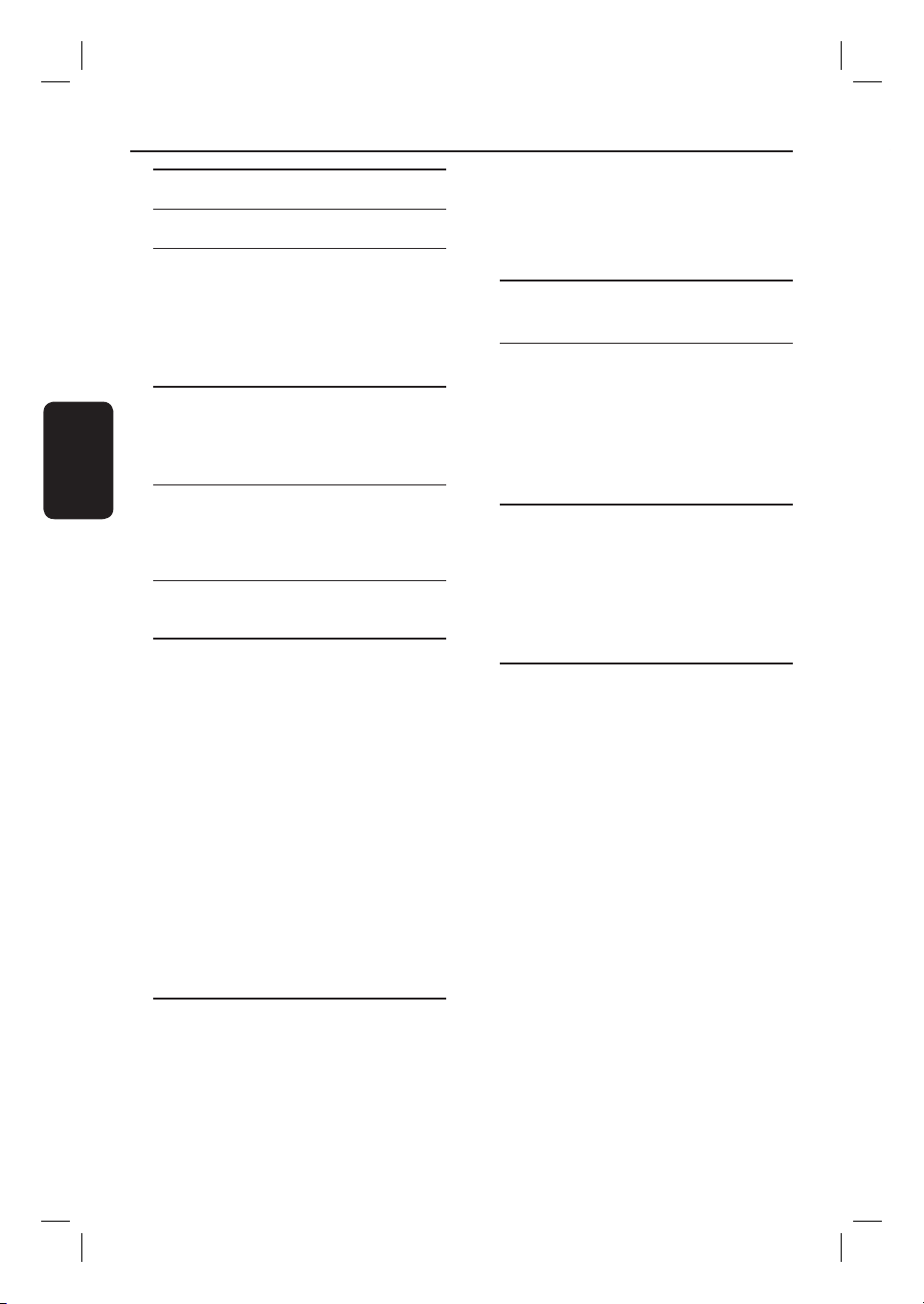
Пεριεχόμενα
Ειδικά χαρακτηριστικά ...............136
Συχνές ερωτήσεις ..................... 137
Πληροφορίες για τη φροντίδα και
την ασφάλεια
Εγκατάσταση .................................. 138
Καθαρισμός δίσκων ....................... 138
Χειρισμός μονάδας σκληρού
δίσκου ............................................. 138
Eλληνικά
Γενικές πληροφορίες
Εισαγωγή ........................................ 139
Παρεχόμενα αξεσουάρ ................... 139
Κωδικοί περιοχών .......................... 139
Σύνδεση με βιντεοκάμερα .............. 150
Επιλογή 1: Χρήση της υποδοχής
DV IΝ .............................................150
Επιλογή 2: Χρήση της υποδοχής S-
VIDEO In ή VIDEO In .....................151
Βήμα 3: Εγκατάσταση και
ρυθμίσεις ............................152~153
Έλεγχος τηλεοπτικών
προγραμμάτων
Μετάβαση σε τηλεοπτικό
πρόγραμμα ..................................... 154
Λειτουργία Pause Live TV .............. 154
Λειτουργία άμεσης επανάληψης .... 154
Λειτουργία FlexTime ....................... 154
Τηλε χει ρ ιστήρ ιο ................. 140~141
Τοπο θ έ τ ηση μπαταριών ................. 142
Χρήση του τηλεχειριστηρίου για
χειρισμό του συστήματος ...............142
Κύρια μονάδα
Υποδ οχές πίσω από το κάλυμμα ...143
Βήμα 1: Βασικές συνδέσεις
συσκευής εγγραφής
Σύνδεση των καλωδίων της κεραίας 14 4
Σύνδεση του καλωδίου βίντεο ........ 145
Επιλογή 1: Χρήση υποδοχής Scart
(βέλτιστη ποιότητα εικόνας)agem) .145
Επιλογή 2: Χρήση υποδοχής
S-Video (εξαιρετική
ποιότητα εικόνας) ...........................145
Επιλογή 3: Χρήση της υποδοχής
βίντεο (CVBS) (καλή ποιότητα
εικόνας) ...........................................145
Σύνδεση των καλωδίων ήχου ........ 146
Επιλογή 1: Χρήση των αναλογικών
υποδοχών ήχου ..............................146
Επιλογή 2: Χρήση της ψηφιακής
υποδοχής ήχου (Οπτική ή
Ομοαξονική) ....................................146
Βήμα 2: Προαιρετικές συνδέσεις
Σύνδεση σε κουτί σύνδεσης
καλωδιακής ή δορυφορικό δέκτη .... 147
Σύνδεση σε VCR ή άλλη παρόμοια
συσκευή .......................................... 148
Σύνδεση σε VCR και κουτί σύνδεσης
καλωδιακής/δορυφορικό δέκτη ...... 149
Πριν την εγγραφή
Πληροφορίες για τον χώρο
προσωρινής αποθήκευσης του
σκληρού δίσκου/τη γραμμή
προγραμματισμένων εγγραφών .... 155
Προεπιλεγμένες ρυθμίσεις
εγγραφής ................................. 156~157
Εγγραφή στο σκληρό δίσκο
Εγγραφή τηλεοπτικών
προγραμμάτων ............................... 158
Λειτουργία ταυτόχρονης
εγγραφής και αναπαραγωγής ........ 158
Αναπαρα γωγή από το
σκληρό δίσκο ..................................158
Αναπαρα γωγή από DVD ................158
Αυτόματη εγγραφή από
δορυφορικό δέκτη .......................... 159
Αναπαρα γωγή από άλλη συσκευή 159
Παρακολούθηση άλλων
τηλεοπτικών προγραμμάτων .........159
Εγγραφή από βιντεοκάμερα DV ... 160
Εγγραφή από εξωτερική συσκευή
(βιντεοκάμερα/συσκευή VCR/συσκευή
αναπαραγωγής DVD) ..................... 161
Πληροφορίες για την εγγραφή με
χρονοδιακόπτη ............................... 162
Εγγραφή με χρονοδιακόπτη
(Σύστημα S
HOWVIEW
®
) ............. 162~163
Εγγραφή με χρονοδιακόπτη
(μη αυτόματη) ................................. 164
Αλλαγή/διαγραφή εγγραφής με
χρονοδιακόπτη .............................. 165
134
3_dvdr3300h_eu_grk_17203.indd 1343_dvdr3300h_eu_grk_17203.indd 134 2005-10-19 3:29:03 PM2005-10-19 3:29:03 PM
Page 2
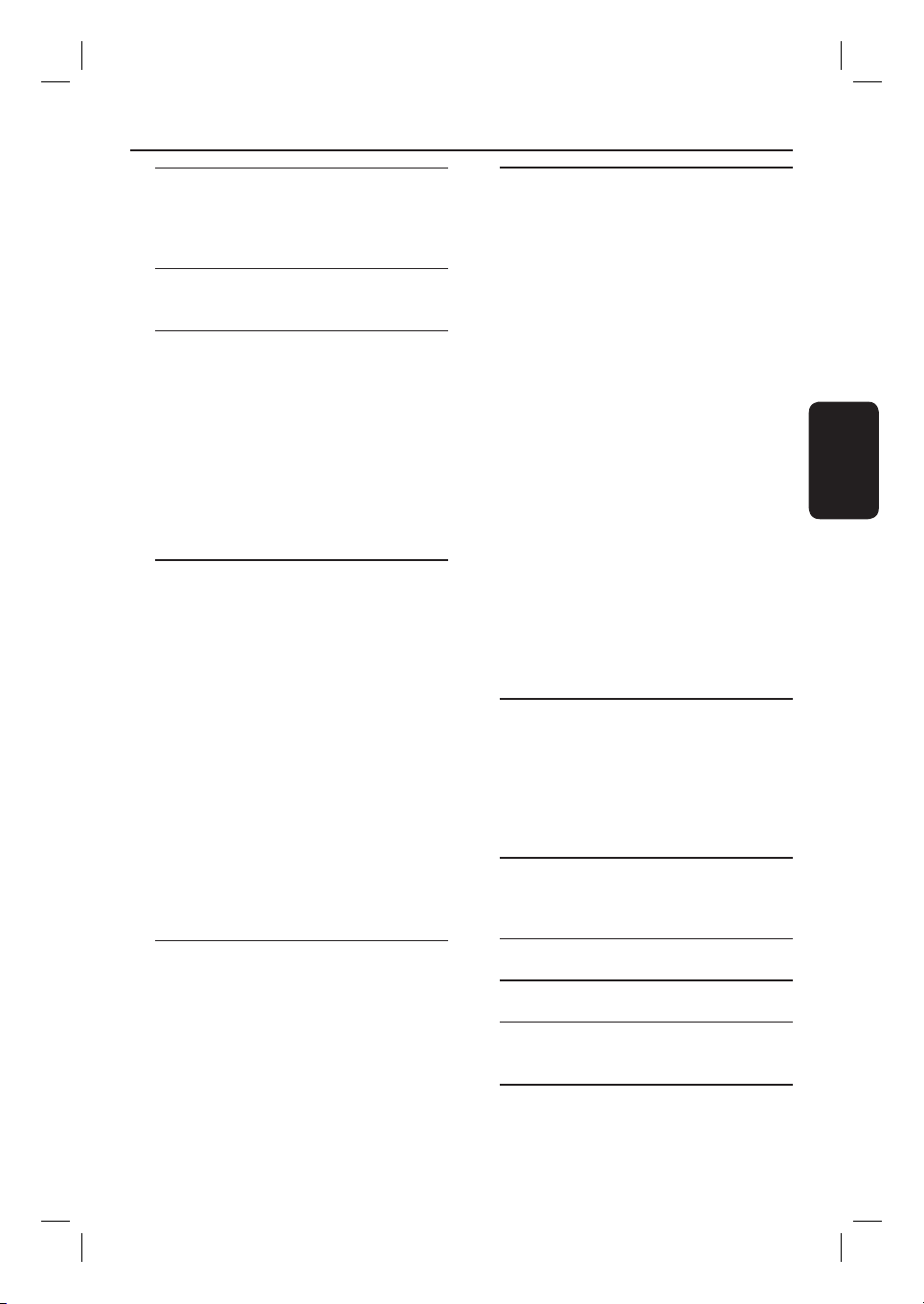
Пεριεχόμενα
Εγγραφή σε εγγράψιμο δίσκο DVD
Σχετικά με την αντιγραφή ............... 166
Δίσκοι για εγγραφή ......................... 166
Εγγραφή σε εγγράψιμο DVD ......... 167
Αναπαραγωγή από σκληρό δίσκο .
.....................................................168
Αναπαραγωγή από δίσκο
Δίσκοι με δυνατότητα
αναπαραγωγής .............................. 169
Εκκίνηση αναπαραγωγής δίσκου .. 169
Αναπαρα γωγή δίσκου DVD Video .170
Αναπαραγωγή (Super) Video CD ....170
Αναπαρα γωγή εγγράψιμου δίσκου
DVD .................................................170
Αναπαρα γωγή MP3 CD .................170
Αναπαρα γωγή δίσκου εικόνων
(slide show) .....................................171
Πρόσθετες λειτουργίες
αναπαραγωγής
Αναζήτηση προς τα εμπρός/
προς τα πίσω .................................. 172
Χρήση των επιλογών λειτουργίας
αναπαραγωγής .............................. 172
Χρήση επιλογών του μενού T/C ..... 173
Επιλογή τίτλου/κεφαλαίου ..............173
Λειτουργία μεγέθυνσης ....................173
Εναλ λαγή γωνιών κάμερας ............ 174
Μετάβαση σε αναπαραγωγή
σε αργή κίνηση ............................... 174
Μετάβαση στη λειτουργία
αναπαραγωγής καρέ-καρέ ............. 174
Αναζήτηση βάσει χρονικού
σημείου ...................................174~175
Αλλαγή της ομιλούμενης γλώσσας 175
Αλλαγή γλώσσας υποτίτλων ..........175
Επιλογή λειτουργίας ήχου .............. 175
Επεξεργασία εγγραφών –
εγγράψιμο DVD
Πληροφορίες για την επεξεργασία
εγγραφών ενός εγγράψιμου DVD .. 179
Οθόνη εικόνων ευρετηρίου ............ 179
Μετατροπή του DVD± R/±RW
ώστε να είναι συμβατό με τη
συγκεκριμένη συσκευή εγγραφής ..179
Αλλαγή του ονόματος ενός δίσκου 180
Προστασία του δίσκου .....................180
Χρήση του μενού ρυθμίσεων
δίσκου ............................................. 180
Διαγραφή περιεχομένων δίσκου
(μόνο για DVD±RW) .......................181
Μετατροπή του επεξεργασμένου
δίσκου σε συμβατό τύπο
DVD± RW ........................................181
“Ολοκ λήρωση” του DVD ±R για
αναπαραγωγή ................................181
Χρήση του μενού ρυθμίσεων τίτλου 182
Αλλαγή του ονόματος ενός τίτλου ..182
Αναπαρα γωγή ολόκληρου του τίτλου,
συμπεριλαμβανομένων και των
κρυφών σκηνών .............................182
Διαγραφή τίτλου ..............................182
Χρήση του μενού επεξεργασίας
κεφαλαίων ...................................... 183
Επιλογές του μενού ρύθμισης
Πρόσβαση στο μενού ρύθμισης ..... 184
Ρυθμίσεις εικόνας .............................. 185
Ρυθμίσεις γλώσσας ........................... 185
Ρυθμίσεις ήχου ................................... 186
Ρυθμίσεις ήχου ....................................187
Ρυθμίσεις εγκατάστασης .......... 188~189
Αναβάθμιση υλικολογισμικού
Εγκατάσταση της πιο πρόσφατης
έκδοσης υλικολογισμικού ............... 190
Eλληνικά
Επεξεργασία εγγραφών – Σκληρός
Προδιαγραφές ............................191
δίσκος
Χρήση του μενού επεξεργασίας
Αντιμετώπιση προβλημάτων ...192
τίτλων του σκληρού δίσκου ............ 176
Αλλαγή του ονόματος ενός τίτλου ..176
Προστασία τίτλου (εγγραφή) ..........176
Σύμβολα/μηνύματα πίνακα
ενδείξεων ....................................196
Χρήση του μενού επεξεργασίας
σκηνών του σκληρού δίσκου ......... 177
Διαγραφή ενός τίτλου από
το σκληρό δίσκο .....................177~178
Γλωσσάρι .................................... 197
135
3_dvdr3300h_eu_grk_17203.indd 1353_dvdr3300h_eu_grk_17203.indd 135 2005-10-19 3:36:23 PM2005-10-19 3:36:23 PM
Page 3
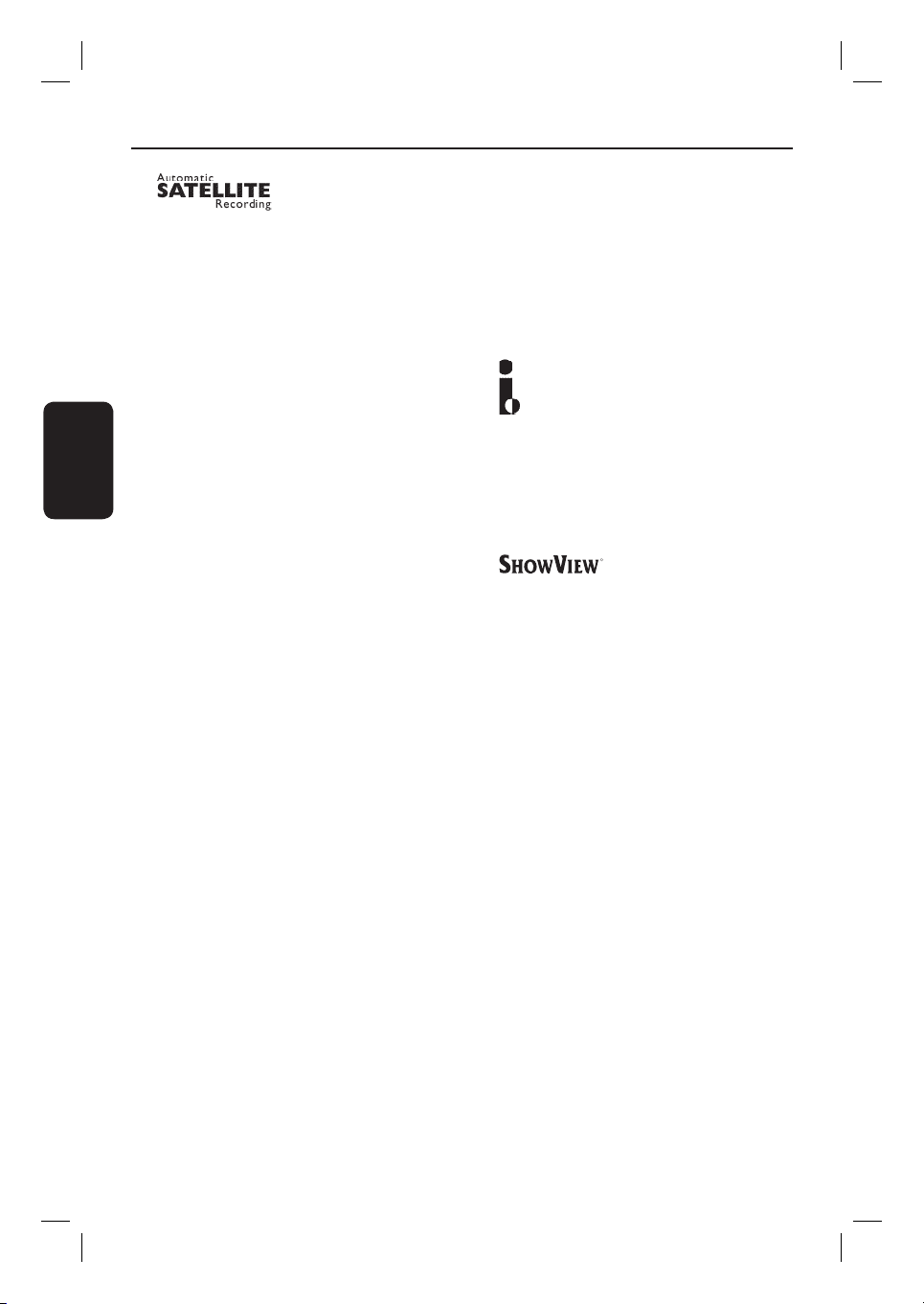
Ειδικά χαρακτηριστικά
Αυτή η λειτουργία σάς δίνει τη δυνατότητα να
γράψετε ένα πρόγραμμα μέσω του
δορυφορικού δέκτη ή άλλων συσκευών.
Βεβαιωθείτε ότι η συσκευή είναι συνδεδεμένη
στην υποδοχή EXT2- AUX I/O της
συγκεκριμένης συσκευής εγγραφής και ότι
έχει ρυθμιστεί ο χρονοδιακόπτης στη
συνδεδεμένη συσκευή.
‘Χώρος προσωρινής αποθήκευσης
Eλληνικά
ώρας’
Μόλις ενεργοποιήσετε τη συσκευή εγγραφής,
το πρόγραμμα που προβάλλεται στην
τηλεόραση θα αποθηκευτεί στον ‘χώρο
προσωρινής αποθήκευσης ώρας’. Οι
εγγραφές σας αποθηκεύονται εκεί σαν να
επρόκειτο για ένα χώρο προσωρινής
αποθήκευσης σκληρού δίσκου και τα
περιεχόμενα διαγράφονται αυτόματα μετά
από ένα χρονικό διάστημα 6 ωρών ή όταν
απενεργοποιήσετε τη συσκευή εγγραφής.
Για να αποθηκεύσετε μόνιμα τα περιεχόμενα
στο σκληρό δίσκο και να αποτρέψετε τη
διαγραφή τους, πρέπει να επισημάνετε
ανάλογα το συγκεκριμένο τμήμα των
εγγραφών στο ‘Time Shift Buffer’.
‘FlexTime’
Μπορείτε να παρακολουθήσετε ή να
μεταβείτε προς τα πίσω σε ένα τηλεοπτικό
πρόγραμμα κατά τη διάρκεια της εγγραφής
του. Δεν χρειάζεται να περιμένετε να
ολοκληρωθεί η εγγραφή για να αρχίσετε την
αναπαραγωγή του. Μπορείτε επίσης να
παρακολουθήσετε ένα διαφορετικό
πρόγραμμα από το σκληρό δίσκο κατά τη
διάρκεια της εγγραφής ενός άλλου.
‘Pause Live TV’
Τώρα, μπορείτε να ελέγξετε τη ροή ενός
ζωντανού τηλεοπτικού προγράμματος.
Μπορείτε να διακόψετε προσωρινά το
πρόγραμμα πατώντας το κουμπί PAUSE και
να συνεχίσετε την αναπαραγωγή από τη
σκηνή που το διακόψατε, πατώντας το κουμπί
PLAY. Αν θέλετε να επιστρέψετε στην
κανονική μετάδοση του ζωντανού τηλεοπτικού
προγράμματος, πατήστε το κουμπί TUNER.
Το i.LINK, είναι γνωστό ως ‘FireWire’ και ως
‘IEEE 1394’. Η σύνδεση αυτή χρησιμοποιείται
για τη μεταφορά ψηφιακών σημάτων υψηλού
εύρους ζώνης, όπως αυτά χρησιμοποιούνται
από ψηφιακές βιντεοκάμερες (DV). Μεταφέρει
όλα τα σήματα ήχου και βίντεο μέσω ενός
μόνο καλωδίου.
Πρόκειται για ένα απλό σύστημα
προγραμματισμού για συσκευές εγγραφής.
Για να το χρησιμοποιήσετε, εισαγάγετε τον
αριθμό προγραμματισμού που αντιστοιχεί στο
τηλεοπτικό πρόγραμμα της επιλογής σας.
Μπορείτε να βρείτε αυτόν τον αριθμό στο
αγαπημένο σας περιοδικό με το πρόγραμμα
της τηλεόρασης.
‘Άμεση επανάληψη’
Μπορείτε να ξαναδείτε μια σκηνή από ένα
ζωντανό τηλεοπτικό πρόγραμμα πατώντας το
κουμπί JUMP BACK στο τηλεχειριστήριο, όσο
συχνά θέλετε. Αν επιθυμείτε να επιστρέψετε
στην κανονική μετάδοση του ζωντανού
τηλεοπτικού προγράμματος, πατήστε το
κουμπί TUNER.
136
3_dvdr3300h_eu_grk_17203.indd 1363_dvdr3300h_eu_grk_17203.indd 136 2005-10-19 3:29:23 PM2005-10-19 3:29:23 PM
Page 4
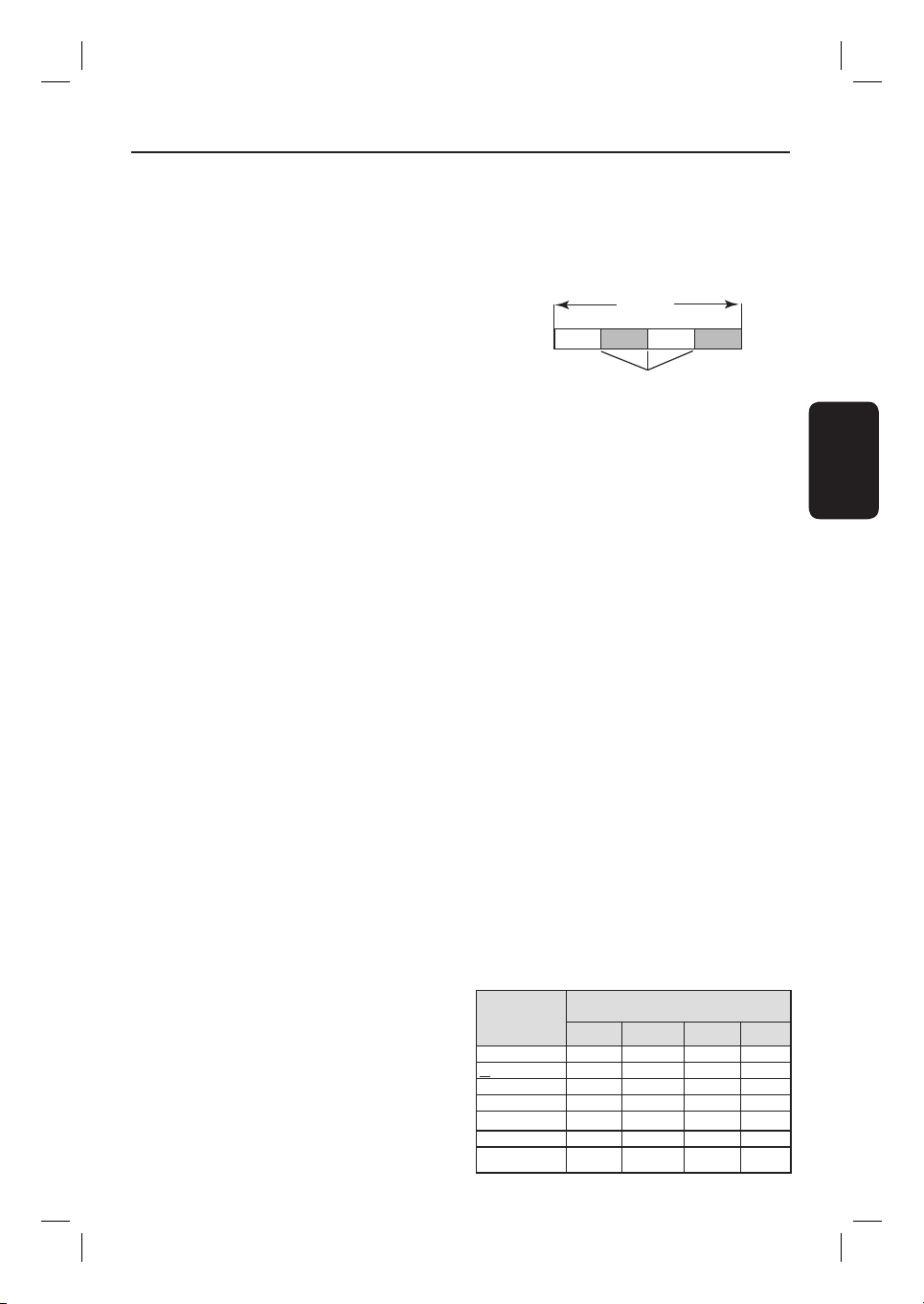
Συχνές ερωτήσεις
Τι τύπο δίσκου πρέπει να χρησιμοποιώ
για εγγραφή;
Μπορείτε να πραγματοποιήσετε εγγραφή
μόνο σε δίσκους DVD±R και DVD±RW.
Το DVD±R/±RW είναι το πλέον συμβατό
εγγράψιμο φορμά DVD στην αγορά. Οι δίσκοι
αυτοί είναι πλήρως συμβατοί με τις
περισσότερες υπάρχουσες συσκευές
αναπαραγωγής DVD-Video και τις μονάδες
δίσκων DVD-ROM σε υπολογιστές.
Ποια είναι η χωρητικότητα ενός δίσκου
DVD±R/±RW;
4,7 GB ή ισοδύναμη με 6CD. Σε ένα δίσκο,
μπορείτε να αποθηκεύσετε μόνο μία ώρα
εγγραφών ύψιστης ποιότητας (πρότυπο DVD)
και περίπου 8 ώρες εγγραφών κατώτατης
ποιότητας (πρότυπο VHS).
Ποια είναι η διαφορά μεταξύ ενός
δίσκου DVD±R και ενός DVD±RW;
Το DVD±R έχει δυνατότητα εγγραφής και το
DVD±RW έχει δυνατότητα διαγραφής και
επανεγγραφής. Με το DVD±R, έχετε
δυνατότητα εγγραφής πολλών προγραμμάτων
στον ίδιο δίσκο, αλλά όταν γεμίσει ο δίσκος,
δεν μπορείτε να γράψετε τίποτε άλλο σε
αυτόν. Με το δίσκο DVD±RW έχετε
δυνατότητα επανεγγραφής στον ίδιο δίσκο
κυριολεκτικά εκατοντάδες φορές.
Τι είναι το φορμά DV;
Χρησιμοποιώντας το φορμά DV, γνωστό και
ως i.LINK, μπορείτε να συνδέσετε μια
βιντεοκάμερα που διαθέτει DV στη
συγκεκριμένη συσκευή εγγραφής
χρησιμοποιώντας ένα καλώδιο DV για είσοδο
και έξοδο σημάτων ήχου, εικόνας, δεδομένων
και ελέγχου.
– Αυτή η συσκευή εγγραφής είναι συμβατή
μόνο με βιντεοκάμερες που υποστηρίζουν το
φορμά DV (DVC-SD). Οι ψηφιακοί
δορυφορικοί δέκτες και οι ψηφιακές συσκευές
εγγραφής βίντεο VHS δεν είναι συμβατοί.
– Δεν μπορείτε να συνδέσετε περισσότερες
από μία βιντεοκάμερες DV τη φορά στη
συγκεκριμένη συσκευή εγγραφής.
– Δεν μπορείτε να ελέγξετε τη συγκεκριμένη
συσκευή εγγραφής από εξωτερικό εξοπλισμό
συνδεόμενο μέσω της υποδοχής DV IN.
Μπορώ να αντιγράψω μια κασέτα VHS
ή ένα DVD από εξωτερική συσκευή
αναπαραγωγής;
Ναι, μόνο όμως εάν η κασέτα VHS ή το
DVD δεν έχει προστασία αντιγραφής.
Τί είναι οι τίτλοι και τα κεφάλαια;
Κάθε δίσκος DVD περιέχει τίτλους (Titles) και
κεφάλαια (Chapters), τα οποία μοιάζουν με
τους τίτλους και τα κεφάλαια ενός βιβλίου.
Κάθε τίτλος είναι συνήθως μια πλήρης ταινία
και διαιρείται σε κεφάλαια ή μεμονωμένες
σκηνές από την ταινία.
Title
Chapter Chapter Chapter Chapter
chapter markers
Τα προγράμματα εγγράφονται ως ένας τίτλος,
ο οποίος μπορεί να αποτελείται από ένα
κεφάλαιο ή μερικά κεφάλαια εντός κάθε τίτλου,
ανάλογα με τις ρυθμίσεις εγγραφής.
Πώς μπορώ να ρυθμίσω τους τίτλους
και τα κεφάλαια;
Η συσκευή εγγραφής δημιουργεί αυτόματα
έναν καινούργιο τίτλο κάθε φορά που ξεκινάτε
νέα εγγραφή. Στη συνέχεια, μπορείτε να
προσθέσετε κεφάλαια σε αυτές τις εγγραφές με
μη αυτόματο τρόπο ή να προγραμματίσετε την
αυτόματη εισαγωγή τους σε τακτά χρονικά
διαστήματα.
Τι είναι η “ολοκλήρωση” ενός δίσκου;
Ένας δίσκος που έχει “ολοκληρωθεί”, έχει
κλειδώσει και δεν μπορεί να χρησιμοποιηθεί
πλέον για εγγραφή. Αυτή η διαδικασία απαιτείται
μόνο για DVD±R. Στη συνέχεια, θα είναι
συμβατός με σχεδόν όλες τις συσκευές
αναπαραγωγής DVD. Για να κλείσετε ένα δίσκο
χωρίς να τον ολοκληρώσετε, απλά διακόψτε την
εγγραφή και αφαιρέστε το δίσκο. Εάν υπάρχει
χώρος για περισσότερες εγγραφές, η εγγραφή
στο δίσκο θα εξακολουθεί να είναι δυνατή.
Πόσο καλή είναι η ποιότητα της εγγραφής;
Μπορείτε να επιλέξετε ανάμεσα από διάφορα
επίπεδα ποιότητας για εγγραφή σε DVD, τα
οποία κυμαίνονται από “HQ” (εγγραφή 1 ώρας
σε υψηλή ποιότητα) έως “SEP” (εγγραφή 8
ωρών σε ποιότητα VHS). Πατήστε το κουμπί
REC MODE στο τηλεχειριστήριο για να
επιλέξετε το επίπεδο ποιότητας που
εξυπηρετεί καλύτερα τις ανάγκες σας και τη
διάρκεια εγγραφής.
Οι ώρες εγγραφής μπορούν να αποθηκευτούν
Λειτουργία
εγγραφής
HQ (high quality)
SP (standard play)
SPP (standard play plus)
LP (long play)
EP (extended play)
SLP (super long play)
SEP (super extended
play)
στο σκληρό δίσκο ή σε έναν κενό εγγράψιμο
δίσκο DVD χωρητικότητας 4,7 GB.
DVDR3300H
HDD
16
32
40
48
64
96
130
DVDR3330H
HDD
30
60
80
90
120
180
250
DVDR5330H
HDD
50
100
120
150
200
300
400
DVD±R/
DVD±RW
1
2
2.5
3
4
6
8
137
Eλληνικά
3_dvdr3300h_eu_grk_17203.indd 1373_dvdr3300h_eu_grk_17203.indd 137 2005-10-19 3:29:24 PM2005-10-19 3:29:24 PM
Page 5
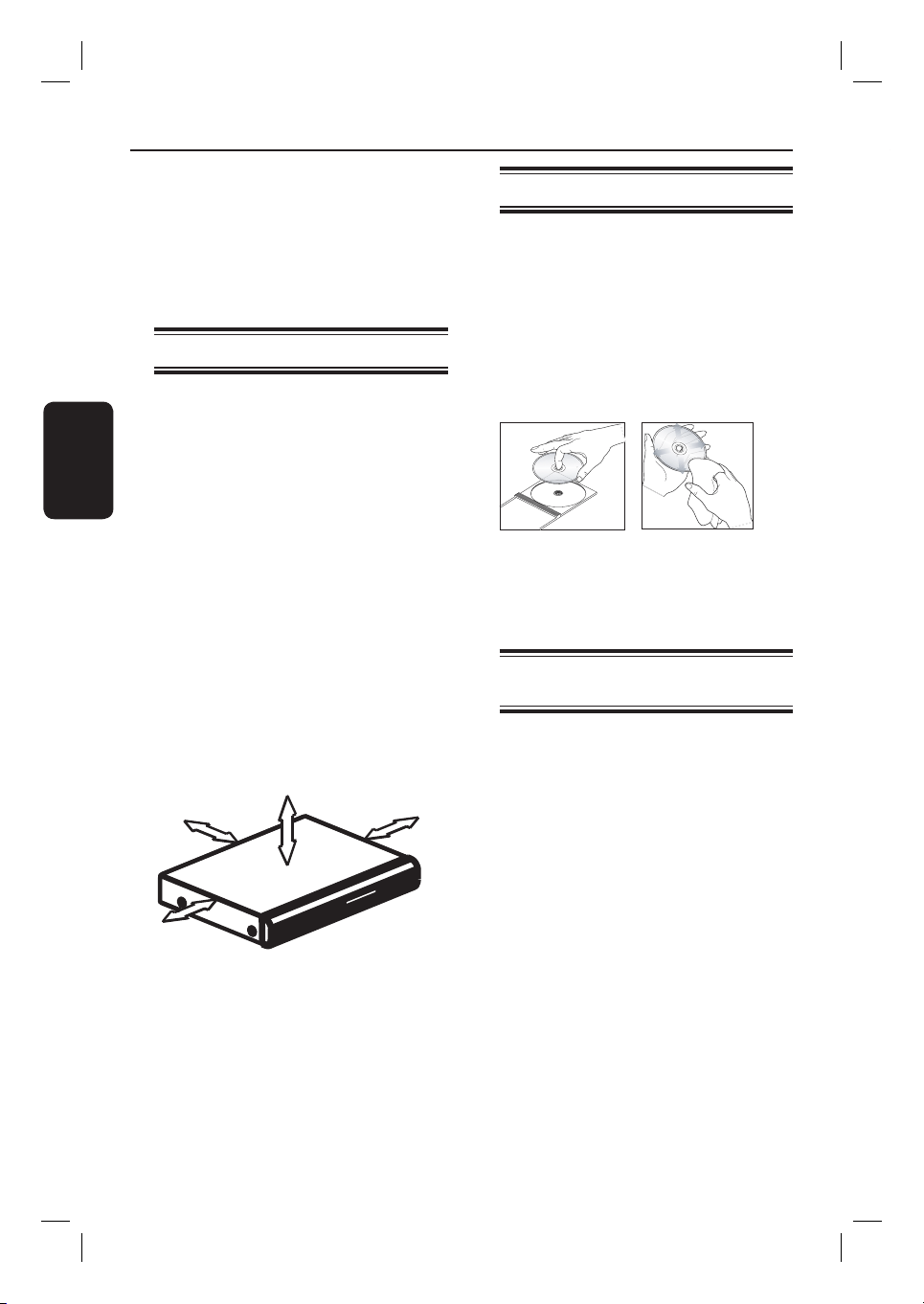
Πληροφορίες για τη φροντίδα και την ασφάλεια
ΠΡΟΣΟΧΗ!
Υψηλή τάση! Μην ανοίγετε τη συσκευή.
Διατρέχετε κίνδυνο ηλεκτροπληξίας.
Η συσκευή δεν περιέχει εξαρτήματα που
μπορούν να επισκευαστούν από το
χρήστη. Για τις εργασίες συντήρησης
εμπιστευθείτε εξειδικευμένο προσωπικό.
Εγκατάσταση
Εύρεση κατάλληλης θέσης
Eλληνικά
– Τοποθετήστε τη συσκευή σε επίπεδη,
σκληρή και σταθερή επιφάνεια. Μην
τοποθετείτε τη συσκευή πάνω σε χαλί.
– Μην τοποθετείτε τη συσκευή πάνω σε
άλλο εξοπλισμό ο οποίος ενδέχεται να
αναπτύξει υψηλή θερμοκρασία (π.χ. δέκτη ή
ενισχυτή.)
– Μη βάζετε τίποτα κάτω από τη συσκευή
(π.χ. δίσκους CD, περιοδικά).
– Τοποθετήστε αυτή τη μονάδα κοντά
στην πρίζα AC και σε τέτοια θέση ώστε η
πρόσβαση στην πρίζα τροφοδοσίας AC να
είναι εύκολη.
Χώρος για εξαερισμό
– Τοποθετήστε τη συσκευή σε θέση με
επαρκή αερισμό για να αποτρέψετε τη
δημιουργία θερμότητας στο εσωτερικό της
συσκευής. Αφήστε απόσταση τουλάχιστον
10 cm (4.5”) από το πίσω και το επάνω
μέρος της συσκευής και 5 cm (2.3”) από
δεξιά και αριστερά για να αποτρέψετε την
υπερθέρμανσή της.
5cm (2.3")
10cm (4.5")
5cm (2.3")
Αποφύγετε τις υψηλές θερμοκρασίες, την
υγρασία, το νερό και τη σκόνη.
– Η συσκευή δεν πρέπει να εκτεθεί σε υγρά.
– Μην τοποθετείτε πηγές κινδύνου πάνω
στη συσκευή (π.χ. αντικείμενα που περιέχουν
υγρά, αναμμένα κεριά.)
10cm (4.5")
Καθαρισμός δίσκων
Ενδέχεται να παρουσιαστούν προβλήματα
εάν ο δίσκος στο εσωτερικό της συσκευής
είναι λερωμένος (πάγωμα εικόνας, διακοπές
στον ήχο, παραμορφώσεις στην εικόνα).
Για την αποφυγή τέτοιων προβλημάτων, οι
δίσκοι θα πρέπει να καθαρίζονται τακτικά.
Για τον καθαρισμό ενός δίσκου,
χρησιμοποιήστε πανί καθαρισμού από
μικροφίμπρα και σκουπίστε το δίσκο με
κατεύθυνση από το
περιφέρεια σε ευθεία γραμμή.
ΠΡΟΣΟΧΗ!
Μη χρησιμοποιείτε διαλύτες όπως βενζίνη,
διαλυτικά, καθαριστικά του εμπορίου ή
αντιστατικά σπρέι που προορίζονται για
αναλογικούς δίσκους.
κέντρο προς την
Χειρισμός μονάδας σκληρού
δίσκου
Η μονάδα σκληρού δίσκου είναι μια
εύθραυστη συσκευή στην οποία μπορεί
εύκολα να προκληθεί ζημιά, λόγω της
μεγάλης χωρητικότητας εγγραφής και της
υψηλής ταχύτητας λειτουργίας της.
– Μην μετακινείτε τη μονάδα όταν είναι
ενεργοποιημένη.
– Μην αφαιρείτε την πρίζα AC από την
πρίζα όσο η συσκευή λειτουργεί.
– Μην χρησιμοποιείτε τη συσκευή σε
τοποθεσίες με υπερβολική ζέστη ή υγρασία.
Ενδέχεται να προκληθεί συμπύκνωση
υδρατμών στο εσωτερικό της μονάδας.
Εάν η μονάδα σκληρού δίσκου δεν
λειτουργεί πλέον, τότε δεν είναι δυνατή η
εγγραφή και η αναπαραγωγή. Στην
περίπτωση αυτή, είναι απαραίτητη η
αντικατάσταση της μονάδας σκληρού δίσκου
ΠΡΟΕΙΔΟΠΟΙΗΣΗ!
Η μονάδα σκληρού δίσκου, στην οποία
αποθήκευση εγγεγραμμένου
γίνεται
περιεχόμενου, δεν είναι μια συσκευή που
θα συνεχίσει να λειτουργεί αιώνια.
Συνιστούμε την αντιγραφή των σημαντικών
περιεχομένων του βίντεο σε ένα εγγράψιμο
DVD, ως αντίγραφο ασφαλείας.
138
3_dvdr3300h_eu_grk_17203.indd 1383_dvdr3300h_eu_grk_17203.indd 138 2005-10-19 3:29:24 PM2005-10-19 3:29:24 PM
Page 6
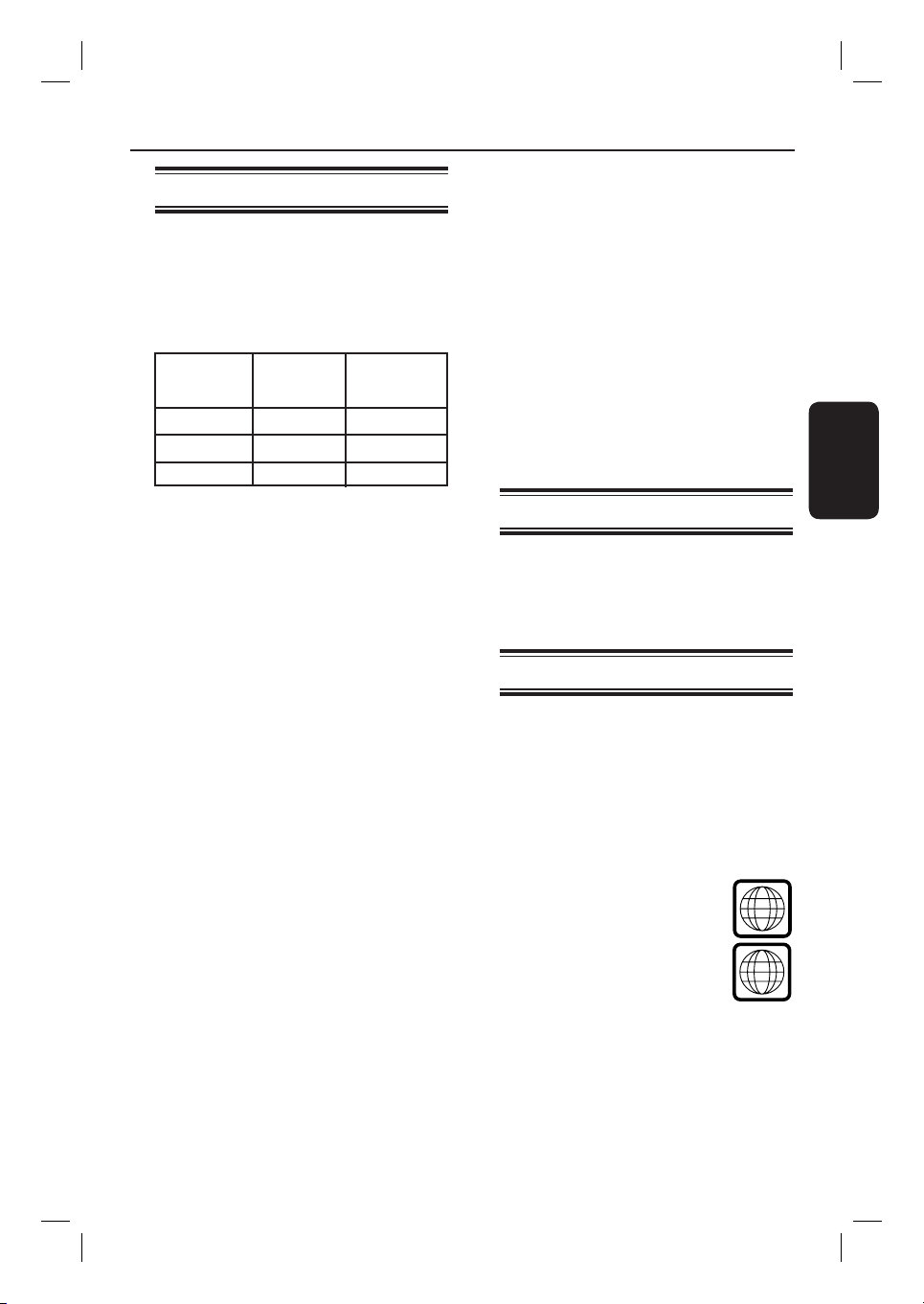
Γενικές πληροφορίες
ALL
2
Εισαγωγή
Αυτή η συσκευή εγγραφής έχει έναν
ενσωματωμένο σκληρό δίσκο (HDD), ο
οποίος μπορεί να χρησιμοποιηθεί για
εγγραφή βίντεο έως 130~400 ωρών σε
λειτουργία εγγραφής SEP (Super Extended
Play).
Εσωτερικός
Μοντέλο
DVDR3300H
DVDR3330H
DVDR5330H
Συνδυάζοντας ένα εγγράψιμο DVD με έναν
σκληρό δίσκο υψηλής χωρητικότητας στην
ίδια συσκευή εγγραφής, έχετε την ευελιξία
να διατηρείτε εγγραφές στο σκληρό δίσκο
ή να τις αντιγράφετε σε ένα εγγράψιμο
DVD για ασφαλή φύλαξη ή μετέπειτα
προβολή.
Επιπλέον, μπορείτε να επωφεληθείτε από
τις λειτουργίες “FlexTime”, “Άμεση
επανάληψη” ή “Pause Live TV”. Για
περισσότερες πληροφορίες, ανατρέξτε στη
σελίδα 154.
Για να αρχίσετε να χρησιμοποιείτε τη
συσκευή εγγραφής, ακολουθήστε τρία
απλά βήματα για την ολοκλήρωση της
βασικής σύνδεσης και της
εγκατάστασης.
Βήμα 1: Βασικές συνδέσεις συσκευής
Βήμα 2: Προαιρετικές συνδέσεις για άλλες
Βήμα 3: Βασικές διαδικασίες
Αφιερώστε λίγο χρόνο για να διαβάσετε το
παρόν εγχειρίδιο χρήσης προτού
χρησιμοποιήσετε τη συσκευή εγγραφής.
Το εγχειρίδιο περιλαμβάνει σημαντικές
πληροφορίες και σημειώσεις σχετικά με το
χειρισμό.
σκληρός
δίσκος
80 GB
160 GB
250 GB
εγγραφής (σελίδες 144~146)
συσκευές (σελίδες 147~151)
εγκατάστασης και ρυθμίσεις
(σελίδες 152~153)
Μέγιστος
χρόνος
εγγραφής
130
250
400
Χρήσιμες συμβουλές:
– Αν έχετε ερωτήσεις ή αντιμετωπίσετε
προβλήματα κατά τη διάρκεια της
λειτουργίας, ανατρέξτε στο κεφάλαιο
“Αντιμετώπιση προβλημάτων”.
– Αν χρειαστείτε επιπλέον βοήθεια, καλέστε
την υπηρεσία υποστήριξης πελατών στη
χώρα σας. Οι αριθμοί τηλεφώνου και οι
διευθύνσεις ηλεκτρονικού ταχυδρομείου για
επικοινωνία παρέχονται στο φυλλάδιο
εγγύησης.
– Ανατρέξτε στην πινακίδα του τύπου
βρίσκεται στην πίσω ή κάτω πλευρά του
προϊόντος για αναγνωριστικά και ενδείξεις
ισχύος.
που
Παρεχόμενα αξεσουάρ
– Οδηγός γρήγορης εκκίνησης
– Ομοαξονικό καλώδιο ραδιοσυχνοτήτων
– Καλώδιο scart
– Τηλεχειριστήριο και μπαταρίες
Κωδικοί περιοχών
Οι ταινίες DVD συνήθως δεν κυκλοφορούν
ταυτόχρονα σε όλες τις περιοχές του
κόσμου, οπότε όλες οι συσκευές
αναπαραγωγής/εγγραφής DVD είναι
προσαρμοσμένες σε συγκεκριμένο κωδικό
περιοχής.
Αυτή η συσκευή αναπαράγει
DVD Region 2 ή DVD που
έχουν κατασκευαστεί για
αναπαραγωγή σε όλες τις
περιοχές (ALL).
Η αναπαραγωγή DVD άλλων
περιοχών δεν είναι δυνατή στη
συγκεκριμένη συσκευή
εγγραφής.
Eλληνικά
139
3_dvdr3300h_eu_grk_17203.indd 1393_dvdr3300h_eu_grk_17203.indd 139 2005-10-19 3:29:25 PM2005-10-19 3:29:25 PM
Page 7
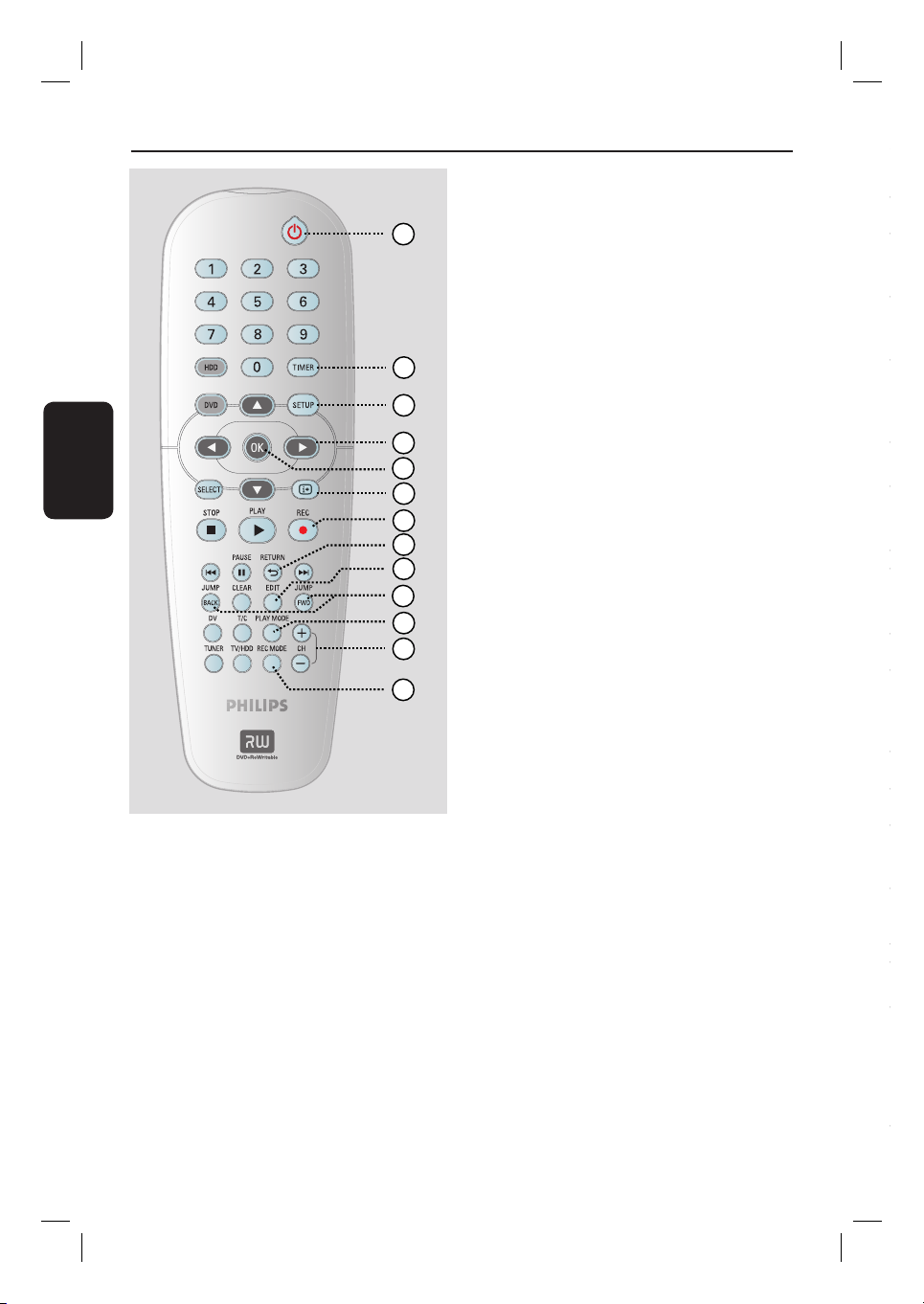
Τηλε χειριστήρι ο
–
–
–
–
–
–
–
–
–
–
–
–
–
–
–
–
–
–
Eλληνικά
a 2
– Ενεργοποίηση συσκευής εγγραφής ή
μετάβαση σε κατάσταση αναμονής.
b TIMER
– Είσοδος/έξοδος από το μενού
προγραμματισμού εγγραφής.
c SETUP
– Είσοδος/έξοδος από το μενού ρύθμισης
του συστήματος.
d ÑÉ: Κουμπιά κέρσορα για μετακίνηση
αριστερά ή δεξιά.
ST: Κουμπιά κέρσορα για μετακίνηση
πάνω ή κάτω.
e OK
– Επιβεβαίωση καταχώρισης ή επιλογής.
– Έναρξη αναπαραγωγής του τίτλου που
έχετε επιλέξει από το μενού.
140
f m
– Εμφανίζει τη γραμμή εγγραφών βίντεο με
1
2
3
4
5
6
7
8
9
10
11
12
13
μετατόπιση χρόνου (Time Shift Video Bar)
όσο βρίσκεστε σε λειτουργία δέκτη.
Εμφανίζονται πληροφορίες για τις
προγραμματισμένες εγγραφές τηλεοπτικών
προγραμμάτων που έχουν αποθηκευτεί
στο σκληρό δίσκο προσωρινής
αποθήκευσης.
g REC â
– Προβολή της γραμμής
προγραμματισμένων εγγραφών (Time
Shift Video Bar). Εμφανίζονται
πληροφορίες για τις προγραμματισμένες
εγγραφές τηλεοπτικών προγραμμάτων
που έχουν αποθηκευτεί στο σκληρό δίσκο
προσωρινής αποθήκευσης.
h RETURN
– Επιστροφή στο προηγούμενο μενού σε ένα
βίντεο CD (VCD) ή σε κάποια DVD.
i EDIT
– Είσοδος/έξοδος από το μενού
επεξεργασίας βίντεο.
j JUMP-FWD
– Μεταπήδηση προς τα εμπρός κατά 30
δευτερόλεπτα με κάθε πάτημα κατά τη
διάρκεια της αναπαραγωγής.
JUMP-BACK
– Μεταπήδηση προς τα πίσω κατά 30
δευτερόλεπτα με κάθε πάτημα κατά τη
διάρκεια της αναπαραγωγής.
k PLAY MODE
– Μετάβαση σε διάφορες επιλογές
αναπαραγωγής.
l CH +/-
– Επιλογή του επόμενου ή του
προηγούμενου τηλεοπτικού καναλιού ή της
εξωτερικής πηγής εισόδου (EXT1, EXT2,
CAM1, CAM2) ενώ βρίσκεστε σε
λειτουργία συντονισμού
m REC MODE
– Επιλογή ταχύτητας εγγραφής: HQ, SP,
SPP, LP, EP, SLP ή SEP.
Με αυτό τον τρόπο, καθορίζεται η ποιότητα
και η χρονική διάρκεια της εγγραφής στο
σκληρό δίσκο και σε εγγράψιμο DVD.
3_dvdr3300h_eu_grk_17203.indd 1403_dvdr3300h_eu_grk_17203.indd 140 2005-10-19 3:29:25 PM2005-10-19 3:29:25 PM
Page 8
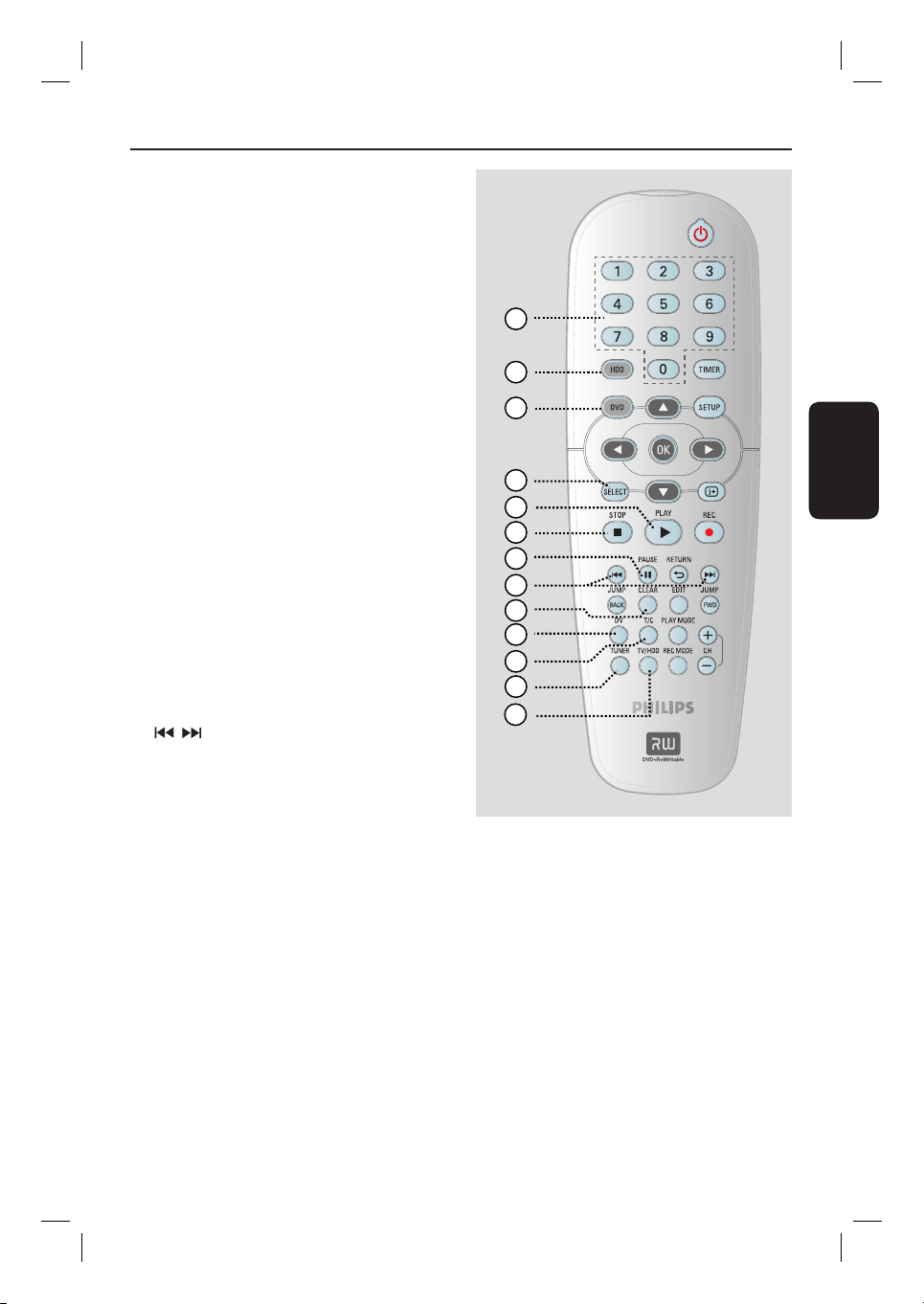
n Αριθμητικό πληκτρολόγιο 0-9
– Επιλογή ενός αριθμού κεφαλαίου/
κομματιού για αναπαραγωγή.
– Επιλογή του προκαθορισμένου τηλεοπτικού
καναλιού για τη συσκευή εγγραφής.
o HDD
– Μετάβαση στο μενού περιεχομένων του
σκληρού δίσκου.
p DVD
– Μετάβαση στη λειτουργία δίσκου ή
εμφάνιση του μενού περιεχομένων του
δίσκου.
q SELECT
– Επιλογή μιας λειτουργίας.
r PLAY X
– Έναρξη αναπαραγωγής του επιλεγμένου
τίτλου/κομματιού.
s STOP
– Διακοπή της αναπαραγωγής/εγγραφής.
– Κρατήστε πατημένο αυτό το κουμπί για να
t PAUSE
– Προσωρινή διακοπή της αναπαραγωγής ή
– Πατήστε επανειλημμένα για προώθηση
ανοίξετε ή να κλείσετε τη θήκη του δίσκου.
Å
της εγγραφής.
μιας σταματημένης εικόνας κατά ένα καρέ
τη φορά.
u
– Μετάβαση στο προηγούμενο ή επόμενο
κεφάλαιο/κομμάτι.
– Κρατήστε πατημένο αυτό το κουμπί για
γρήγορη αναζήτηση εμπρός/πίσω.
– Κατά τη λειτουργία προσωρινής διακοπής,
εκτελείται αργή αναζήτηση εμπρός/πίσω.
v CLEAR (ΑΠΑΛΟΙΦΗ)
– Διαγραφή μιας καταχώρισης για
προγραμματισμένη εγγραφή με
χρονοδιακόπτη.
– Διαγραφή του τίτλου του σκληρού δίσκου.
– Διαγράψτε την εγγραφή.
w DV
– Μετάβαση σε ‘λειτουργία κάμερας’ για
βιντεοκάμερα που είναι συνδεδεμένη στην
υποδοχή DV IN.
Η εγγραφή θα γίνει απευθείας στο σκληρό
δίσκο.
x T/C
– Είσοδος από το μενού “T/C Tools”
(Eργαλεία τίτλου/κεφαλαίου).
Τηλε χειριστήρι ο (συνέχεια)
14
15
16
17
18
19
20
21
22
23
24
25
26
y TUNER
– Μετάβαση στη λειτουργία συντονισμού της
συσκευής εγγραφής (τηλεοπτικά κανάλια).
z TV/HDD
(λειτουργεί μόνο όταν χρησιμοποιείται η
υποδοχή scart EXT1 TO TV-I/O για τη
σύνδεση της τηλεόρασής σας)
– Μετάβαση στην προβολή της εικόνας από
τη συσκευή που είναι συνδεδεμένη στην
υποδοχή scart EXT2 AUX-I/O της
συγκεκριμένης συσκευής κατά τη διάρκεια
εγγραφής τηλεοπτικού προγράμματος.
– Εναλλαγή μεταξύ των λειτουργιών
συσκευής εγγραφής και τηλεόρασης σε
περίπτωση που δεν υπάρχει σήμα
εισόδου βίντεο από την υποδοχή scart
EXT2 AUX-I/O.
Eλληνικά
141
3_dvdr3300h_eu_grk_17203.indd 1413_dvdr3300h_eu_grk_17203.indd 141 2005-10-19 3:29:25 PM2005-10-19 3:29:25 PM
Page 9
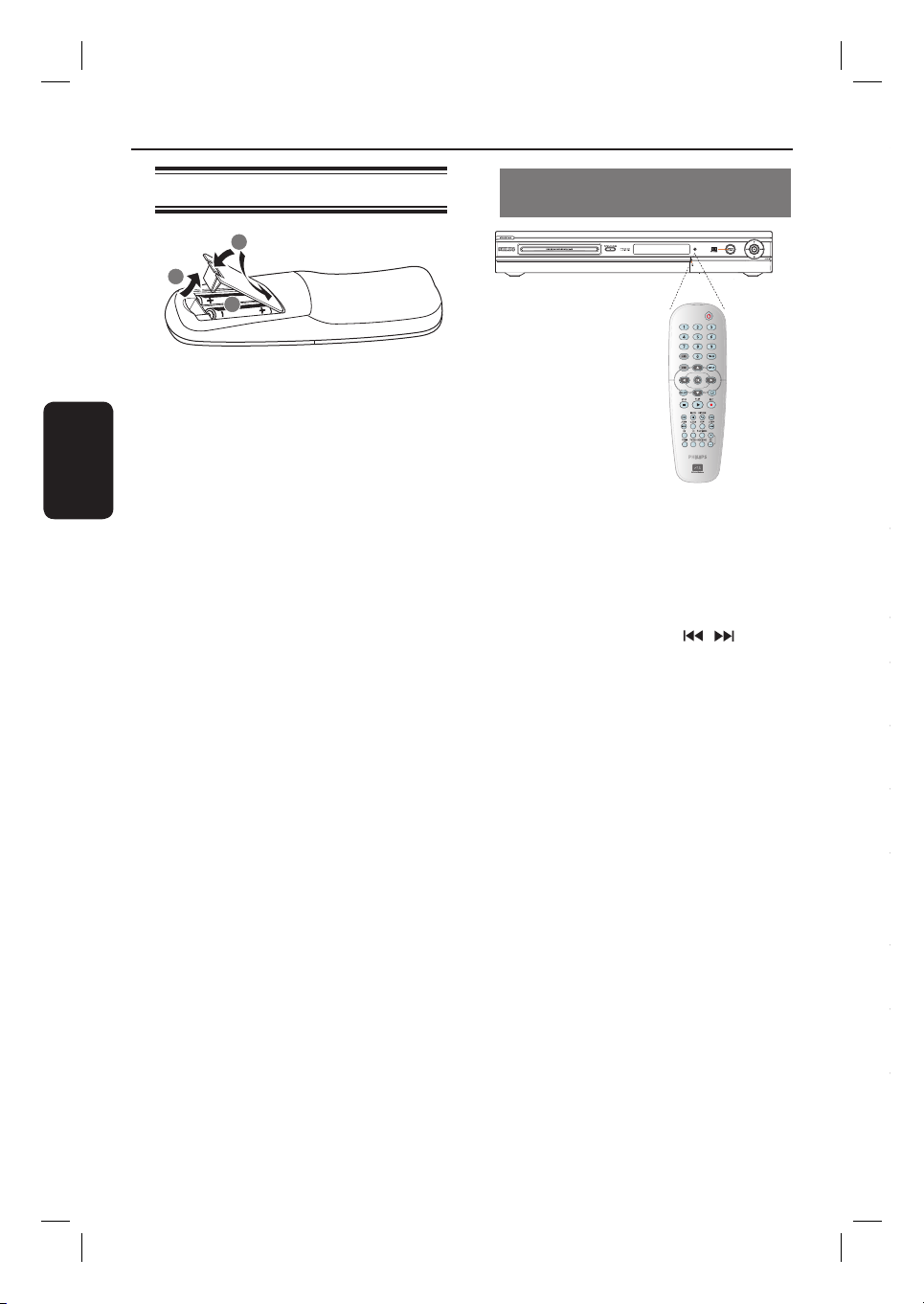
Τηλε χειριστήρι ο (συνέχεια)
–
–
–
–
–
–
–
–
–
Τοποθέτηση μπαταριών
3
1
2
A
Ανοίξτε το διαμέρισμα των μπαταριών.
B
Τοποθετήστε στο διαμέρισμα δύο
Eλληνικά
μπαταρίες τύπου R06 ή AA, σύμφωνα με
τις ενδείξεις (+-).
C
Κλείστε το κάλυμμα.
Προσοχή!
– Αφαιρέστε τις μπαταρίες αν έχουν
αδειάσει ή αν δεν πρόκειται να
χρησιμοποιήσετε το τηλεχειριστήριο
για μεγάλο διάστημα.
– Μην συνδυάζετε μπαταρίες
διαφορετικού τύπου (παλιές με
καινούργιες ή μπαταρίες άνθρακα με
αλκαλικές κλπ.).
– Οι μπαταρίες περιέχουν χημικές
ουσίες, το οποίο σημαίνει ότι πρέπει να
απορρίπτονται με τον ενδεδειγμένο
τρόπο.
Χρήση του τηλεχειριστηρίου για
χειρισμό του συστήματος
A
Στρέψτε το τηλεχειριστήριο απευθείας στον
αισθητήρα υπερύθρων (iR) στον μπροστινό
πίνακα.
B
Επιλέξτε την πηγή που θέλετε να ελέγξετε
πατώντας το κουμπί TUNER,HDD ή DVD.
C
Στη συνέχεια, επιλέξτε την επιθυμητή
λειτουργία (για παράδειγμα , ).
142
3_dvdr3300h_eu_grk_17203.indd 1423_dvdr3300h_eu_grk_17203.indd 142 2005-10-19 3:29:25 PM2005-10-19 3:29:25 PM
Page 10
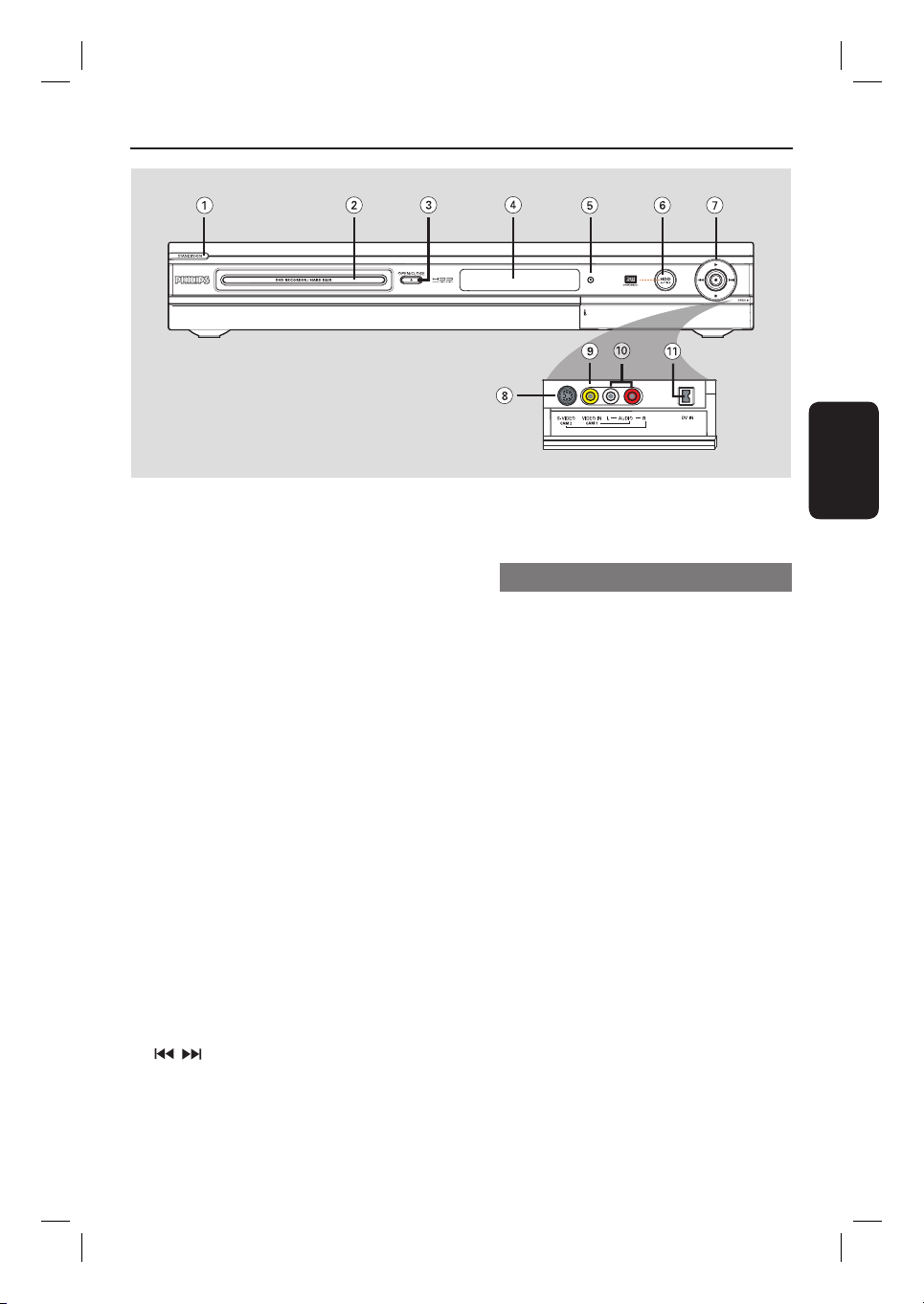
Κύρια μονάδα
a STANDBY-ON 2
– Ενεργοποίηση της συσκευής εγγραφής ή
μετάβαση σε κατάσταση αναμονής.
b Θήκη δίσκου
c OPEN CLOSE
– Άνοιγμα ή κλείσιμο της θήκης του δίσκου.
d Πίνακας ενδείξεων
– Εμφανίζει πληροφορίες σχετικά με την
τρέχουσα κατάσταση της συσκευής εγγραφής.
e iR
– Στρέψτε το τηλεχειριστήριο προς αυτόν τον
αισθητήρα.
f Ένδειξη ενεργού HDD
– Ανάβει όταν η συσκευή εγγραφής τίθεται
σε λειτουργία.
g
– Μετάβαση στην προγραμματισμένη ώρα
εγγραφής για μεταφορά των τηλεοπτικών
προγραμμάτων από τον χώρο προσωρινής
αποθήκευσης (ή την τρέχουσα πηγή
εισόδου βίντεο) στο σκληρό δίσκο.
– Ανάβει όταν βρίσκεται σε εξέλιξη μια
εγγραφή στον HDD ή σε εγγράψιμο DVD.
X
– Έναρξη αναπαραγωγής του επιλεγμένου
τίτλου/κομματιού.
– Μετάβαση στο προηγούμενο ή επόμενο
κεφάλαιο/κομμάτι ή, αν κρατήσετε
πατημένο το κουμπί, αναζήτηση προς τα
πίσω/εμπρός.
– Διακοπή της αναπαραγωγής/εγγραφής.
Υποδοχές πίσω από το κάλυμμα
Ανοίξτε προς τα κάτω το πορτάκι, όπως
φαίνεται στην ετικέτα OPEN X στη δεξιά
γωνία.
h S-VIDEO
– Είσοδος βίντεο για βιντεοκάμερες ή
συσκευές εγγραφής βίντεο.
Στη λειτουργία συντονισμού, πατήστε
επανειλημμένα CH +/- στο τηλεχειριστήριο
για να επιλέξετε ‘CAM1’ όταν χρησιμοποιείτε τη
συγκεκριμένη πηγή εισόδου.
i VIDEO
– Είσοδος βίντεο για βιντεοκάμερες ή
συσκευές εγγραφής βίντεο.
Στη λειτουργία συντονισμού, πατήστε
επανειλημμένα CH +/- στο τηλεχειριστήριο
για να επιλέξετε ‘CAM1’ όταν χρησιμοποιείτε
τη συγκεκριμένη πηγή εισόδου.
j L/R AUDIO
– Είσοδος ήχου για βιντεοκάμερα ή για τη
συσκευή ήχου/βίντεο που είναι
συνδεδεμένη στην υποδοχή S-VIDEO ή
VIDEO.
k DV IN
– Είσοδος για ψηφιακές βιντεοκάμερες ή
άλλες κατάλληλες συσκευές που
χρησιμοποιούν αυτή τη σύνδεση.
Κατά τη χρήση αυτής της πηγής εισόδου,
πατήστε το κουμπί DV στο τηλεχειριστήριο.
Eλληνικά
143
3_dvdr3300h_eu_grk_17203.indd 1433_dvdr3300h_eu_grk_17203.indd 143 2005-10-19 3:29:26 PM2005-10-19 3:29:26 PM
Page 11
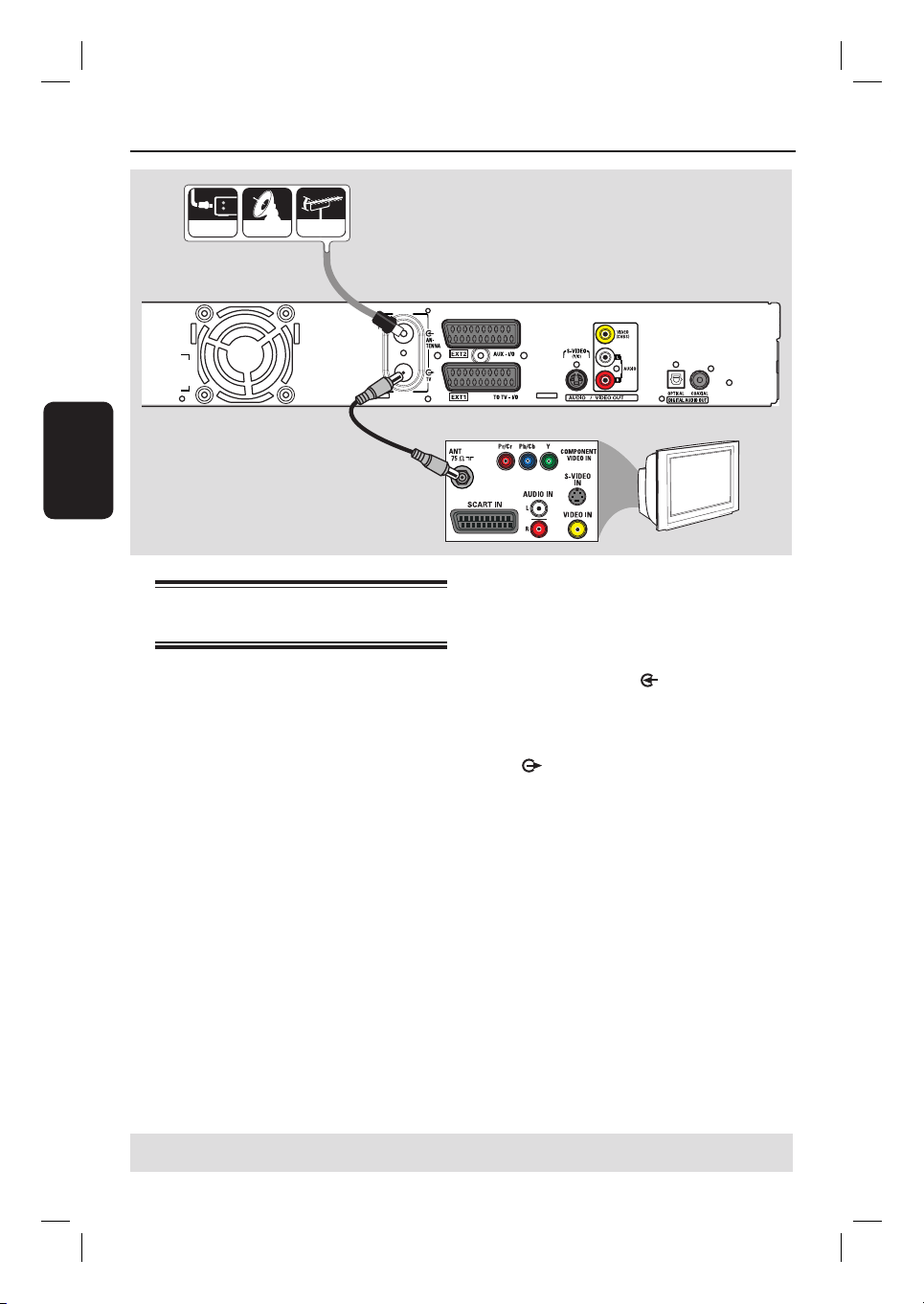
Βήμα 1: Βασικές συνδέσεις συσκευής εγγραφής
Satellite
Cable
Eλληνικά
Σύνδεση των καλωδίων της
κεραίας
Αυτές οι συνδέσεις σάς επιτρέπουν να
παρακολουθήσετε και να γράψετε τηλεοπτικά
προγράμματα χρησιμοποιώντας αυτή τη
συσκευή εγγραφής.
κεραίας συνδέεται μέσω κουτιού σύνδεσης
καλωδιακής ή δορυφορικού δέκτη,
βεβαιωθείτε ότι αυτές οι συσκευές είναι
ενεργοποιημένες προκειμένου να
μπορέσετε παρακολουθήσετε ή να γράψετε
τα καλωδιακά προγράμματα.
Εάν επιθυμείτε να πραγματοποιήσετε
σύνδεση σε ένα VCR ή/και ξεχωριστό
κουτί καλωδιακής σύνδεσης/
δορυφορικό δέκτη, ανατρέξτε στη σελίδα
147~149 για πληροφορίες σχετικά με τις
υπόλοιπες δυνατές συνδέσεις.
Antenna
A
B
Εάν το σήμα της
A
Συνδέστε το υπάρχον καλώδιο κεραίας/
δορυφορικού δέκτη/καλωδιακής
τηλεόρασης (ή από το κουτί σύνδεσης
καλωδιακής/δορυφορικό δέκτη, το καλώδιο
με την ένδειξη RF OUT ή TO TV) στην
υποδοχή ANTENNA στη συσκευής
εγγραφής.
B
Χρησιμοποιήστε το παρεχόμενο ομοαξονικό
καλώδιο RF για να συνδέσετε την υποδοχή
TV στη συσκευή εγγραφής με την
υποδοχή εισόδου κεραίας (που μπορεί να
έχει την ένδειξη VHF/UHF RF IN) στην
τηλεόρασή σας.
Χρήσιμη σημείωση:
– Ανάλογα με την τρέχουσα σύνδεση που
χρησιμοποιείτε για τα τηλεοπτικά κανάλια
(απευθείας από κεραία air-off, από κουτί
σύνδεσης καλωδιακής ή VCR), θα πρέπει
να αποσυνδέσετε ορισμένα από τα καλώδια
πριν πραγματοποιήσετε την παραπάνω
σύνδεση.
TV
ΣΥΜΒΟΥΛΕΣ: Προτού πραγματοποιήσετε ή αλλάξετε τις όποιες συνδέσεις, βεβαιωθείτε ότι όλες οι
συσκευές έχουν αποσυνδεθεί από τη
ν πρίζα.
144
3_dvdr3300h_eu_grk_17203.indd 1443_dvdr3300h_eu_grk_17203.indd 144 2005-10-19 3:29:26 PM2005-10-19 3:29:26 PM
Page 12

Βήμα 1: Βασικές συνδέσεις συσκευής εγγραφής
ήή
Επιλογή 1 Επιλογή 2 Επιλογή 3
TV
Eλληνικά
Σύνδεση του καλωδίου βίντεο
Αυτή η σύνδεση σάς επιτρέπει να
προβάλλετε το αναπαραγώμενο
περιεχόμενο μέσω της συσκευής
εγγραφής. Για τη σύνδεση βίντεο, αρκεί να
επιλέξετε ένα από τα παρακάτω.
Επιλογή 1: Χρήση υποδοχής
Επιλογή 2: Χρήση υποδοχής
S-Video (εξαιρετική ποιότητα
εικόνας)
Χρησιμοποιήστε ένα καλώδιο S-video (δεν
παρέχεται) για να συνδέσετε την υποδοχή
S-VIDEO (Y/C) στη συσκευή εγγραφής με
την υποδοχή εισόδου S-Video (ή με την
ετικέτα Y/C ή S-VHS) στην τηλεόραση.
Απαιτείται σύνδεση ήχου για να
ακούγεται ο ήχος (βλ. σελίδα 146.).
Scart (βέλτιστη ποιότητα
εικόνας)agem)
Χρησιμοποιήστε το καλώδιο scart για να
συνδέσετε την υποδοχή EXT1 TO TV-I/O
της συσκευής εγγραφής με την αντίστοιχη
υποδοχή εισόδου SCART στην τηλεόραση.
Χρήσιμες συμβουλές:
– Εάν στην τηλεόρασή σας εμφανίζεται μια
επιλογή για την υποδοχή SCART, επιλέξτε
“VCR” ως πηγή για την υποδοχή SCART.
– Η υποδοχή EXT 2 AUX-I/O προορίζεται
μόνο για πρόσθετες συσκευές.
ΣΥΜΒΟΥΛΕΣ: Προτού πραγματοποιήσετε ή αλλάξετε τις όποιες συνδέσεις, βεβαιωθείτε ότι όλες οι
συσκευές έχουν αποσυνδεθεί από τη
ν πρίζα.
Επιλογή 3: Χρήση της υποδοχής
βίντεο (CVBS) (καλή ποιότητα
εικόνας)
Χρησιμοποιήστε ένα καλώδιο σύνθετου
σήματος εικόνας (κίτρινο - δεν παρέχεται)
για να συνδέσετε την υποδοχή VIDEO
(CVBS) της συσκευής εγγραφής με την
υποδοχή εισόδου βίντεο (ή με την ετικέτα
A/V In, Video In, Composite ή Baseband)
στην τηλεόραση.
Απαιτείται σύνδεση ήχου για να
ακούγεται ο ήχος (βλ. σελίδα 146.).
145
3_dvdr3300h_eu_grk_17203.indd 1453_dvdr3300h_eu_grk_17203.indd 145 2005-10-19 3:29:26 PM2005-10-19 3:29:26 PM
Page 13
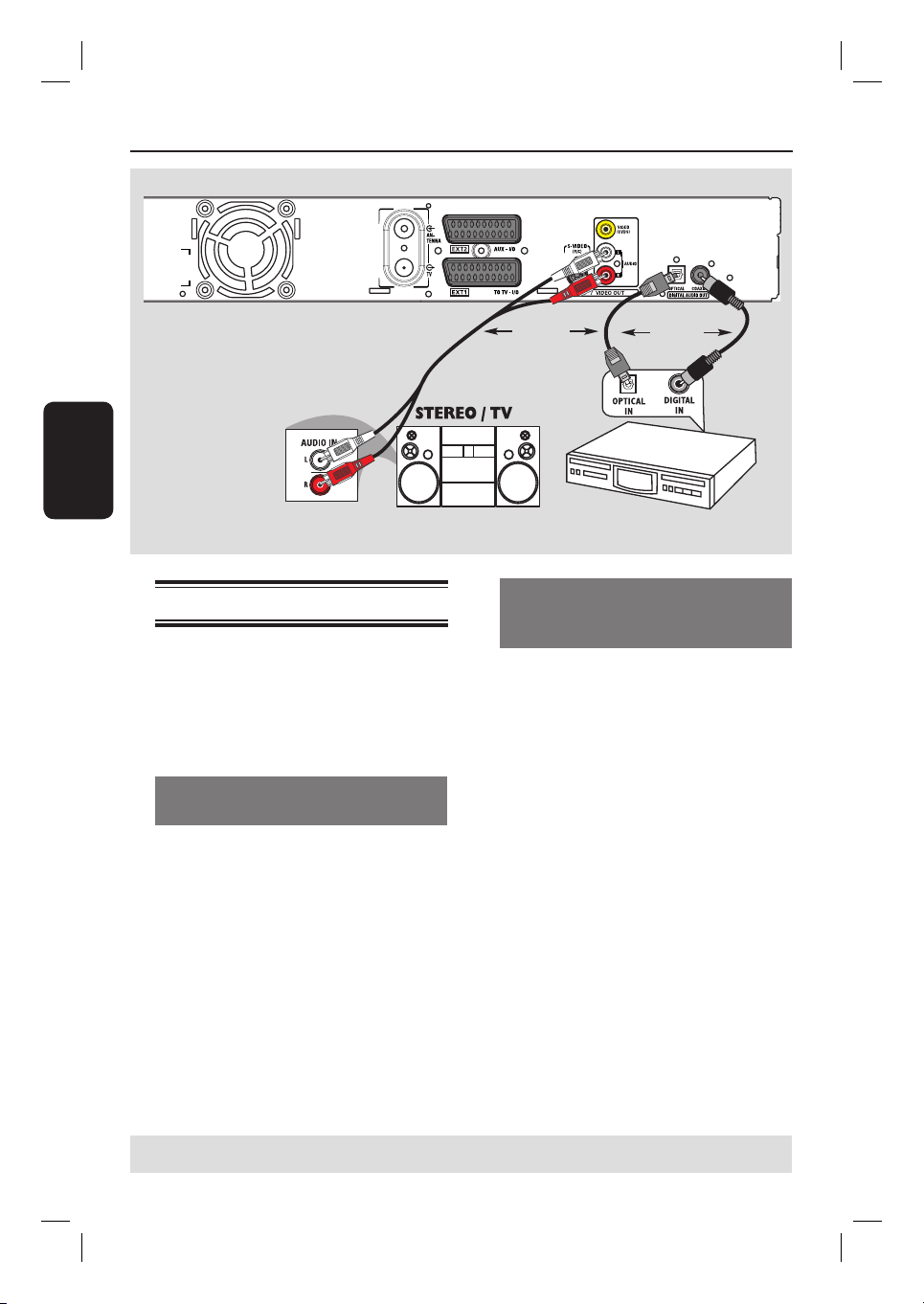
Βήμα 1: Βασικές συνδέσεις συσκευής εγγραφής
ήή
Επιλογή 1
Eλληνικά
Επιλογή 2
Ενισχυτής/δέκτης AV
Σύνδεση των καλωδίων ήχου
Αυτή η σύνδεση σάς επιτρέπει να ακούσετε
τον ήχο του αναπαραγόμενου περιεχομένου
από τη συσκευή εγγραφής. Ωστόσο, αυτή η
σύνδεση δεν είναι απαραίτητη σε περίπτωση
που η συγκεκριμένη συσκευή εγγραφής
συνδέεται στην τηλεόραση μέσω του
παρεχόμενου καλωδίου scart.
Επιλογή 1: Χρήση των
αναλογικών υποδοχών ήχου
Για να απολαύσετε το σύστημα
στερεοφωνικού ήχου, μπορείτε να
συνδέσετε τη συσκευή εγγραφής σε
στερεοφωνικό σύστημα δύο καναλιών
(μίνι σύστημα ή τηλεόραση) ή δέκτη.
Χρησιμοποιήστε ένα καλώδιο ήχου
(κόκκινη/άσπρη απόληξη - δεν παρέχεται)
για να συνδέσετε τις υποδοχές AUDIO OUT
L/R με τις υποδοχές εισόδου ήχου της
συνδεδεμένης συσκευής.
ΣΥΜΒΟΥΛΕΣ: Για τη σύνδεση της επιλογής 2, πρέπει να κάνετε την κατάλληλη ρύθμιση για την έξοδο
ψηφιακού ήχου (δείτε σελίδα 186). Διαφορετικά, ο ήχος μπορεί να μην ακούγεται ή να μην είναι δυνατός.
Επιλογή 2: Χρήση της ψηφιακής
υποδοχής ήχου (Οπτική ή
Ομοαξονική)
Μπορείτε να συνδέσετε τη συσκευή
εγγραφής σε ενισχυτή/δέκτη AV και να
απολαύσετε πολυκαναλικό περιβάλλοντα ήχο.
Χρησιμοποιήστε ένα ομοαξονικό καλώδιο
(δεν παρέχεται) για να συνδέσετε την
υποδοχή COAXIAL-DIGITAL AUDIO OUT
με την αντίστοιχη ομοαξονική, ψηφιακή
υποδοχή εισόδου (που μπορεί να έχει την
ένδειξη COAXIAL IN ή DIGITAL IN) της
συνδεδεμένης συσκευής.
– δέκτη ή ενισχυτή A/V με ψηφιακό
πολυκάναλο αποκωδικοποιητή ήχου.
– δέκτη με ψηφιακό στερεοφωνικό
ενισχυτή δύο καναλιών (PCM)
Ή
Χρησιμοποιήστε ένα καλώδιο οπτικών ινών
(δεν παρέχεται) για να συνδέσετε την
υποδοχή OPTICAL-DIGITAL AUDIO OUT
με την υποδοχή οπτικής εισόδου της
συνδεδεμένης συσκευής.
Βεβαιωθείτε ότι έχουν τοποθετηθεί καλά και
τα δύο βύσματα (μέχρι να ακουστεί ένα κλικ).
Αφαιρέστε από την υποδοχή οπτικής
εισόδου τα καλύμματα που προστατεύουν
από τη σκόνη. Φυλάξτε τα καλύμματα σε
ένα ασφαλές μέρος.
146
3_dvdr3300h_eu_grk_17203.indd 1463_dvdr3300h_eu_grk_17203.indd 146 2005-10-19 3:29:26 PM2005-10-19 3:29:26 PM
Page 14

Cable
Satellite
Βήμα 2: Προαιρετικές συνδέσεις
Πίσω μέρος
κουτιού σύνδεσης
καλωδιακής/
δορυφορικού δέκτη
(μόνο παράδειγμα)
Antenna
A
TV
Σύνδεση σε κουτί σύνδεσης
καλωδιακής ή δορυφορικό δέκτη
Επιλογή 1
Εάν το κουτί σύνδεσης καλωδιακής/
δορυφορικός δέκτης έχει μόνο μία
υποδοχή εξόδου κεραίας (RF OUT ή TO
TV), ανατρέξτε στην ενότητα “Σύνδεση των
καλωδίων της κεραίας” στη σελίδα 144 για
την ολοκληρωμένη περιγραφή της σύνδεσης
με την τηλεόρασή σας.
C
B
Επιλογή 2 (όπως εικονίζεται παραπάνω)
Εάν το κουτί σύνδεσης καλωδιακής/
δορυφορικός δέκτης έχει υποδοχή
εξόδου Scart
A
Διατηρήστε την υπάρχουσα σύνδεση
κεραίας από το κουτί σύνδεσης
καλωδιακής/δορυφορικό δέκτη στην
τηλεόρασή σας.
B
Χρησιμοποιήστε το καλώδιο scart για να
συνδέσετε την υποδοχή EXT1 TO TV-IO
της συσκευής εγγραφής με την αντίστοιχη
υποδοχή εισόδου SCART στην τηλεόραση.
C
Χρησιμοποιήστε άλλο καλώδιο scart για να
συνδέσετε την υποδοχή EXT2 AUX-I/O της
συσκευής εγγραφής με την υποδοχή
εξόδου Scart (που μπορεί να έχει την
ένδειξη TV OUT ή TO TV) στο κουτί
σύνδεσης καλωδιακής/δορυφορικό δέκτη.
Eλληνικά
ΣΥΜΒΟΥΛΕΣ: Η συσκευή που είναι συνδεδεμένη στην υποδοχή EXT 2 AUX-I/O θα στείλει τα σήματα εικόνας/
ήχου μέσω της υποδοχής EXT 1 TO TV-I/O και της οθόνης της τηλεόρασης.
147
3_dvdr3300h_eu_grk_17203.indd 1473_dvdr3300h_eu_grk_17203.indd 147 2005-10-19 3:29:26 PM2005-10-19 3:29:26 PM
Page 15
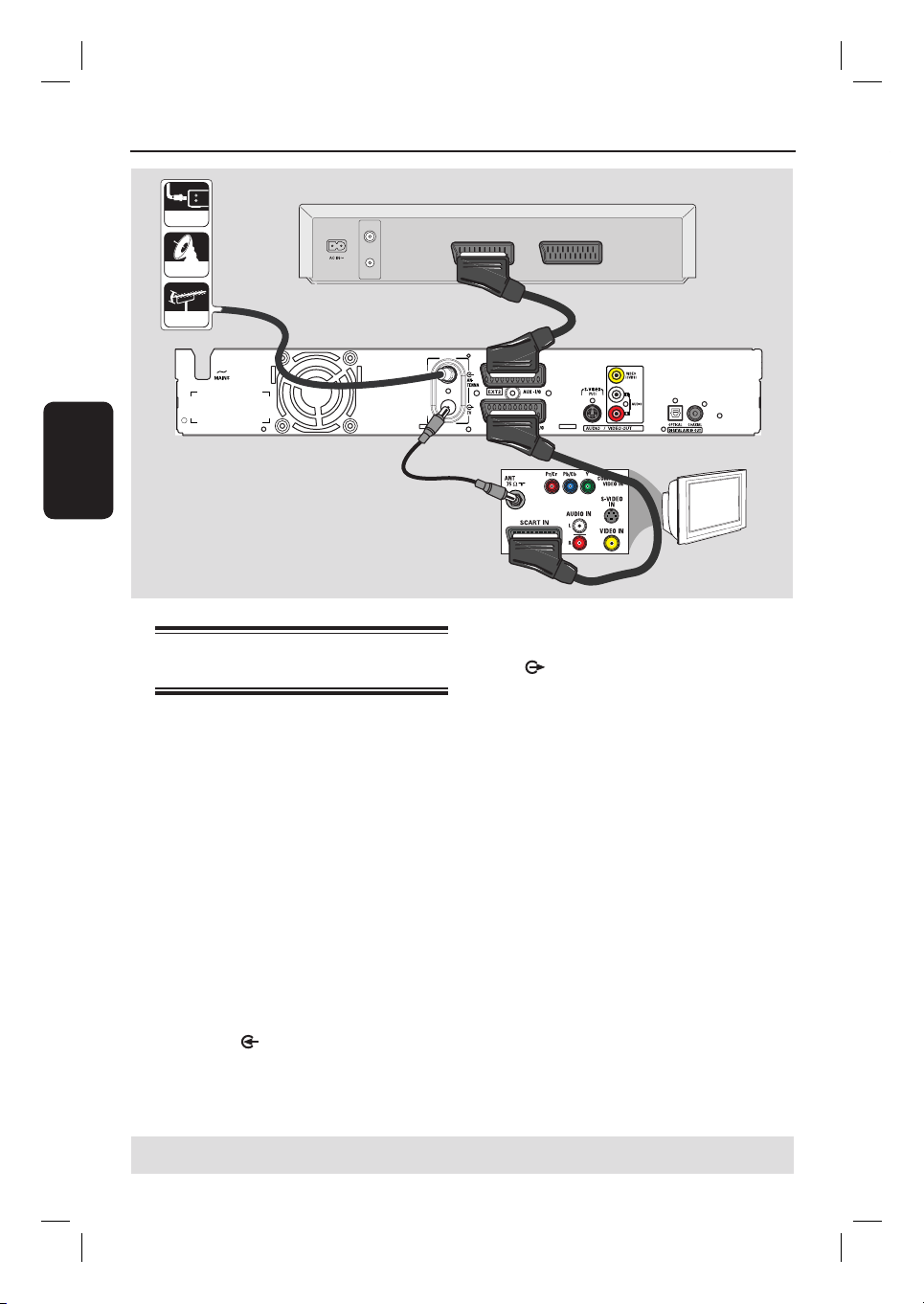
Βήμα 2: Προαιρετικές συνδέσεις (συνέχεια)
Πίσω μέρος συσκευής VCR (μόνο παράδειγμα)
Cable
VHF/UHF
RF IN
SCART OUT
SCART IN
Satellite
Antenna
VHF/UHF
RF OUT
Eλληνικά
B
Χρησιμοποιήστε το παρεχόμενο ομοαξονικό
Σύνδεση σε VCR ή άλλη
παρόμοια συσκευή
Αυτή η σύνδεση σάς επιτρέπει να γράψετε
περιεχόμενο από βιντεοκασέτα σε HDD και
καθιστά δυνατή τη χρήση της συσκευής VCR
για αναπαραγωγή στην τηλεόραση σε
περίπτωση που η συσκευή εγγραφής είναι
απενεργοποιημένη.
ΣΗΜΑΝΤΙΚΟ!
Η νέα συσκευή εγγραφής μπορεί να
αντικαταστήσει τη συσκευή VCR
καλύπτοντας κάθε ανάγκη εγγραφής.
Απλά αποσυνδέστε όλα τα καλώδια από
τη συσκευή VCR που είχατε ως τώρα.
A
Συνδέστε το υπάρχον καλώδιο κεραίας/
δορυφορικού δέκτη/καλωδιακής
τηλεόρασης (ή από το κουτί σύνδεσης
καλωδιακής/δορυφορικό δέκτη με την
ένδειξη RF OUT ή TO TV) στην υποδοχή
ANTENNA στο πίσω μέρος της
συσκευής εγγραφής.
καλώδιο RF για να συνδέσετε την υποδοχή
TV της συσκευής εγγραφής με την
υποδοχή εισόδου της κεραίας (που μπορεί
να έχει την ένδειξη VHF/UHF RF IN) στην
τηλεόρασή σας.
C
Χρησιμοποιήστε το καλώδιο scart για να
συνδέσετε την υποδοχή EXT1 TO TV-I/O
της συσκευής εγγραφής με την αντίστοιχη
υποδοχή εισόδου SCART στην τηλεόραση.
D
Χρησιμοποιήστε άλλο καλώδιο scart για να
συνδέσετε την υποδοχή EXT2 AUX-I/O της
συσκευής εγγραφής με την υποδοχή
εξόδου Scart (που μπορεί να έχει την
ένδειξη TV OUT ή TO TV) στη συσκευή VCR.
Χρήσιμες συμβουλές:
– Οι περισσότερες βιντεοκασέτες και DVD
του εμπορίου έχουν προστασία αντιγραφής
και επομένως δεν είναι δυνατή η εγγραφή
σε αυτές.
– Συνδέστε τη συσκευή εγγραφής
απευθείας στην τηλεόραση. Εάν ενδιάμεσα
υπάρχει συσκευή βίντεο ή πρόσθετη
συσκευή, η ποιότητα της εικόνας ενδέχεται
να είναι κακή λόγω του συστήματος
προστασίας αντιγραφής που είναι
ενσωματωμένο στη συσκευή εγγραφής.
ΣΥΜΒΟΥΛΕΣ: Για πληροφορίες σχετικά με τις άλλες συνδέσεις, ανατρέξτε στους εκάστοτε οδηγούς χρήσης των
ΣΥΜΒΟΥΛΕΣ: Για πληροφορίες σχετικά με τις άλλες συνδέσεις, ανατρέξτε στους εκάστοτε οδηγούς χρήσης των
συσκευών προαιρετικής σύνδεσης.
συσκευών προαιρετικής σύνδεσης.
148
TV
3_dvdr3300h_eu_grk_17203.indd 1483_dvdr3300h_eu_grk_17203.indd 148 2005-10-19 3:29:27 PM2005-10-19 3:29:27 PM
Page 16
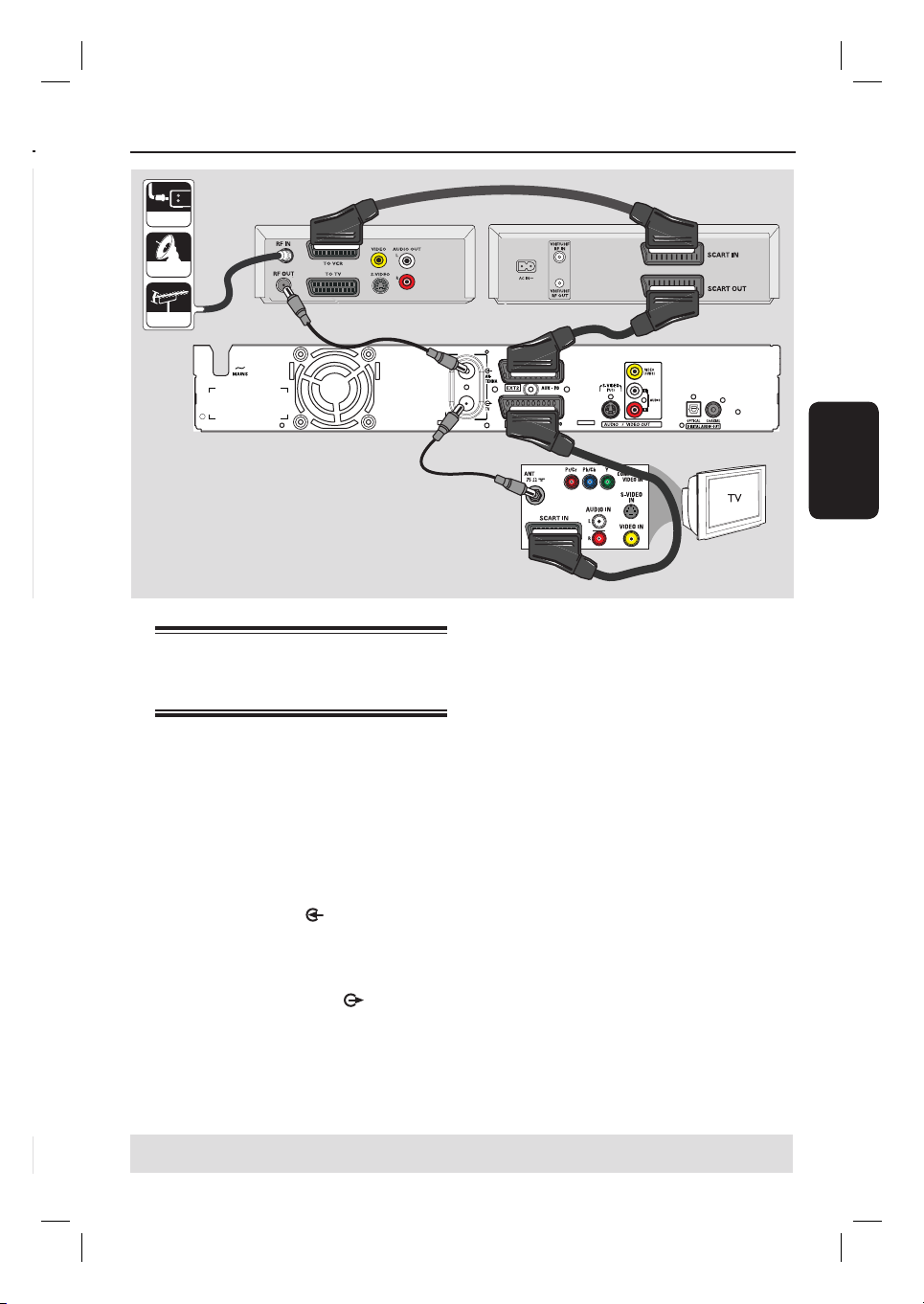
Βήμα 2: Προαιρετικές συνδέσεις (συνέχεια)
Δορυφορικός δέκτης/Κουτί
σύνδεσης καλωδιακής
Cable
Satellite
Antenna
Σύνδεση σε VCR και κουτί
σύνδεσης καλωδιακής/
δορυφορικό δέκτη
A
Διατηρήστε την υπάρχουσα σύνδεση
κεραίας από το κουτί σύνδεσης
καλωδιακής/δορυφορικό δέκτη στην
τηλεόρασή σας.
B
Χρησιμοποιήστε το παρεχόμενο
ομοαξονικό καλώδιο ραδιοσυχνοτήτων για
να συνδέσετε την υποδοχή εξόδου της
κεραίας (RF OUT) του κουτιού σύνδεσης
καλωδιακής/δορυφορικού δέκτη με την
υποδοχή ANTENNA στη συσκευή
εγγραφής.
C
Χρησιμοποιήστε ένα άλλο ομοαξονικό
καλώδιο ραδιοσυχνοτήτων για να
συνδέσετε την υποδοχή TV της
συσκευής εγγραφής με την υποδοχή
εισόδου της κεραίας στην τηλεόραση.
Συσκευή VCR
D
Χρησιμοποιήστε το καλώδιο scart για να
συνδέσετε την υποδοχή EXT1 TO TV-I/O
της συσκευής εγγραφής με την αντίστοιχη
υποδοχή εισόδου SCART στην τηλεόραση.
E
Χρησιμοποιήστε ένα άλλο καλώδιο scart για
να συνδέσετε την υποδοχή EXT2 AUX-I/O
της συσκευής εγγραφής με την υποδοχή
εξόδου Scart (που μπορεί να έχει την ένδειξη
TV OUT ή TO TV) στη συσκευή VCR.
F
Χρησιμοποιήστε ένα άλλο καλώδιο scart για
να συνδέσετε την υποδοχή εισόδου Scart
(που μπορεί να έχει την ένδειξη TV IN ή TO
DECODER) με την υποδοχή εξόδου Scart
(που μπορεί να έχει την ένδειξη TV OUT ή
TO VCR) στο κουτί σύνδεσης καλωδιακής/
δορυφορικό δέκτη.
Eλληνικά
ΣΥΜΒΟΥΛΕΣ: Για πληροφορίες σχετικά με τις άλλες συνδέσεις, ανατρέξτε στους εκάστοτε οδηγούς χρήσης των
συσκευών προαιρετικής σύνδεσης.
149
3_dvdr3300h_eu_grk_17203.indd 1493_dvdr3300h_eu_grk_17203.indd 149 2005-10-19 3:29:27 PM2005-10-19 3:29:27 PM
Page 17
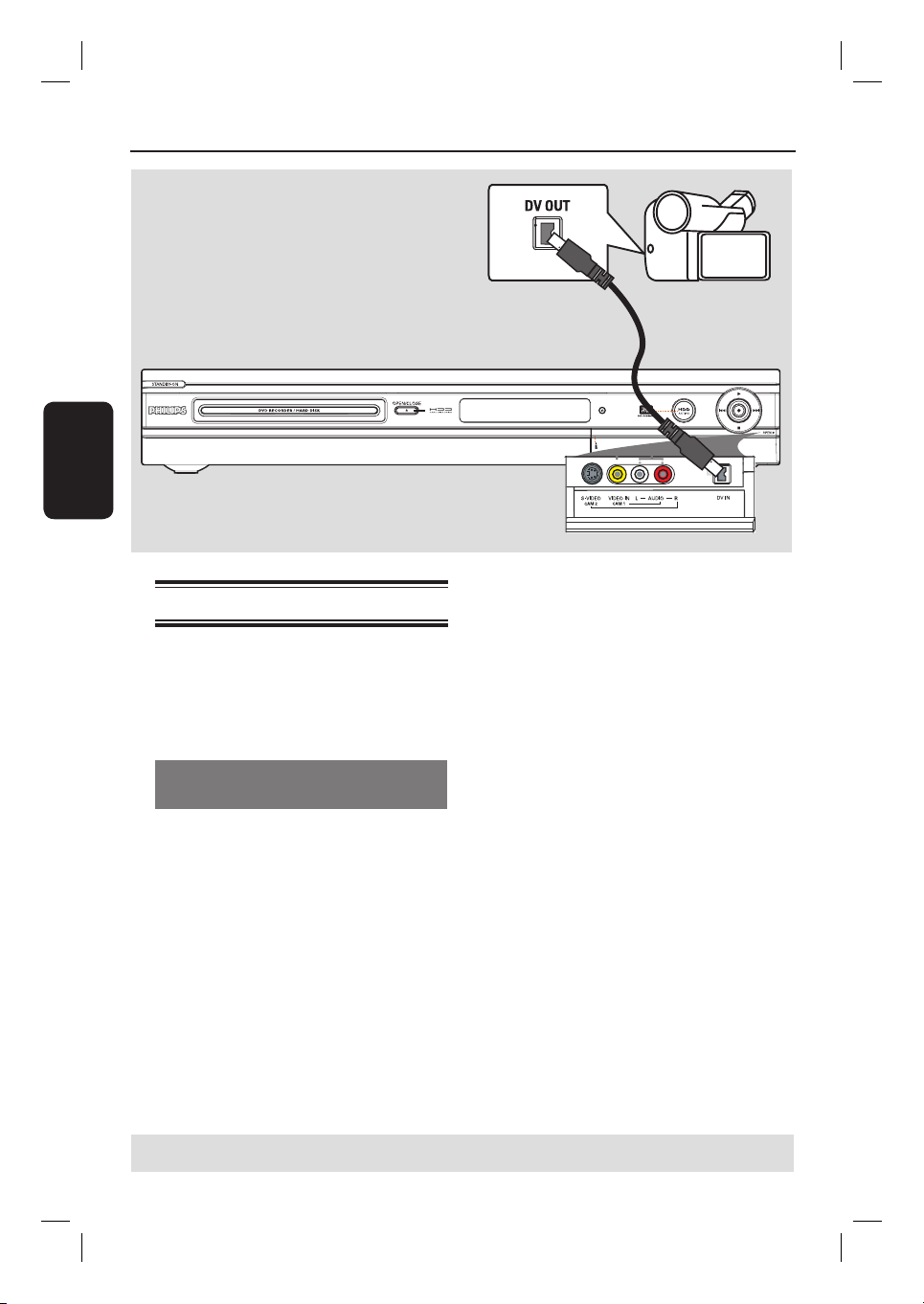
Βήμα 2: Προαιρετικές συνδέσεις (συνέχεια)
Eλληνικά
Σύνδεση με βιντεοκάμερα
Μπορείτε να χρησιμοποιήσετε τις μπροστινές
υποδοχές για να αντιγράψετε εγγραφές της
βιντεοκάμερας. Οι υποδοχές αυτές
βρίσκονται πίσω από το κάλυμμα, στη δεξιά
πλευρά, και χρησιμεύουν για την εύκολη
σύνδεση με βιντεοκάμερες.
Επιλογή 1: Χρήση της υποδοχής
DV IΝ
Χρησιμοποιήστε αυτή τη σύνδεση αν έχετε
ψηφιακή βιντεοκάμερα ή βιντεοκάμερα Digital
8. Η υποδοχή DV συμμορφώνεται με το
πρότυπο i.LINK. Παρέχει την καλύτερη
ποιότητα εικόνας.
Χρησιμοποιήστε ένα καλώδιο 4 ακίδων
i.LINK (δεν παρέχεται) για να συνδέσετε την
υποδοχή DV IN της συσκευής εγγραφής με
την κατάλληλη υποδοχή DV OUT στη
βιντεοκάμερα.
Κατά τη χρήση αυτής της πηγής
εισόδου, πατήστε το κουμπί DV στο
τηλεχειριστήριο.
Χρήσιμες συμβουλές:
– Μπορείτε επίσης να χρησιμοποιήσετε την
DV IN για να συνδέσετε τη συσκευή
εγγραφής σε προσωπικό υπολογιστή που
διαθέτει έξοδο ψηφιακού βίντεο (DV).
Ο Η/Υ πρέπει να διαθέτει υποδοχή
σύνδεσης IEEE 1394 Firewire.
– Η υποδοχή DV IN της συσκευής
εγγραφής δεν μπορεί να χρησιμοποιηθεί για
εγγραφή από την συσκευή εγγραφής στη
βιντεοκάμερα.
ΣΥΜΒΟΥΛΕΣ: Για πληροφορίες σχετικά με τις άλλες συνδέσεις, ανατρέξτε στους εκάστοτε οδηγούς χρήσης των
συσκευών προαιρετικής σύνδεσης.
150
3_dvdr3300h_eu_grk_17203.indd 1503_dvdr3300h_eu_grk_17203.indd 150 2005-10-19 3:29:27 PM2005-10-19 3:29:27 PM
Page 18
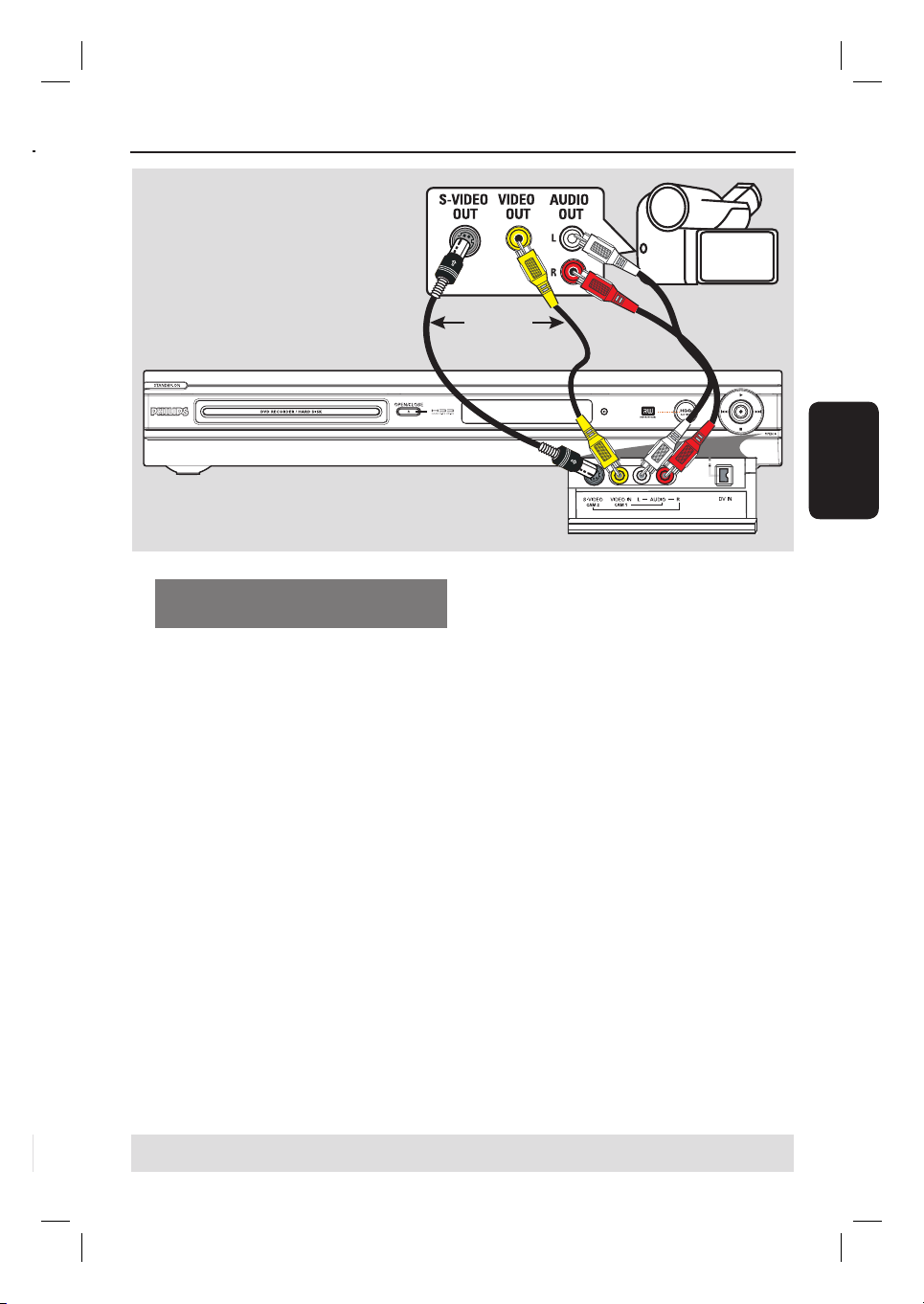
Βήμα 2: Προαιρετικές συνδέσεις (συνέχεια)
A
Επιλογή 2: Χρήση της υποδοχής
S-VIDEO In ή VIDEO In
Χρησιμοποιήστε τη σύνδεση S-VIDEO, αν
έχετε βιντεοκάμερα τύπου Hi8 ή S-VHS(C).
Παρέχει καλή ποιότητα εικόνας.
Εναλλακτικά, μπορείτε να χρησιμοποιήσετε
τη σύνδεση VIDEO, αν η βιντεοκάμερά σας
έχει μόνο μία έξοδο βίντεο (Composite
Video, CVBS). Παρέχει καλή ποιότητα
εικόνας.
A
Συνδέστε την υποδοχή S-VIDEO στον
μπροστινό πίνακα της συσκευής εγγραφής
με την αντίστοιχη υποδοχή εξόδου στη
βιντεοκάμερα.
Πατήστε το κουμπί TUNER στο
τηλεχειριστήριο και στη συνέχεια πατήστε
επανειλημμένα CH +/- για να επιλέξετε
‘CAM 2’ ως πηγή εισόδου.
Ή
Ή
Συνδέστε την υποδοχή VIDEO στον
μπροστινό πίνακα της συσκευής εγγραφής
με την αντίστοιχη υποδοχή εξόδου βίντεο
στη βιντεοκάμερα.
Πατήστε το κουμπί TUNER στο
τηλεχειριστήριο και στη συνέχεια πατήστε
επανειλημμένα CH +/- για να επιλέξετε
‘CAM 1’ ως πηγή εισόδου.
B
Συνδέστε την υποδοχή S-VIDEO στον
Χρησιμοποιήστε ένα καλώδιο ήχου
(κόκκινη/άσπρη απόληξη - δεν παρέχεται)
για τη σύνδεση των υποδοχών AUDIO L/R
στον μπροστινό πίνακα της συσκευής
εγγραφής με την υποδοχή εξόδου ήχου της
βιντεοκάμερας.
B
Eλληνικά
ΣΥΜΒΟΥΛΕΣ: Για πληροφορίες σχετικά με τις άλλες συνδέσεις, ανατρέξτε στους εκάστοτε οδηγούς χρήσης των
συσκευών προαιρετικής σύνδεσης.
151
3_dvdr3300h_eu_grk_17203.indd 1513_dvdr3300h_eu_grk_17203.indd 151 2005-10-19 3:29:27 PM2005-10-19 3:29:27 PM
Page 19
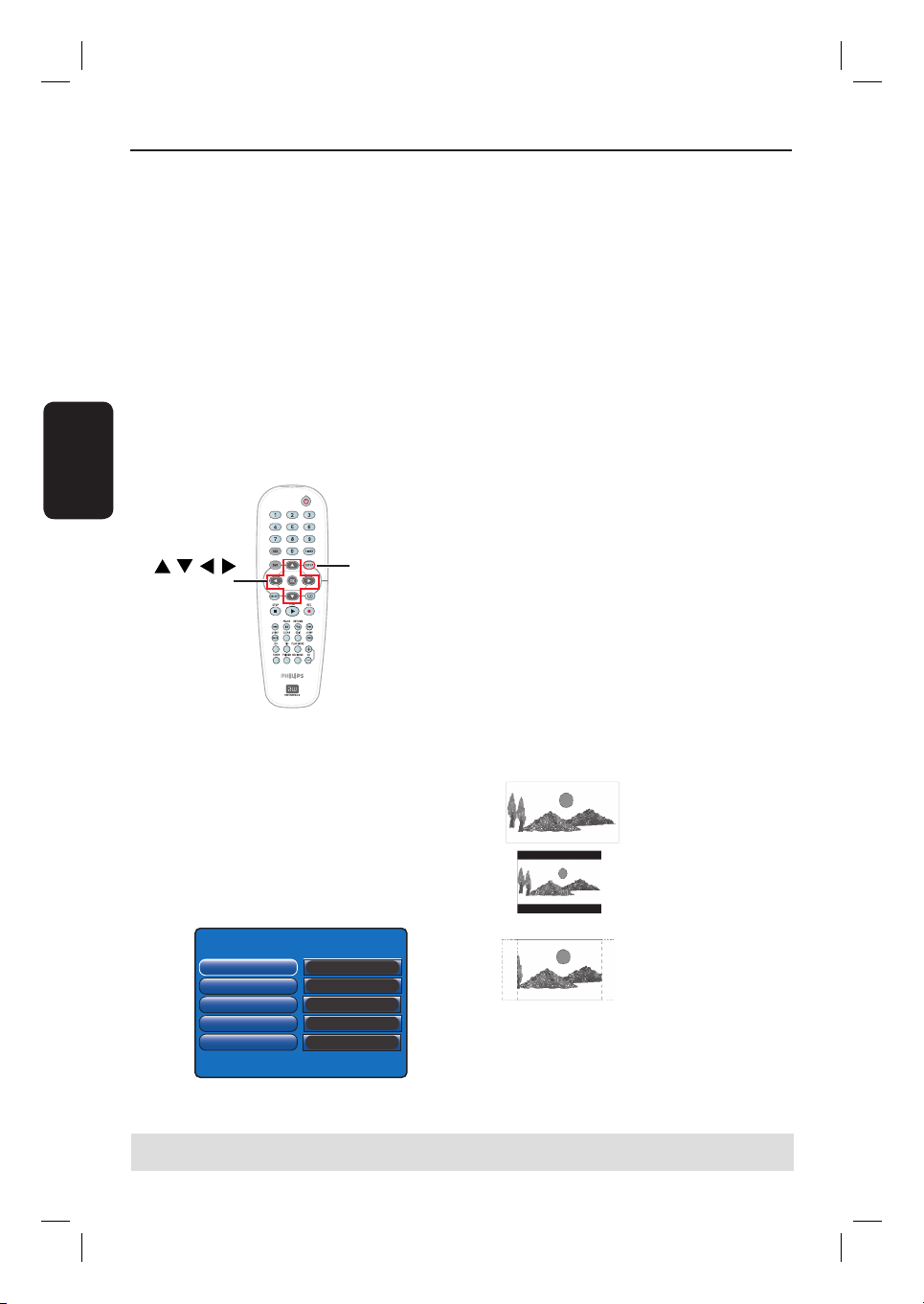
Βήμα 3: Εγκατάσταση και ρυθμίσεις
Την πρώτη φορά που θα ενεργοποιήσετε
τη συσκευή εγγραφής, θα εμφανιστεί το
βασικό μενού εγκατάστασης. Αυτές οι
ρυθμίσεις θα σας βοηθήσουν να ρυθμίσετε
εύκολα τις βασικές λειτουργίες της
συσκευής εγγραφής,
συμπεριλαμβανομένων των τηλεοπτικών
καναλιών και των επιλογών γλώσσας.
ΣΗΜΑΝΤΙΚΟ!
Ολοκληρώστε τις βασικές ρυθμίσεις
εγκατάστασης πριν τοποθετήστε στη
Eλληνικά
συσκευή ένα δίσκο για
εγγραφή. Η θήκη του δίσκου ανοίγει
αναπαραγωγή ή
μόνο αφού ολοκληρωθούν οι βασικές
ρυθμίσεις εγκατάστασης.
OK
A
Πατήστε το κουμπί STANDBY-ON 2 για
να ενεργοποιήσετε τη συσκευή εγγραφής.
B
Ενεργοποιήστε την τηλεόραση και επιλέξτε
τον κατάλληλο αριθμό προγράμματος για τη
συσκευή εγγραφής (π.χ. ‘EXT’, ‘0’, ‘AV’).
Μπορείτε να μεταβείτε στο κανάλι 1 της
τηλεόρασής σας και στη συνέχεια να
πατήσετε το κουμπί αλλαγής καναλιών στο
τηλεχειριστήριο της τηλεόρασης μέχρι να
εμφανιστεί το μενού στην οθόνη.
Please Choose Settings
Audio
Subtitle
Menu
Country
TV Shape
Press SETUP to continue
English
OFF
English
Austria
4:3 PanScan
SETUP
C
Χρησιμοποιήστε τα πλήκτρα ST για να
μετακινηθείτε στις επιλογές του μενού και
πατήστε OK για να μεταβείτε στην επιλογή
της προτίμησής σας.
D
Χρησιμοποιήστε τα πλήκτρα ST για να
επιλέξετε τη ρύθμιση που θέλετε και
πατήστε OK για επιβεβαίωση.
{ Audio } (Ήχος)
Επιλέξτε τη γλώσσα που θα ακούγεται κατά
την αναπαραγωγή του DVD. Σε περίπτωση
που η γλώσσα της προτίμησής σας δεν είναι
διαθέσιμη στο DVD, θα χρησιμοποιηθεί αντί
αυτής η προεπιλεγμένη γλώσσα.
{ Subtitle } (Υπότιτλοι)
Επιλέξτε τη γλώσσα στην οποία προτιμάτε να
εμφανίζονται οι υπότιτλοι κατά την
αναπαραγωγή του DVD. Σε περίπτωση που η
γλώσσα της προτίμησής σας δεν είναι
διαθέσιμη στο DVD, θα χρησιμοποιηθεί αντί
αυτής η προεπιλεγμένη γλώσσα.
{ Menu } (Μενού)
Επιλέξτε τη γλώσσα στην οποία θέλετε να
εμφανίζεται το μενού της συσκευής εγγραφής.
{ Country } (Χώρα)
Επιλέξτε τη χώρα στην οποία κατοικείτε για να
γίνει αυτόματος συντονισμός καναλιών.
{ TV Shape } ( Σχήμα τηλεόρασης )
Επιλέξτε το κατάλληλο σχήμα τηλεόρασης,
ανάλογα με την τηλεόραση που έχετε
συνδέσει στη συσκευή.
16:9
4:3 Letterbox
4:3 Panscan
E
Όταν ολοκληρώσετε, πατήστε στο
τηλεχειριστήριο το κουμπί SETUP για να
συνεχίσετε.
Εμφανίζεται μια υπενθύμιση για τη
σύνδεση της κεραίας σας.
ΣΥΜΒΟΥΛΕΣ: Αφού ολοκληρώσετε τις βασικές ρυθμίσεις εγκατάστασης, μπορείτε να τροποποιήστε ή να
ενημερώσετε τις ρυθμίσεις χρησιμοποιώντας το μενού ρύθμισης του συστήματος (δείτε σελίδες 184~189).
152
3_dvdr3300h_eu_grk_17203.indd 1523_dvdr3300h_eu_grk_17203.indd 152 2005-10-19 3:29:28 PM2005-10-19 3:29:28 PM
Page 20
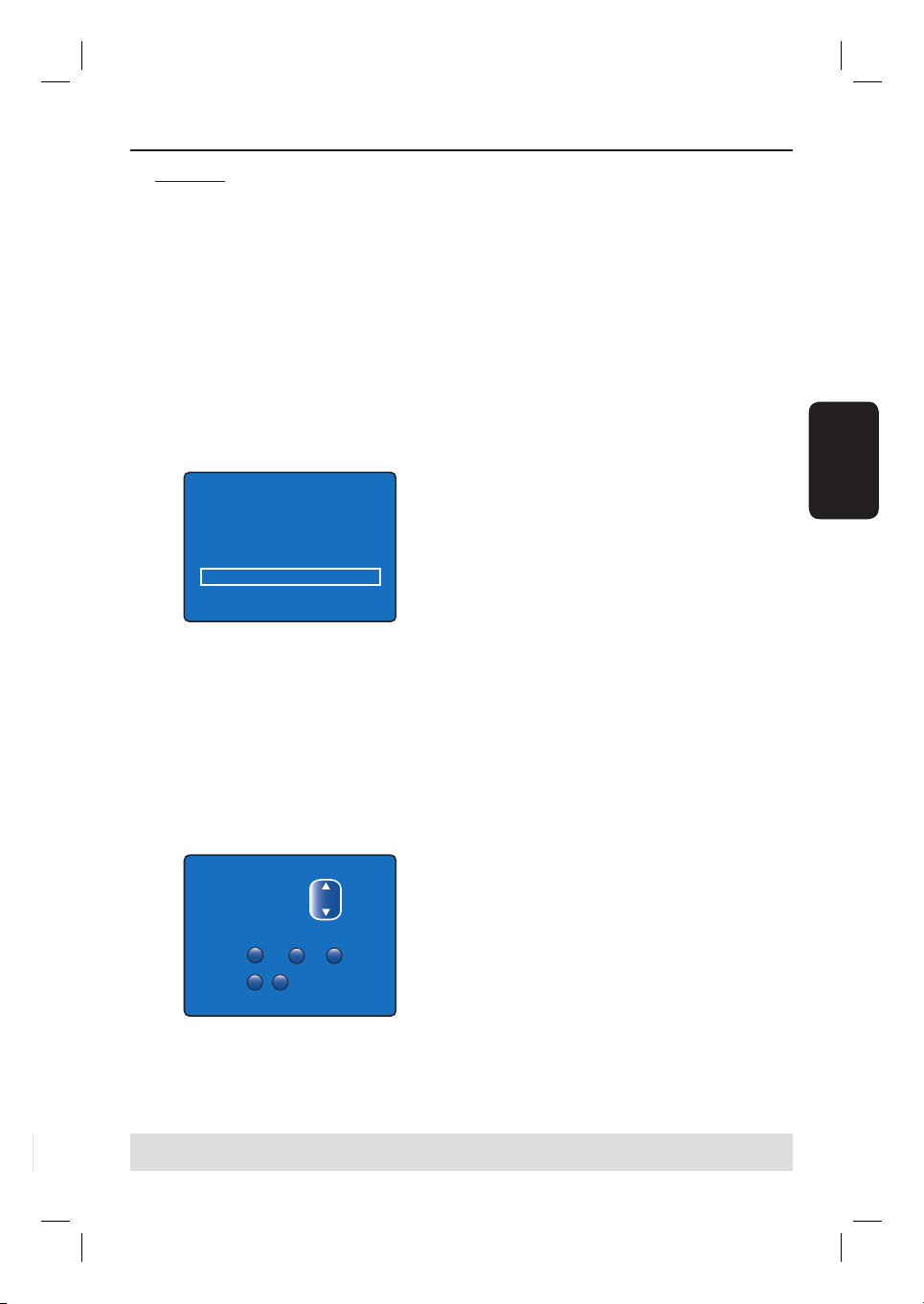
Βήμα 3: Εγκατάσταση και ρυθμίσεις (συνέχεια)
Σημείωση: Βεβαιωθείτε ότι έχετε κάνει
σωστά όλες τις απαραίτητες συνδέσεις στη
συσκευή εγγραφής, στην τηλεόραση και το
δορυφορικό δέκτη/κουτί σύνδεσης
καλωδιακής (αν υπάρχουν) και ότι έχετε
ενεργοποιήσει όλες τις συσκευές. Η
αναζήτηση καναλιών θα ανιχνεύσει τα
σήματα και θα αποθηκεύσει όλα τα
διαθέσιμα τηλεοπτικά κανάλια.
F
Πατήστε OK για να ξεκινήσει η αυτόματη
εγκατάσταση καναλιών.
Αυτή η διαδικασία ολοκληρώνεται σε
λίγα λεπτά.
Εμφανίζεται ο συνολικός αριθμός των
καναλιών που εντοπίστηκαν και
αποθηκεύτηκαν.
Auto Install Channels
Please wait.... Searching for channels
This operation may take about 20 minutes
00 Channels found
Press STOP to save.
Σε περίπτωση που δεν έχουν βρεθεί
κανάλια:
– Δοκιμάστε την αυτόματη εγκατάσταση
τηλεοπτικών καναλιών αφού
ολοκληρωθούν οι βασικές ρυθμίσεις (δείτε
σελίδα 188).
G
Μόλις ολοκληρωθεί η αναζήτηση καναλιών,
πατήστε το κουμπί SETUP για αποθήκευση.
Εμφανίζεται το μενού ημερομηνίας και
ώρας.
H Η συσκευή εγγραφής θα εντοπίσει
αυτόματα το πρώτο διαθέσιμο κανάλι, το
οποίο μεταφέρει πληροφορίες για την
ημερομηνία/ώρα.
Εάν οι πληροφορίες είναι λανθασμένες,
χρησιμοποιήστε τα πλήκτρα ST για να
επιλέξετε κάποιο άλλο τηλεοπτικό κανάλι
για την προεπιλεγμένη λειτουργία του
αυτόματου ρολογιού ή επιλέξτε { Off }
(Απενεργοποίηση) και ρυθμίστε με μη
αυτόματο τρόπο την ημερομηνία/ώρα.
I Επιβεβαιώστε τη ρύθμιση ημερομηνίας/
ώρας πατώντας SETUP (ΡΥΘΜΙΣΗ) για
αποθήκευση και έξοδο.
Μετά από αυτό, οι βασικές ρυθμίσεις
εγκατάστασης έχουν ολοκληρωθεί.
Η συσκευή εγγραφής είναι έτοιμη για
χρήση!
Eλληνικά
Set Date and Time
Clock Preset
Day Month Year
00
Date
00:00
Time
Press SETUP to save and exit
ΣΥΜΒΟΥΛΕΣ: Αφού ολοκληρώσετε τις βασικές ρυθμίσεις εγκατάστασης, μπορείτε να τροποποιήστε ή να
ενημερώσετε τις ρυθμίσεις χρησιμοποιώντας το μενού ρύθμισης του συστήματος (δείτε σελίδες 184~189).
001
00
00
/
/
153
3_dvdr3300h_eu_grk_17203.indd 1533_dvdr3300h_eu_grk_17203.indd 153 2005-10-19 3:29:28 PM2005-10-19 3:29:28 PM
Page 21
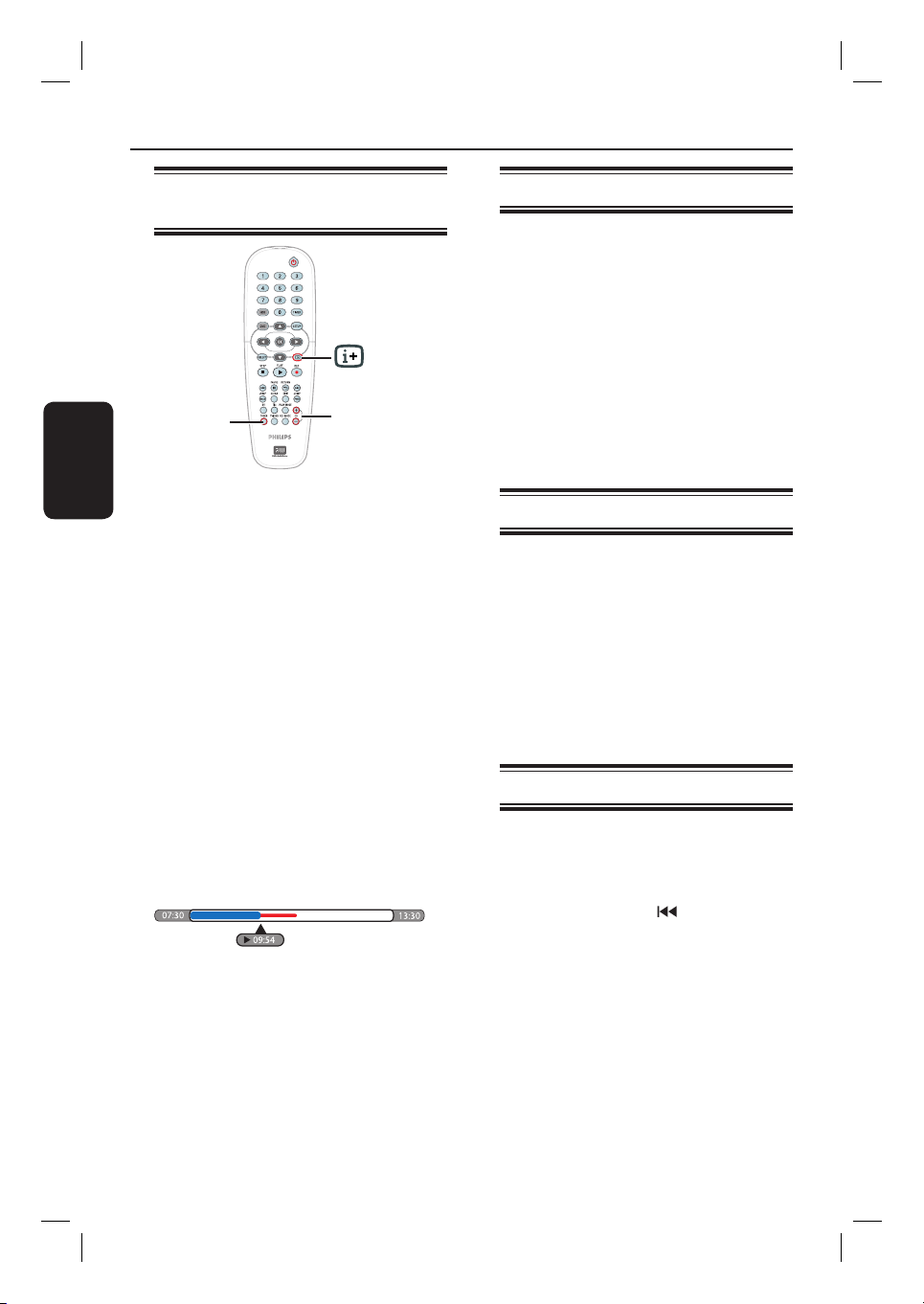
Έλεγχος τηλεοπτικών προγραμμάτων
Μετάβαση σε τηλεοπτικό
πρόγραμμα
Eλληνικά
TUNER
A
Ενεργοποιήστε την τηλεόραση και επιλέξτε
τον κατάλληλο αριθμό προγράμματος για τη
συσκευή εγγραφής (π.χ. ‘EXT’, ‘0’, ‘AV’).
B
Πατήστε το κουμπί STANDBY-ON 2 για
να ενεργοποιήσετε τη συσκευή εγγραφής.
Σε περίπτωση που δεν εμφανίζεται
κάποιο τηλεοπτικό πρόγραμμα στην
οθόνη, πατήστε το κουμπί TUNER στο
τηλεχειριστήριο.
C
Πατήστε CH +/- για να επιλέξετε ένα
κανάλι.
Το επιλεγμένο κανάλι θα εμφανιστεί στο
παράθυρο κατάστασης.
Τα ενεργά τηλεοπτικά προγράμματα θα
αποθηκευτούν αυτόματα στον χώρο
προσωρινής αποθήκευσης του σκληρού
δίσκου της συσκευής εγγραφής.
Εμφανίζονται οι πληροφορίες στη γραμμή
προγραμματισμένων εγγραφών (Time Shift
Video Bar).
Μπορείτε να επιλέξετε εμφάνιση ή
απόκρυψη της γραμμής
προγραμματισμένων εγγραφών πατώντας
το πλήκτρο m στο τηλεχειριστήριο.
CH +/-
Λειτουργία Pause Live TV
Ορισμένες φορές, μπορεί να τύχει να σας
διακόψουν την ώρα που παρακολουθείτε το
αγαπημένο σας πρόγραμμα ή έναν
σημαντικό αγώνα. Τώρα, μπορείτε να
διακόψετε προσωρινά το μεταδιδόμενο
πρόγραμμα πατώντας PAUSE
τηλεχειριστήριο και PLAY X για να συνεχίσει
η αναπαραγωγή. Είναι σαν να έχετε τον
έλεγχο της ζωντανής μετάδοσης.
Αν θέλετε να επιστρέψετε στην κανονική
μετάδοση του ζωντανού τηλεοπτικού
προγράμματος, πατήστε το κουμπί TUNER.
Å
στο
Λειτουργία άμεσης επανάληψης
Ενώ παρακολουθείτε ένα ζωντανό
τηλεοπτικό πρόγραμμα, μπορείτε να
πατήσετε το κουμπί JUMP BACK στο
τηλεχειριστήριο για μεταπήδηση προς τα
πίσω κατά 30 δευτερόλεπτα με κάθε
πάτημα και στιγμιαία αναπαραγωγή.
Αν θέλετε να επιστρέψετε στην κανονική
μετάδοση του ζωντανού τηλεοπτικού
προγράμματος, πατήστε το κουμπί TUNER.
Λειτουργία FlexTime
Δεν χρειάζεται να περιμένετε να
ολοκληρωθεί η εγγραφή για να αρχίσετε
την αναπαραγωγή του προγράμματος.
Όσο η εγγραφή βρίσκεται σε εξέλιξη,
πατήστε επανειλημμένα στο
τηλεχειριστήριο για να πάτε στην αρχή της
εγγραφής και να ξεκινήσετε την
αναπαραγωγή από αυτό το σημείο.
Για περισσότερες πληροφορίες σχετικά
με τον χώρο προσωρινής αποθήκευσης
του σκληρού δίσκου (Χώρος προσωρινής
αποθήκευσης ώρας), ανατρέξτε στην
επόμενη σελίδα.
154
3_dvdr3300h_eu_grk_17203.indd 1543_dvdr3300h_eu_grk_17203.indd 154 2005-10-19 3:29:28 PM2005-10-19 3:29:28 PM
Page 22

Πριν την εγγραφή
Πληροφορίες για τον χώρο
προσωρινής αποθήκευσης του
σκληρού δίσκου/τη γραμμή
προγραμματισμένων εγγραφών
Μόλις ενεργοποιήσετε τη συσκευή
εγγραφής, το τρέχον επιλεγμένο
τηλεοπτικό πρόγραμμα θα αποθηκευτεί
στον χώρο προσωρινής αποθήκευσης του
σκληρού δίσκου που λέγεται ‘TSB’ (Time
Shift Buffer). Σε αυτό τον χώρο, υπάρχει
δυνατότητα αποθήκευσης προγραμμάτων
συνολικής διάρκειας έως και 6 ωρών.
Η γραμμή προγραμματισμένων εγγραφών
(Time Shift Video Bar) εμφανίζεται στην
οθόνη, υποδεικνύοντας την κατάσταση και
τις ώρες εγγραφής των τηλεοπτικών
προγραμμάτων που έχουν αποθηκευτεί
στον χώρο προσωρινής αποθήκευσης του
σκληρού δίσκου. Μπορείτε να επιλέξετε
εμφάνιση ή απόκρυψη της γραμμής
προγραμματισμένων εγγραφών πατώντας
το πλήκτρο m στο τηλεχειριστήριο.
Προειδοποίηση!
Στον προσωρινό σκληρό δίσκο μπορείτε
να αποθηκεύσετε μόνο μέχρι 6 ώρες
τηλεοπτικών προγραμμάτων. Όλα τα
περιεχόμενα θα διαγραφούν όταν
πατήσετε STANDBY-ON
(ΕΝΕΡΓΟΠΟΙΗΣΗ ΑΝΑΜΟΝΗΣ) για να
κλείσετε τη συσκευή εγγραφής.
Επίσης, τα περιεχόμενα του χώρου
προσωρινής αποθήκευσης διαγράφονται
από το σκληρό δίσκο με τις εξής ενέργειες:
– Πατήστε το κουμπί DV ή το REC MODE
στο τηλεχειριστήριο.
– Μεταβείτε στην επιλογή { Setup }
(Ρύθμιση) του μενού ρύθμισης.
This will clear Time Shift Video Bar
Press OK to continue
Cancel
i) Για να προχωρήσετε και να διαγράψετε τα
περιεχόμενα του χώρου προσωρινής
αποθήκευσης του σκληρού δίσκου,
πατήστε OK στο τηλεχειριστήριο για να
επιλέξετε { Press OK to continue }
(Πατήστε OK για να συνεχίσετε), Ή
ii) Επιλέξτε { Cancel } (Άκυρο) από το μενού
και πατήστε το OK στο τηλεχειριστήριο για
ακύρωση.
Eλληνικά
Αν θέλετε να διατηρηθούν τα περιεχόμενα,
πρέπει να τα επιλέξετε πατώντας το
κουμπί REC του τηλεχειριστηρίου στην
αρχή της σκηνής από την οποία θέλετε να
ξεκινήσει η εγγραφή και να
Η γραμμή προγραμματισμένων εγγραφών
περιλαμβάνει τις εξής πληροφορίες:
a Ελεύθερος χώρος προσωρινής
αποθήκευσης.
b Προγράμματα που έχουν επιλεγεί για
εγγραφή στο σκληρό δίσκο (εμφανίζονται
με κόκκινο).
c Ώρα έναρξης τηλεοπτικού προγράμματος.
Όταν η εγγραφή υπερβεί τις 6 ώρες, τα
πρώτα περιεχόμενα θα διαγραφούν και η
ώρα έναρξης θα προσαρμοστεί ανάλογα.
d Τρέχουσα θέση και ώρα της
αναπαραγωγής.
λήξης της προσωρινής αποθήκευσης.
e Ώρα
πληκτρολογήσετε το χρονικό διάστημα που
απαιτείται για την εγγραφή. Τα επιλεγμένα
περιεχόμενα θα εγγραφούν στο σκληρό
δίσκο (βλ. σελ. 158).
Χρήσιμη συμβουλή:
– Μπορείτε να επισημάνετε έως και 12
προγράμματα το μέγιστο στη μνήμη TSB.
Εάν πατήσετε το κουμπί REC ξανά, θα
εμφανιστεί το μήνυμα { TSB Recording
Markings Full} (Η λίστα σημασμένων
εγγραφών TSB είναι πλήρης).
155
3_dvdr3300h_eu_grk_17203.indd 1553_dvdr3300h_eu_grk_17203.indd 155 2005-10-19 3:29:29 PM2005-10-19 3:29:29 PM
Page 23
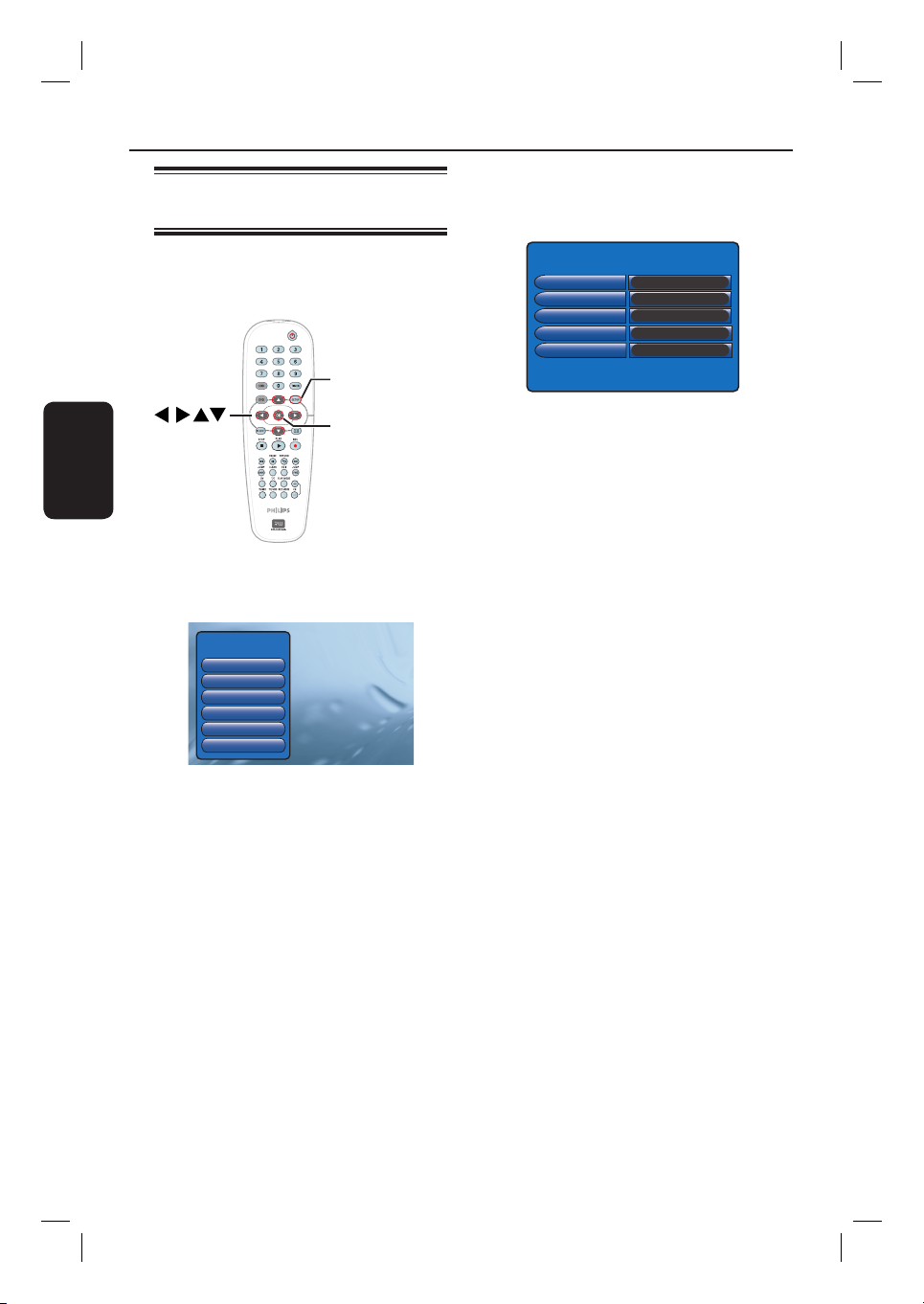
Πριν την εγγραφή (συνέχεια)
Προεπιλεγμένες ρυθμίσεις
εγγραφής
B
Πατήστε T για να επιλέξετε
{ Recording } (Εγγραφή) και πατήστε X για
να μεταβείτε στις επιλογές της.
Μπορείτε να προκαθορίσετε τις ρυθμίσεις
εγγραφής από το μενού ρύθμισης
συστήματος εγγραφής.
Eλληνικά
A
Πατήστε SETUP στο τηλεχειριστήριο.
Εμφανίζεται στην οθόνη το Setup Menu
(Mενού ρύθμισης).
Setup Menu
Video
Sound
Features
Language
Recording
Setup
SETUP
OK
Recording Options
Record Mode
Filter Mode
Auto Chapters
SAT Record
Dual Language
C
Χρησιμοποιήστε τα πλήκτρα ST για να
SP
Standard
Off
Off
Language I
Press OK to select.
επιλέξετε τη ρύθμιση που θέλετε να
αλλάξετε και πατήστε OK για να μεταβείτε
στις επιλογές της.
Οδηγίες και επεξήγηση των επιλογών
παρέχονται στις παρακάτω σελίδες.
Εάν μια επιλογή του μενού δεν είναι
ενεργοποιημένη, σημαίνει ότι η λειτουργία
αυτή δεν είναι διαθέσιμη ή δεν είναι δυνατό
να αλλάξει στην τρέχουσα κατάσταση.
D
Για έξοδο, πατήστε SETUP.
Χρήσιμη σημείωση:
– Για όλες τις εγγραφές,
συμπεριλαμβανομένων των εγγραφών με
χρονοδιακόπτη, θα χρησιμοποιηθεί η
τελευταία λειτουργία εγγραφής που
επιλέχθηκε.
156
3_dvdr3300h_eu_grk_17203.indd 1563_dvdr3300h_eu_grk_17203.indd 156 2005-10-19 3:29:29 PM2005-10-19 3:29:29 PM
Page 24

Πριν την εγγραφή (συνέχεια)
Εγγραφές (οι υπογραμμισμένες επιλογές είναι οι προεπιλεγμένες εργοστασιακές ρυθμίσεις)
Record Mode
(Λειτουργία εγγραφής)
Η λειτουργία εγγραφής καθορίζει την ποιότητα εικόνας των εγγραφών
και το μέγιστο χρόνο εγγραφής στο σκληρό δίσκο.
Σημαντικό! Κατά την αντιγραφή από το σκληρό δίσκο σε ένα
εγγράψιμο DVD, η λειτουργία εγγραφής, που είχε οριστεί για την
επιλεγμένη εγγραφή στο σκληρό δίσκο, θα μεταφερθεί αυτόματα και
δεν υπάρχει δυνατότητα αλλαγής της.
Οι ώρες εγγραφής μπορούν να αποθηκευτούν
Λειτουργία
εγγραφής
HQ (high quality)
SP (standard play)
SPP (standard play plus)
LP (long play)
EP (extended play)
SLP (super long play)
SEP (super
extended play)
στο σκληρό δίσκο ή σε έναν κενό εγγράψιμο
δίσκο DVD χωρητικότητας 4,7 GB.
DVDR3300H
HDD
130
DVDR3330H
16
32
40
48
64
96
HDD
30
60
80
90
120
180
250
DVDR5330H
HDD
50
100
120
150
200
300
400
DVD±R/
DVD±RW
1
2
2.5
3
4
6
8
Σημείωση: Αν αλλάξετε τη λειτουργία εγγραφής και τη λειτουργία
φίλτρου, τα περιεχόμενα που βρίσκονται στο χώρο προσωρινής
αποθήκευσης του σκληρού δίσκου θα διαγραφούν. Τα μόνα
περιεχόμενα που θα εγγραφούν στο σκληρό δίσκο της συσκευής είναι
αυτά που έχουν σημανθεί για εγγραφή (στην κόκκινη ράβδο).
Eλληνικά
Filter Mode (Λειτουργία
φίλτρου)
Auto Chapters
(Αυτόματοι δείκτες
κεφαλαίου)
SAT Record (Εγγραφή
SAT)
Dual Language (Διπλή
γλώσσα)
Για εγγραφή long play ή extended play, μπορείτε να επιλέξετε μια
κατάλληλη λειτουργία φίλτρου για να βελτιστοποιήσετε την εγγραφή
βίντεο. Η ρύθμιση δεν επηρεάζει τη λειτουργία εγγραφής υψηλής
ποιότητας ή την τυπική λειτουργία εγγραφής.
{ Standard } (Τυπικό) – Η ποιότητα εγγραφής είναι ίδια με την
επιλεγμένη λειτουργία εγγραφής.
{ Sport } (Σπορ) – Η ποιότητα εγγραφής είναι βελτιωμένη για
εικόνες με γρήγορη κίνηση σε λειτουργία εγγραφής LP/EP/SLP/SEP.
Γίνεται αυτόματος διαχωρισμός μιας εγγραφής (ενός τίτλου) σε
κεφάλαια, με εισαγωγή δεικτών κεφαλαίου ανά τακτά χρονικά
διαστήματα. Έτσι, σας παρέχεται δυνατότητα γρήγορης μετάβασης σε
ένα συγκεκριμένο σημείο της εγγραφής.
{ Off } (Απενεργοποίηση) – Δεν εισάγονται δείκτες κεφαλαίου στην εγγραφή.
{ On } (Ενεργοποίηση) – Εισάγονται δείκτες κεφαλαίου κατά τη
διάρκεια της εγγραφής ανά διαστήματα πέντε λεπτών.
Αυτή η λειτουργία είναι διαθέσιμη μόνο αν έχετε συνδέσει ένα
δορυφορικό δέκτη ή άλλες συσκευές στην υποδοχή
scart EXT 2 AUX-I/O της συσκευής εγγραφής (για περισσότερες
πληροφορίες, ανατρέξτε στη σελίδα 159).
{ Off } (Απενεργοποίηση) – Η λειτουργία απενεργοποιείται.
{ EXT2 } (Υποδοχή EXT 2) – Η συσκευή εγγραφής έχει δυνατότητα
έναρξης και διακοπής της εγγραφής όταν λαμβάνει σήμα από τη
συνδεδεμένη συσκευή.
Χρησιμεύει για την επιλογή της γλώσσας που θα χρησιμοποιηθεί για
την εγγραφή τηλεοπτικών προγραμμάτων τα οποία μεταδίδονται και
σε δεύτερη γλώσσα. Για παράδειγμα, έστω ότι ένα πρόγραμμα είναι
διαθέσιμο στα Αγγλικά και στα Ισπανικά, με τα Ισπανικά να είναι η
δεύτερη επιλογή γλώσσας.
{ Language I } (Γλώσσα Ι) – Αρχική γλώσσα εκπομπής.
{ Language II } (Γλώσσα ΙΙ) – Πρόσθετη ομιλούμενη γλώσσα.
157
3_dvdr3300h_eu_grk_17203.indd 1573_dvdr3300h_eu_grk_17203.indd 157 2005-10-19 3:29:29 PM2005-10-19 3:29:29 PM
Page 25

Εγγραφή στο σκληρό δίσκο
ΣΗΜΑΝΤΙΚΟ!
Μη εγγράψιμες εικόνες
Δεν είναι δυνατή η αναπαραγωγή
φωτογραφιών που διαθέτουν προστασία
εγγραφής από τη μονάδα σκληρού δίσκου
ή η αντιγραφή τους σε εγγράψιμο DVD.
Εγγραφή τηλεοπτικών
προγραμμάτων
Ακολουθήστε τις παρακάτω οδηγίες για την
Eλληνικά
εγγραφή τηλεοπτικών προγραμμάτων στο
σκληρό δίσκο, όπου μπορείτε να τα
αποθηκεύσετε για να τα δείτε αργότερα
και, αν είναι απαραίτητο, να τα αντιγράψετε
σε ένα εγγράψιμο DVD.
A
Πατήστε το πλήκτρο m στο τηλεχειριστήριο
για να εμφανιστεί η γραμμή
προγραμματισμένων εγγραφών.
B
Χρησιμοποιήστε τα πλήκτρα / για να
αναζητήσετε στο χώρο προσωρινής
αποθήκευσης την αρχή της σκηνής από την
οποία θέλετε να ξεκινήσει η εγγραφή και στη
συνέχεια πατήστε το κουμπί PAUSE Å.
C
Πατήστε το κουμπί REC στο
τηλεχειριστήριο.
Η γραμμή προγραμματισμένων
εγγραφών εμφανίζει ένα πεδίο για να
καταχωρίσετε τη διάρκεια της εγγραφής.
E
Πατήστε το κουμπί PAUSE Å για να
συνεχιστεί η αναπαραγωγή.
F
Για να σταματήσετε τη διαδικασία εγγραφής
πριν το προγραμματισμένο τέλος, πατήστε
STOP Ç ή απενεργοποιήστε τη συσκευή
εγγραφής.
Για να διαγράψετε την εγγραφή, πατήστε το
κουμπί CLEAR.
Λειτουργία ταυτόχρονης
εγγραφής και αναπαραγωγής
Ενώ βρίσκεται σε εξέλιξη η εγγραφή ενός
τηλεοπτικού προγράμματος στο σκληρό
δίσκο, μπορείτε να προβάλλετε έναν τίτλο
που έχει ήδη εγγραφεί στο σκληρό δίσκο ή
τα περιεχόμενα ενός DVD, ή να επιλέξετε
αναπαραγωγή περιεχομένου από μια άλλη
συνδεδεμένη συσκευή.
HDD
TV/HDD
D
Πατήστε επανειλημμένα το κουμπί REC
για να αυξήσετε τη διάρκεια της εγγραφής
ανά διαστήματα 30 λεπτών, με μέγιστη
διάρκεια τις έξι ώρες.
Εναλλακτικά, μπορείτε να χρησιμοποιήσετε
το αριθμητικό πληκτρολόγιο (0-9) του
τηλεχειριστηρίου για να καταχωρίσετε τη
διάρκεια της εγγραφής.
Στη γραμμή βίντεο θα είναι ορατό ένα
κόκκινο σημάδι που υποδεικνύει την
σημασμένη εγγραφή.
ΣΥΜΒΟΥΛΕΣ: Επιλέξτε την κατάλληλη λειτουργία για την εγγραφή στο σκληρό δίσκο, λαμβάνοντας υπόψη ότι
και για την εγγραφή από το σκληρό δίσκο σε ένα εγγράψιμο DVD θα χρησιμοποιηθεί η ίδια λειτουργία
εγγραφής (δείτε σελίδα 157).
Αναπαραγωγή από το σκληρό
δίσκο
Πατήστε το κουμπί HDD και στη συνέχεια
χρησιμοποιήστε τα πλήκτρα ST για να
επιλέξετε έναν τίτλο από το μενού
περιεχομένων του σκληρού δίσκου και
πατήστε το OK για να ξεκινήσει η
αναπαραγωγή.
Αναπαραγωγή από DVD
Πατήστε το κουμπί OPEN CLOSE στον
μπροστινό πίνακα της συσκευής εγγραφής
και τοποθετήστε ένα DVD για να ξεκινήσει η
αναπαραγωγή.
158
3_dvdr3300h_eu_grk_17203.indd 1583_dvdr3300h_eu_grk_17203.indd 158 2005-10-19 3:29:30 PM2005-10-19 3:29:30 PM
Page 26

Εγγραφή στο σκληρό δίσκο (συνέχεια)
Αναπαραγωγή από άλλη συσκευή
Αυτή η δυνατότητα είναι διαθέσιμη μόνο
όταν η συσκευή εγγραφής είναι
συνδεδεμένη με την τηλεόραση μέσω
της υποδοχής EXT1 TO TV-I/O.
Πατήστε το κουμπί TV/HDD για προβολή
της εικόνας από τη συσκευή με την οποία
συνδέεται μέσω της υποδοχής EXT2 AUX-I/O
η συσκευή εγγραφής.
Παρακολούθηση άλλων
τηλεοπτικών προγραμμάτων
Εάν δεν υπάρχει συσκευή συνδεδεμένη
στην υποδοχή EXT2 AUX-I/O, πατώντας
το κουμπί TV/HDD μεταβαίνετε στη
λειτουργία τηλεόρασης.
Χρησιμοποιήστε τα κουμπιά επιλογής
τηλεοπτικών καναλιών για να επιλέξετε ένα
άλλο κανάλι.
Χρήσιμη σημείωση:
– Θυμηθείτε να ρυθμίσετε ξανά την
τηλεόραση στο κανάλι εισόδου βίντεο εάν
θέλετε να παρακολουθήσετε το τηλεοπτικό
κανάλι μέσω της συσκευής εγγραφής ή να
αναπαράγετε τον εγγεγραμμένο δίσκο.
Αυτόματη εγγραφή από
δορυφορικό δέκτη
Αυτή η λειτουργία είναι διαθέσιμη μόνο για
το δορυφορικό δέκτη (ή οποιαδήποτε
παρόμοια συσκευή) που συνδέεται στην
υποδοχή scart EXT2 AUX-I/O της
συσκευής εγγραφής. Επιπλέον, ο
δορυφορικός δέκτης πρέπει να διαθέτει μια
λειτουργία χρονοδιακόπτη η οποία θα
επιτρέπει τον έλεγχο της λειτουργίας
εγγραφής της συγκεκριμένης συσκευής.
A
Βεβαιωθείτε ότι η λειτουργία { Sat Record }
(Εγγραφή SAT) στη ρύθμιση εγγραφής έχει
οριστεί σε { EXT2 } (δείτε σελ. 157).
B
Χρησιμοποιήστε τη λειτουργία
χρονοπρογραμματισμού του δορυφορικού
δέκτη για να προγραμματίσετε την εγγραφή
(ανατρέξτε στο εγχειρίδιο χρήσης του
δορυφορικού δέκτη).
C
Διατηρήστε τη συσκευή εγγραφής και τον
δορυφορικό δέκτη σε κατάσταση αναμονής
για την εγγραφή.
Η συσκευή εγγραφής θα ξεκινήσει την
εγγραφή μόλις εντοπίσει σήμα από το
δορυφορικό δέκτη.
Eλληνικά
Χρήσιμη σημείωση:
– Οι εγγραφές με χρονοδιακόπτη της
συσκευής εγγραφής έχουν προτεραιότητα
έναντι της αυτόματης δορυφορικής
εγγραφής. Η αυτόματη δορυφορική
εγγραφή θα διακοπεί εάν πρέπει να
ξεκινήσει εγγραφή με χρονοδιακόπτη από
τη συσκευή εγγραφής.
ΣΥΜΒΟΥΛΕΣ: Επιλέξτε την κατάλληλη λειτουργία για την εγγραφή στο σκληρό δίσκο, λαμβάνοντας υπόψη ότι
και για την εγγραφή από το σκληρό δίσκο σε ένα εγγράψιμο DVD θα χρησιμοποιηθεί η ίδια λειτουργία
εγγραφής (δείτε σελίδα 157).
159
3_dvdr3300h_eu_grk_17203.indd 1593_dvdr3300h_eu_grk_17203.indd 159 2005-10-19 3:29:30 PM2005-10-19 3:29:30 PM
Page 27

E
Εγγραφή στο σκληρό δίσκο (συνέχεια)
Εγγραφή από βιντεοκάμερα DV
Χρησιμοποιώντας αυτή τη λειτουργία,
έχετε δυνατότητα εγγραφής βίντεο
απευθείας από μια συνδεδεμένη
βιντεοκάμερα DV στο σκληρό δίσκο, όπου
μπορείτε να επεξεργαστείτε το
περιεχόμενο εύκολα και, αν θέλετε, να το
αντιγράψετε σε DVD.
ΣΗΜΑΝΤΙΚΟ!
Πριν ξεκινήσει η εγγραφή από τη
Eλληνικά
βιντεοκάμερα, επιλέξτε τα περιεχόμενα
του χώρου προσωρινής αποθήκευσης
του σκληρού δίσκου που θέλετε να
εγγραφούν στο σκληρό δίσκο.
STOP
PAUSE
DV
A
Συνδέστε τη βιντεοκάμερα DV στην
υποδοχή DV IN στο μπροστινό πίνακα της
συσκευής εγγραφής (δείτε σελίδα 150).
B
Εντοπίστε στη βιντεοκάμερα DV το σημείο
από το οποίο θέλετε να ξεκινήσει η εγγραφή
και επιλέξτε προσωρινή διακοπή της
αναπαραγωγής στη βιντεοκάμερα.
C
Ενεργοποιήστε την τηλεόραση και επιλέξτε
τον κατάλληλο αριθμό προγράμματος για τη
συσκευή εγγραφής (π.χ. ‘EXT’, ‘0’, ‘AV’).
D
Ενεργοποιήστε τη συσκευή εγγραφής και
πατήστε το κουμπί DV στο τηλεχειριστήριο.
OK
REC
CH +/-
REC MOD
This will clear Time Shift Video Bar
Press OK to continue
Cancel
E
Θα εμφανιστεί στην οθόνη ένα μήνυμα
προειδοποίησης. Επιλέξτε
{ Press OK to continue } (Πατήστε OK για
να συνεχίσετε) από το μενού και στη
συνέχεια πατήστε OK για επιβεβαίωση.
Όλα τα περιεχόμενα του χώρου
προσωρινής αποθήκευσης του σκληρού
δίσκου θα διαγραφούν εκτός από εκείνα
που έχουν επιλεγεί για εγγραφή
(εμφανίζονται με κόκκινο).
Επιλέξτε { Cancel } (Άκυρο) από το μενού
για να ακυρώσετε τη λειτουργία εγγραφής
από τη βιντεοκάμερα.
F
Πατήστε το κουμπί REC MODE για να
επιλέξετε την κατάλληλη λειτουργία
εγγραφής (για περισσότερες πληροφορίες,
ανατρέξτε στη σελίδα 157).
G
Πατήστε το κουμπί REC για να ξεκινήσει
η εγγραφή και πατήστε το κουμπί PLAY στη
βιντεοκάμερα DV για να ξεκινήσει η
αναπαραγωγή.
Για να διακόψετε προσωρινά την εγγραφή,
πατήστε το κουμπί PAUSE Å.
Για να συνεχιστεί η αναπαραγωγή,
πατήστε ξανά το REC .
Κάθε φορά που γίνεται επανεκκίνηση
της εγγραφής, δημιουργείται ένας νέος
δείκτης κεφαλαίου.
H
Για να διακόψετε την εγγραφή, πατήστε το
κουμπί STOP .
I
Για να τερματίσετε τη λειτουργία της
βιντεοκάμερας, πατήστε ξανά το κουμπί DV.
Χρήσιμη σημείωση:
– Όταν η συσκευή εγγραφής βρίσκεται σε
λειτουργία βιντεοκάμερας, δεν
πραγματοποιείται καμία προγραμματισμένη
εγγραφή.
ΣΥΜΒΟΥΛΕΣ: Επιλέξτε την κατάλληλη λειτουργία για την εγγραφή στο σκληρό δίσκο, λαμβάνοντας υπόψη ότι
και για την εγγραφή από το σκληρό δίσκο σε ένα εγγράψιμο DVD θα χρησιμοποιηθεί η ίδια λειτουργία
εγγραφής (δείτε σελίδα 157).
160
3_dvdr3300h_eu_grk_17203.indd 1603_dvdr3300h_eu_grk_17203.indd 160 2005-10-19 3:29:31 PM2005-10-19 3:29:31 PM
Page 28

Εγγραφή στο σκληρό δίσκο (συνέχεια)
Εγγραφή από εξωτερική
συσκευή (βιντεοκάμερα/
συσκευή VCR/συσκευή
αναπαραγωγής DVD)
Μπορείτε να πραγματοποιήσετε εγγραφή
από μια εξωτερική συσκευή, η οποία είναι
συνδεδεμένη στην υποδοχή εισόδου αυτής
της συσκευής εγγραφής. Δεν είναι δυνατή
η αντιγραφή υλικού με προστασία
αντιγραφής σε αυτή τη συσκευή εγγραφής.
PAUSE
TUNER
A
Συνδέστε την εξωτερική συσκευή στη
συσκευή εγγραφής (δείτε σελίδα 148, 151).
B
Ενεργοποιήστε την τηλεόραση και επιλέξτε
τον κατάλληλο αριθμό προγράμματος για
τη συσκευή εγγραφής (π.χ. ‘EXT’, ‘0’, ‘AV’).
C
Πατήστε το STANDBY-ON 2 για να
ενεργοποιήσετε τη συσκευή εγγραφής.
Σε περίπτωση που δεν εμφανίζεται
κάποιο τηλεοπτικό πρόγραμμα στην
οθόνη, πατήστε το κουμπί TUNER στο
τηλεχειριστήριο.
REC
CH +/-
D
Πατήστε επανειλημμένα CH +/- για να
επιλέξτε το σωστό κανάλι εισόδου που
ταιριάζει με την υποδοχή σύνδεσης της
συσκευής.
{ EXT 1 } : Υποδοχή Scart EXT 1 TO
TV-I/O στο πίσω μέρος.
{ EXT 2 } : Υποδοχή Scart EXT 2 AUX-
I/O στο πίσω μέρος.
{ CAM 1 } : Υποδοχή VIDEO στο
μπροστινό μέρος.
{ CAM 2 } : Υποδοχή S-VIDEO στο
μπροστινό μέρος.
E
Πατήστε το κουμπί REC και στη συνέχεια
χρησιμοποιήστε το αριθμητικό
πληκτρολόγιο (0-9) στο τηλεχειριστήριο
για να καταχωρίσετε τη συνολική διάρκεια
εγγραφής.
Μπορείτε επίσης να πατήσετε
επανειλημμένα το κουμπί REC για να
αυξήσετε τη διάρκεια της εγγραφής ανά
διαστήματα 30 λεπτών.
F
Ξεκινήστε την αναπαραγωγή στη
συνδεδεμένη συσκευή.
G
Για να διακόψετε την εγγραφή, πατήστε το
κουμπί STOP .
Eλληνικά
ΣΥΜΒΟΥΛΕΣ: Επιλέξτε την κατάλληλη λειτουργία για την εγγραφή στο σκληρό δίσκο, λαμβάνοντας υπόψη ότι
και για την εγγραφή από το σκληρό δίσκο σε ένα εγγράψιμο DVD θα χρησιμοποιηθεί η ίδια λειτουργία
εγγραφής (δείτε σελίδα 157).
161
3_dvdr3300h_eu_grk_17203.indd 1613_dvdr3300h_eu_grk_17203.indd 161 2005-10-19 3:29:31 PM2005-10-19 3:29:31 PM
Page 29

Εγγραφή στο σκληρό δίσκο (συνέχεια)
Πληροφορίες για την εγγραφή
με χρονοδιακόπτη
Χρησιμοποιήστε την εγγραφή με
χρονοδιακόπτη για αυτόματη έναρξη και
διακοπή μιας εγγραφής σε μεταγενέστερη
ημερομηνία/ώρα. Η συγκεκριμένη συσκευή
εγγραφής θα συντονιστεί στο σωστό
κανάλι προγράμματος και θα ξεκινήσει την
εγγραφή την καθορισμένη ώρα.
Με αυτή τη συσκευή εγγραφής, μπορείτε να
Eλληνικά
προγραμματίσετε έως και 8 εγγραφές μαζί.
Κατά την εγγραφή με
χρονοδιακόπτη, δεν
είναι δυνατή η αλλαγή του καναλιού της
συσκευής εγγραφής
Για να γίνει μια εγγραφή με
χρονοδιακόπτη, η συσκευή εγγραφής
χρειάζεται τις εξής πληροφορίες:
– Την ημερομηνία κατά την οποία θέλετε
να κάνει την εγγραφή.
– Την πηγή εισόδου της εγγραφής.
– Την ώρα έναρξης και διακοπής της
εγγραφής.
OK
CLEAR
TIMER
Η λειτουργία VPS/PDC
προορίζεται για
εγγραφή ολόκληρου του προγράμματος.
Για να ορίσετε χρόνο μεγαλύτερο/
μικρότερο από το χρόνο μετάδοσης VPS/
PDC, πρέπει να απενεργοποιήσετε τη
λειτουργία VPS/PDC.
Εγγραφή με χρονοδιακόπτη
(Σύστημα SHOWVIEW®)
Πρόκειται για ένα απλό σύστημα
χρονοπρογραμματισμού. Για να το
χρησιμοποιήσετε, εισαγάγετε τον αριθμό
προγραμματισμού SHOWVIEW® που
αντιστοιχεί στο τηλεοπτικό πρόγραμμα της
αρεσκείας σας. Μπορείτε να βρείτε αυτόν
τον αριθμό στο αγαπημένο σας περιοδικό
με το πρόγραμμα της τηλεόρασης.
Όλες οι πληροφορίες που απαιτούνται από
τη συσκευή εγγραφής για τον
προγραμματισμό περιλαμβάνονται στον
αριθμό προγραμματισμού.
A
Ενεργοποιήστε την τηλεόραση και επιλέξτε
τον κατάλληλο αριθμό προγράμματος για τη
συσκευή εγγραφής (π.χ. ‘EXT’, ‘0’, ‘AV’).
B
Ενεργοποιήστε τη συσκευή εγγραφής και
πατήστε TIMER στο τηλεχειριστήριο.
Εμφανίζεται το μενού
χρονοπρογραμματισμού.
TIMER
ShowView System
Timer Setup
Timer List
Πληροφορίες σχετικά με τις λειτουργίες
‘VPS/PDC’
Η λειτουργία ‘VPS’ (Video Programming
System) ή ‘PDC’ (Programme Delivery
Control) χρησιμοποιείται για τον έλεγχο του
χρόνου έναρξης και της διάρκειας των
εγγραφών από τηλεοπτικά κανάλια. Αν ένα
τηλεοπτικό πρόγραμμα ξεκινάει νωρίτερα ή
τελειώνει αργότερα από την προγραμματισμένη
ώρα, η συσκευή εγγραφής θα ενεργοποιηθεί
και θα απενεργοποιηθεί τη σωστή ώρα.
C
Επιλέξτε από το μενού { SHOWVIEW System }
(Σύστημα SHOWVIEW) και πατήστε OK.
Εμφανίζεται το μενού καταχώρισης
SHOWVIEW®.
To EXIT, Press TIMER
Enter code
--
--
Repeat
VPS/PDC
ShowView System
--
--
--
None
Continue
Press OK to select
To exit Press TIMER
--
-- -- --
162
3_dvdr3300h_eu_grk_17203.indd 1623_dvdr3300h_eu_grk_17203.indd 162 2005-10-19 3:29:31 PM2005-10-19 3:29:31 PM
Page 30

Εγγραφή στο σκληρό δίσκο (συνέχεια)
D
Χρησιμοποιήστε το αριθμητικό
πληκτρολόγιο (0-9) για να καταχωρίσετε
τον αριθμό προγραμματισμού SHOWVIEW®.
(π.χ.: 5-312-4 ή 5,312 4, πληκτρολογήστε
‘53124’).
Χρησιμοποιήστε τα πλήκτρα ÑÉ για
να μετακινηθείτε στο προηγούμενο/
επόμενο πεδίο καταχώρισης.
E
Για τη λειτουργία εγγραφής, την επανάληψη
εγγραφής και τις λειτουργίες VPS/PDC
χρησιμοποιούνται οι προεπιλεγμένες
ρυθμίσεις εγγραφής. Για να κάνετε
αλλαγές, μετακινηθείτε στον αντίστοιχο
τίτλο στο μενού.
Πατήστε CLEAR στο τηλεχειριστήριο για να
διαγράψετε τα περιεχόμενα της
καταχώρησης SHOWVIEW.
{ Repeat } (Επανάληψη)
Πατήστε το OK και στη συνέχεια
χρησιμοποιήστε τα πλήκτρα ST για να
επιλέξετε ρύθμιση για την επανάληψη
εγγραφής [None (Καμία), Mo~Fr (Ημερησίως),
Weekly (Εβδομαδιαίως)]. Πατήστε ξανά OK
για επιβεβαίωση.
{ VPS/PDC }
Πατήστε OK για να ενεργοποιήσετε (
απενεργοποιήσετε ( ) τη ρύθμιση VPS/PDC
(για περισσότερες πληροφορίες, ανατρέξτε
στη σελίδα 162).
) ή να
F
Όταν ολοκληρωθεί η διαδικασία, επιλέξτε
από το μενού
{ Continue } (Συνέχεια)
πατήστε OK.
Εμφανίζεται το μενού
χρονοπρογραμματισμού.
Timer Setup
Program
Time
00
VPS/PDC
G
Αν οι πληροφορίες προγράμματος είναι
----
Start
:
00
Repeat
None
Continue
To exit Press TIMER
Date
00
00
/
End
:
00
00
σωστές, επιλέξτε { Continue } (Συνέχεια)
στο μενού και πατήστε το OK.
Διαφορετικά, μεταβείτε στο αντίστοιχο
αρχείο και αλλάξτε τις πληροφορίες του
χρονοπρογράμματος με μη αυτόματο
τρόπο.
Timer List
Date Pg. Start End VPS/PDC
26/03 TELET 18:30 / 19:00
26/03 CH08 20:30 / 21:00
-- / -- - - - -- : -- / -- : --
-- / -- - - - -- : -- / -- : --
Total recording time : 00:30
Press OK to edit entry. CLEAR to delete
To exit Press TIMER
και
Eλληνικά
H
Πατήστε TIMER για επιβεβαίωση και έξοδο
από το μενού.
Εάν έχει ρυθμιστεί εγγραφή με
χρονοδιακόπτη, θα ανάψει το εικονίδιο
‘χρονοδιακόπτη’ στην οθόνη ενδείξεων.
Εάν η συσκευή εγγραφής δεν είναι σε
κατάσταση Αναμονής, θα εμφανιστεί ένα
προειδοποιητικό μήνυμα πριν την έναρξη
της εγγραφής με χρονοδιακόπτη.
Εάν αγνοήσετε αυτό το μήνυμα, η εγγραφή
με χρονοδιακόπτη δεν θα ξεκινήσει εκτός
και εάν έχετε επιλέξει το αντίστοιχο κανάλι.
ΣΥΜΒΟΥΛΕΣ: Επιλέξτε την κατάλληλη λειτουργία για την εγγραφή στο σκληρό δίσκο, λαμβάνοντας υπόψη ότι
και για την εγγραφή από το σκληρό δίσκο σε ένα εγγράψιμο DVD θα χρησιμοποιηθεί η ίδια λειτουργία
εγγραφής (δείτε σελίδα 157).
163
3_dvdr3300h_eu_grk_17203.indd 1633_dvdr3300h_eu_grk_17203.indd 163 2005-10-19 3:29:32 PM2005-10-19 3:29:32 PM
Page 31

Εγγραφή στο σκληρό δίσκο (συνέχεια)
Εγγραφή με χρονοδιακόπτη
(μη αυτόματη)
A
Ενεργοποιήστε την τηλεόραση και επιλέξτε
τον κατάλληλο αριθμό προγράμματος για τη
συσκευή εγγραφής (π.χ. ‘EXT’, ‘0’, ‘AV’).
B
Ενεργοποιήστε τη συσκευή εγγραφής και
πατήστε TIMER στο τηλεχειριστήριο.
Εμφανίζεται το μενού
χρονοπρογραμματισμού.
Eλληνικά
ShowView System
Timer Setup
Timer List
To EXIT, Press TIMER
C
Επιλέξτε { Timer Setup } (Ρύθμιση
χρονοδιακόπτη) από το μενού και πατήστε
OK.
Εμφανίζεται το μενού
χρονοπρογραμματισμού.
Program
Time
00
VPS/PDC
D
Χρησιμοποιήστε τα πλήκτρα ST ή το
αριθμητικό πληκτρολόγιο (0-9) για να
επιλέξετε ή να καταχωρίσετε τις
πληροφορίες εγγραφής.
Χρησιμοποιήστε τα πλήκτρα W X για
να μετακινηθείτε στο προηγούμενο/
επόμενο πεδίο καταχώρισης.
{ Programme }
Επιλέξτε το τηλεοπτικό κανάλι ή τη σωστή
εξωτερική είσοδο (EXT1, EXT2, CAM1 ή
CAM2) αν θέλετε να πραγματοποιήσετε
εγγραφή από μια εξωτερική συνδεδεμένη
συσκευή.
Date
----
Start
:
00
Repeat
None
Continue
To exit Press TIMER
00
TIMER
Timer Setup
00
00
/
End
:
00
{ Date } (Ημερομηνία)
Καταχωρίστε την ημερομηνία για την εγγραφή
(Ημέρα/Μήνας).
{ Time-Start } (Ώρα έναρξης)
Καταχωρίστε την ώρα έναρξης της εγγραφής
(ώρες:λεπτά).
{ Time-End } (Ώρα λήξης)
Καταχωρίστε την ώρα λήξης της εγγραφής
(ώρες:λεπτά).
{ Repeat } (Επανάληψη)
Πατήστε OK και στη συνέχεια χρησιμοποιήστε
τα πλήκτρα ST για να επιλέξετε τη ρύθμιση
που θέλετε για την επανάληψη εγγραφής
[None (Καμία), Mo~Fr (Ημερησίως), Weekly
(Εβδομαδιαίως)].
{ VPS/PDC }
Πατήστε OK για να ενεργοποιήσετε ( ) ή να
απενεργοποιήσετε (
) τη ρύθμιση VPS/PDC
(για περισσότερες πληροφορίες, ανατρέξτε
στη σελίδα 162).
E
Όταν ολοκληρωθεί η διαδικασία, επιλέξτε
από το μενού
{ Continue } (Συνέχεια)
πατήστε OK.
Εμφανίζεται η λίστα του μενού
χρονοπρογραμματισμού.
Timer List
Date Pg. Start End VPS/PDC
26/03 TELET 18:30 / 19:00
26/03 CH08 20:30 / 21:00
-- / -- - - - -- : -- / -- : --
-- / -- - - - -- : -- / -- : --
Total recording time : 00:30
Press OK to edit entry. CLEAR to delete
To exit Press TIMER
F
Πατήστε TIMER για επιβεβαίωση και έξοδο
από το μενού.
Εάν έχει ρυθμιστεί εγγραφή με
χρονοδιακόπτη, θα ανάψει το εικονίδιο
‘χρονοδιακόπτη’ στην οθόνη ενδείξεων.
Εάν η συσκευή εγγραφής δεν είναι σε
κατάσταση Αναμονής, θα εμφανιστεί ένα
προειδοποιητικό μήνυμα πριν την έναρξη
της εγγραφής με χρονοδιακόπτη. Εάν
αγνοήσετε αυτό το μήνυμα, η εγγραφή με
χρονοδιακόπτη δεν θα ξεκινήσει εκτός και
εάν έχετε επιλέξει το αντίστοιχο κανάλι.
και
ΣΥΜΒΟΥΛΕΣ: Επιλέξτε την κατάλληλη λειτουργία για την εγγραφή στο σκληρό δίσκο, λαμβάνοντας υπόψη ότι
και για την εγγραφή από το σκληρό δίσκο σε ένα εγγράψιμο DVD θα χρησιμοποιηθεί η ίδια λειτουργία
εγγραφής (δείτε σελίδα 157).
164
3_dvdr3300h_eu_grk_17203.indd 1643_dvdr3300h_eu_grk_17203.indd 164 2005-10-19 3:29:32 PM2005-10-19 3:29:32 PM
Page 32

Εγγραφή στο σκληρό δίσκο (συνέχεια)
Αλλαγή/διαγραφή εγγραφής με
χρονοδιακόπτη
TIMER
OK
CLEAR
D
Χρησιμοποιήστε τα πλήκτρα ST για να
επιλέξετε μια προγραμματισμένη εγγραφή
με χρονοδιακόπτη που θέλετε να
διαγράψετε/αλλάξετε.
Για να αλλάξετε την καταχώριση για
εγγραφή με χρονοδιακόπτη, πατήστε OK
για να επιστρέψετε στο μενού καταχώρισης.
Για να ακυρώσετε την
προγραμματισμένη εγγραφή με
χρονοδιακόπτη, πατήστε το κουμπί
CLEAR.
E
Όταν ολοκληρώσετε, πατήστε TIMER για
επιβεβαίωση και έξοδο από το μενού.
A
Ενεργοποιήστε την τηλεόραση και επιλέξτε
τον κατάλληλο αριθμό προγράμματος για τη
συσκευή εγγραφής (π.χ. ‘EXT’, ‘0’, ‘AV’).
B
Ενεργοποιήστε τη συσκευή εγγραφής και
πατήστε TIMER στο τηλεχειριστήριο.
Εμφανίζεται το μενού
χρονοπρογραμματισμού.
TIMER
ShowView System
Timer Setup
Timer List
To EXIT, Press TIMER
C
Επιλέξτε { Timer List } (Λίστα χρονοδιακόπτη)
από το μενού και πατήστε OK.
Εμφανίζεται η λίστα του μενού
χρονοπρογραμματισμού.
Timer List
Date Pg. Start End VPS/PDC
26/03 TELET 18:30 / 19:00
26/03 CH08 20:30 / 21:00
-- / -- - - - -- : -- / -- : --
-- / -- - - - -- : -- / -- : --
Total recording time : 00:30
Press OK to edit entry. CLEAR to delete
To exit Press TIMER
Eλληνικά
ΣΥΜΒΟΥΛΕΣ: Επιλέξτε την κατάλληλη λειτουργία για την εγγραφή στο σκληρό δίσκο, λαμβάνοντας υπόψη ότι
και για την εγγραφή από το σκληρό δίσκο σε ένα εγγράψιμο DVD θα χρησιμοποιηθεί η ίδια λειτουργία
εγγραφής (δείτε σελίδα 157).
165
3_dvdr3300h_eu_grk_17203.indd 1653_dvdr3300h_eu_grk_17203.indd 165 2005-11-17 12:03:49 PM2005-11-17 12:03:49 PM
Page 33

Εγγραφή σε εγγράψιμο δίσκο DVD
Σ
ε
σ
ΣΗΜΑΝΤΙΚΟ!
– Η αντιγραφή των τίτλων που έχουν
εγγραφεί στο σκληρό δίσκο αυτής της
συσκευής είναι δυνατή μόνο προς ένα
εγγράψιμο δίσκο DVD. Δεν είναι δυνατή
η πραγματοποίηση απευθείας
εγγραφής από την τηλεόραση ή από
Οι παρακάτω πληροφορίες θα
αποθηκευτούν στο δίσκο:
– Λειτουργία εγγραφής
– Όνομα/τίτλος εγγραφής
– Ημερομηνία και ώρα εγγραφής
– Εικόνα ευρετηρίου του τίτλου
εξωτερική πηγή εισόδου προς ένα
εγγράψιμο δίσκο DVD.
– Ταινίες και DVD Video με προστασία
εγγραφής (Αντιγραφή μία φορά ή
Αντιγραφή
ποτέ) δεν μπορούν να
αντιγραφούν στον σκληρό δίσκο.
Eλληνικά
Δίσκοι για εγγραφή
Με αυτή τη συσκευή εγγραφής μπορούν
να χρησιμοποιηθούν δύο διαφορετικά
φορμά εγγράψιμων δίσκων
Σχετικά με την αντιγραφή
Χρησιμοποιήστε τη λειτουργία dubbing για
να αντιγράψετε έναν τίτλο από το σκληρό
δίσκο σε ένα εγγράψιμο δίσκο DVD.
Η ταχύτητα της αντιγραφής από το σκληρό
δίσκο σε εγγράψιμο DVD εξαρτάται από τη
λειτουργία που έχει οριστεί για τις
εγγραφές του σκληρού δίσκου.
Η λειτουργία εγγραφής δεν είναι δυνατό να
αλλάξει για τη διαδικασία αντιγραφής.
Επομένως, είναι σημαντικό να επιλέξετε
την κατάλληλη λειτουργία εγγραφής όταν
κάνετε ρυθμίσεις για την εγγραφή στο
σκληρό δίσκο.
Η διαδικασία αντιγραφής εκτελείται με
μεγαλύτερη ταχύτητα απ’ ό,τι η εγγραφή.
Σκληρός δίσκος J Εγγράψιμο DVD
Ώρες εγγραφών που μπορούν
Λειτουργία
εγγραφής HDD
HQ (high quality)
SP (standard play)
SPP (standard play plus)
LP (long play)
EP (extended play)
SLP (super long play)
SEP (super
extended play)
να αποθηκευθούν σε δίσκο
DVD±R/±RW των 4,7GB
1
2
2.5
3
4
6
8
DVD±RW (DVD Επανεγγράψιμος)
– Δίσκοι οι οποίοι είναι επανεγγράψιμοι
μπορούν να χρησιμοποιηθούν για
πολλαπλές εγγραφές από τη στιγμή που
θα διαγραφούν τα υπάρχοντα δεδομένα.
DVD±R (DVD Εγγράψιμος)
– Οι δίσκοι μπορούν να χρησιμοποιηθούν
για μία και μοναδική εγγραφή. Κάθε νέα
εγγραφή προστίθεται πάντοτε στο τέλος
όλων των προηγούμενων εγγραφών,
καθώς οι υπάρχουσες εγγραφές δεν
μπορούν να αντικατασταθούν.
– Υπάρχει δυνατότητα επεξεργασίας
στους δίσκους DVD±R, αρκεί αυτοί να μην
έχουν ολοκληρωθεί.
– Μπορείτε επίσης να διαγράψετε τις
ανεπιθύμητες εγγραφές. Ωστόσο, ο χώρος
που καταλαμβάνεται από τα διαγραμμένα
δεδομένα δεν μπορεί να ανακτηθεί για
περαιτέρω εγγραφή.
– Για να υπάρχει δυνατότητα
αναπαραγωγής ενός δίσκου DVD±R σε
άλλη συσκευή αναπαραγωγής DVD, ο
δίσκος πρέπει να έχει ολοκληρωθεί (δείτε
σελίδα 181). Μετά από αυτό, δεν μπορούν
να προστεθούν άλλα δεδομένα στο δίσκο.
ΣΥΜΒΟΥΛΕΣ: Βεβαιωθείτε ότι υπάρχει αρκετός διαθέσιμος χώρος στο εγγράψιμο DVD πριν την
εγγραφή. Πρέπει να ολοκληρώσετε το δίσκο DVD±R για να είναι δυνατή η αναπαραγωγή του σε άλλες
συσκευές αναπαραγωγής (δείτε σελίδα 181).
166
3_dvdr3300h_eu_grk_17203.indd 1663_dvdr3300h_eu_grk_17203.indd 166 2005-10-19 3:29:33 PM2005-10-19 3:29:33 PM
Page 34

Εγγραφή σε εγγράψιμο δίσκο DVD (συνέχεια)
Εγγραφή σε εγγράψιμο DVD
Μπορείτε να επιλέξετε από το σκληρό
δίσκο όσες εγγραφές θέλετε να
αντιγράψετε σε έναν επανεγγράψιμο δίσκο
Edit Title
Name
Philips
Copy to Recordable DVD
Protect Title
Delete Title
DVD. Η χωρητικότητα αποθήκευσης του
δίσκου εξαρτάται από τη λειτουργία
εγγραφής που επιλέχθηκε για τις εγγραφές
E
στο σκληρό δίσκο (δείτε σελίδα 166).
Πατήστε T για να επιλέξετε { Copy to
Recordable DVD } (Αντιγραφή σε εγγράψιμο
Προτού ξεκινήσετε...
DVD) από το μενού και πατήστε OK.
Βεβαιωθείτε ότι δεν πρόκειται να γίνουν
άλλες εγγραφές κατά την αντιγραφή (π.
εγγραφή με χρονοδιακόπτη).
HDD
χ.
Copy to Recordable DVD
Yes, Copy Title
No, DO NOT copy Title
Time to complete copy : 2 hours 59 minutes
99 % completed
OK
F
Επιλέξτε { Yes, Copy Title } (Ναι,
αντιγραφή τίτλου) από το μενού και πατήστε
OK για να συνεχίσετε.
Διαφορετικά, επιλέξτε { No, DO NOT
copy Title } (Όχι, ΝΑ ΜΗΝ αντιγραφεί ο
τίτλος) και πατήστε OK για έξοδο.
Οποιαδήποτε διακοπή κατά τη διαδικασία
A
Ενεργοποιήστε την τηλεόραση και επιλέξτε
τον κατάλληλο αριθμό προγράμματος για τη
συσκευή εγγραφής (π.χ. ‘EXT’, ‘0’, ‘AV’).
B
Τοποθετήστε έναν εγγράψιμο δίσκο DVD
στη συσκευή εγγραφής.
C
Πατήστε HDD το τηλεχειριστήριο.
Εμφανίζεται η επισκόπηση όλων των
εγγραφών του σκληρού δίσκου.
HDD space: 2% used
03-10-2005 19:30:10
03-10-2005 22:00:00
00:29:30 SPP PAL
03-10-2005 19:30:10
D
Χρησιμοποιήστε τα πλήκτρα ST για να
04-10-2005 17:10:30
12-10-2005 09:20:00
27-10-2005 12:00:00
HDD page: 1/1
επιλέξετε έναν τίτλο για αντιγραφή και
πατήστε X για να εμφανιστεί το μενού
επεξεργασίας τίτλου.
ΣΥΜΒΟΥΛΕΣ: Βεβαιωθείτε ότι υπάρχει αρκετός διαθέσιμος χώρος στο εγγράψιμο DVD πριν την
εγγραφή. Πρέπει να ολοκληρώσετε το δίσκο DVD±R για να είναι δυνατή η αναπαραγωγή του σε άλλες
συσκευές αναπαραγωγής (δείτε σελίδα 181).
αντιγραφής από το σκληρό δίσκο μπορεί να
έχει αρνητικές επιπτώσεις στο δίσκο.
Η συσκευή εγγραφής θα μεταβεί σε
λειτουργία δέκτη κατά τη διάρκεια της
αντιγραφής και θα επιστρέψει ξανά στο
μενού μόλις ολοκληρωθεί η εγγραφή.
Για να ελέγξετε τη διαδικασία αντιγραφής,
πατήστε m στο τηλεχειριστήριο.
Χρήσιμες συμβουλές:
– Σε ορισμένες περιπτώσεις, ενδέχεται να
μην μπορείτε να προσθέσετε νέα εγγραφή
σε εγγράψιμο DVD που περιέχει εγγραφές
από άλλες συσκευές εγγραφής DVD.
Για να επεξεργαστείτε τις εγγραφές που
μεταφέρετε στο εγγράψιμο DVD,
ανατρέξτε στις σελίδες 179~183.
Eλληνικά
167
3_dvdr3300h_eu_grk_17203.indd 1673_dvdr3300h_eu_grk_17203.indd 167 2005-10-19 3:29:33 PM2005-10-19 3:29:33 PM
Page 35

D
Αναπαραγωγή από σκληρό δίσκο
Βασική λειτουργία
Κάθε εγγραφή που είναι αποθηκευμένη
στο σκληρό δίσκο εμφανίζεται στο
πρόγραμμα περιήγησης του σκληρού
δίσκου με μια εικόνα ευρετηρίου.
A
Πατήστε HDD το τηλεχειριστήριο.
Εμφανίζεται το μενού περιεχομένων του
σκληρού δίσκου.
HDD space: 2% used
Eλληνικά
00:29:30 SPP PAL
03-10-2005 19:30:10
B
Χρησιμοποιήστε τα πλήκτρα ST για να
03-10-2005 19:30:10
03-10-2005 22:00:00
04-10-2005 17:10:30
12-10-2005 09:20:00
27-10-2005 12:00:00
HDD page: 1/1
επιλέξετε έναν τίτλο και πατήστε OK για να
ξεκινήσει η αναπαραγωγή.
Εάν σημειώθηκε διακοπή ρεύματος κατά τη
διάρκεια της διαδικασίας εγγραφής, θα
εμφανιστεί η ένδειξη { recovered title }
(τίτλος που ανακτήθηκε) στο μενού
περιεχομένου της μονάδας σκληρού
δίσκου.
C
Κατά τη διάρκεια της αναπαραγωγής,
μπορείτε να χρησιμοποιήσετε τα παρακάτω
κουμπιά στο τηλεχειριστήριο για να
μεταβείτε σε πρόσθετες λειτουργίες
αναπαραγωγής.
/
– μετάβαση στην αρχή ή σε προηγούμενο/
επόμενο κεφάλαιο.
– αν κρατήσετε πατημένο αυτό το κουμπί
για έναρξη γρήγορης ανίχνευσης πίσω/
εμπρός και το ξαναπατήσετε, αυξάνεται η
ταχύτητα ανίχνευσης (x4, x8, x16, x32).
– αν το πατήσετε σε λειτουργία
προσωρινής διακοπής, ξεκινάει η
αναπαραγωγή σε αργή κίνηση.
JUMP BACK/JUMP FWD
– μεταπήδηση προς τα πίσω/εμπρός κατά
30 δευτερόλεπτα
PAUSE
Å
– προβολή ακίνητης εικόνας.
T/C
– μετάβαση σε διάφορες πρόσθετες
λειτουργίες αναπαραγωγής (δείτε σελίδα
173~175).
STOP
– διακοπή αναπαραγωγής.
STOP
JUMP
BACK
ΣΥΜΒΟΥΛΕΣ: Πατήστε το κουμπί HDD για έξοδο από το μενού.
PAUSE
JUMP FW
T/C
168
3_dvdr3300h_eu_grk_17203.indd 1683_dvdr3300h_eu_grk_17203.indd 168 2005-10-19 3:29:33 PM2005-10-19 3:29:33 PM
Page 36

Αναπαραγωγή από δίσκο (συνέχεια)
Δίσκοι με δυνατότητα
αναπαραγωγής
Χρησιμοποιώντας αυτή τη συσκευή
εγγραφής, έχετε δυνατότητα
αναπαραγωγής και εγγραφής των
παρακάτω δίσκων:
Εγγραφή και Αναπαραγωγή
DVD±RW (DVD
Επανεγγράψιμο).
Μπορείτε να πραγματοποιήσετε
εγγραφή ξανά και ξανά, ενώ
αναπαραγωγή του περιεχομένου
του μπορεί να γίνει μόνο εάν η
εγγραφή έγινε σε ‘λειτουργία
βίντεο’.
DVD±R (DVD
Επανεγγράψιμο).
Όταν ο ελεύθερος χώρος στο
δίσκο γεμίσει ή ο δίσκος
“κλείσει”, δεν μπορείτε να
πραγματοποιήσετε άλλη
εγγραφή στο δίσκο. Μπορεί να
γίνει αναπαραγωγή αν η
εγγραφή έγινε σε ‘λειτουργία
βίντεο’ και οριστικοποιήθηκε.
Μόνο αναπαραγωγή:
DVD Video
(Ψηφιακός Ευέλικτος Δίσκος)
Audio CD (Σύμπυκνος Δίσκος
Ψηφιακού Ήχου)
Video CD
(Φορμά 1.0, 1.1, 2.0)
Super Video CD
CD-R (Εγγράψιμο CD)
Φορμά ήχου/εικόνας ή αρχεία
MP3/JPEG.
CD-RW (Επανεγγράψιμο CD)
Φορμά ήχου/εικόνας ή αρχεία
MP3/JPEG.
Recordable
ReWritable
ΣΗΜΑΝΤΙΚΟ!
– Αν όταν πατηθεί ένα πλήκτρο, στην
οθόνη της τηλεόρασης εμφανιστεί το
απαγορευτικό εικονίδιο , αυτό σημαίνει
ότι η λειτουργία δεν είναι διαθέσιμη για
τον τρέχοντα δίσκο ή την τρέχουσα ώρα.
– Οι δίσκοι και οι συσκευές
αναπαραγωγής DVD είναι σχεδιασμένοι
με περιορισμούς περιοχών. Πριν από την
αναπαραγωγή ενός δίσκου, βεβαιωθείτε
ότι ο δίσκος ανήκει στην ίδια ζώνη με τη
συσκευή σας.
Εκκίνηση αναπαραγωγής δίσκου
A
Πατήστε το κουμπί STANDBY-ON 2 για
να ενεργοποιήσετε τη συσκευή εγγραφής.
B
Πατήστε OPEN/CLOSE ç στο μπροστινό
μέρος της συσκευής εγγραφής.
Μπορείτε επίσης να κρατήσετε πατημένο το
κουμπί STOP στο τηλεχειριστήριο για να
ανοίξετε και να κλείσετε τη θήκη του δίσκου.
C
Τοποθετήστε προσεκτικά το δίσκο στη θήκη
με την ετικέτα του στραμμένη προς τα πάνω
και στη συνέχεια πατήστε το κουμπί
OPEN/CLOSE ç.
Για δίσκους διπλής όψεως,
τοποθετήστε την πλευρά που θέλετε να
αναπαραγάγετε στραμμένη προς τα πάνω.
D
Ενεργοποιήστε την τηλεόραση και επιλέξτε
τον κατάλληλο αριθμό προγράμματος για τη
συσκευή εγγραφής (π.χ. ‘EXT’, ‘0’, ‘AV’).
E
Η αναπαραγωγή μπορεί να ξεκινήσει
αυτόματα. Αν όχι, πατήστε PLAY X.
Εάν εμφανιστεί στην τηλεόραση το
παράθυρο διαλόγου εισαγωγής κωδικού,
σημαίνει ότι έχει ενεργοποιηθεί το κλείδωμα
για παιδιά/γονικός έλεγχος για τον δίσκο
που έχει τοποθετηθεί και πρέπει να
εισαγάγετε τον τετραψήφιο κωδικό σας
(δείτε σελίδα 187).
Για περισσότερες λειτουργίες αναπαραγωγής,
ανατρέξτε στις σελίδες 172~175.
Eλληνικά
ΣΥΜΒΟΥΛΕΣ: Δεν είναι δυνατή η αναπαραγωγή ορισμένων δίσκων στη συγκεκριμένη συσκευή εγγραφής DVD
λόγω της διαμόρφωσης και των χαρακτηριστικών του δίσκου ή λόγω της κατάστασης του λογισμικού εγγραφής
και συγγραφής.
169
3_dvdr3300h_eu_grk_17203.indd 1693_dvdr3300h_eu_grk_17203.indd 169 2005-10-19 3:29:33 PM2005-10-19 3:29:33 PM
Page 37

Αναπαραγωγή από δίσκο (συνέχεια)
Αναπαραγωγή δίσκου DVD Video
Το DVD συνήθως περιλαμβάνει ένα μενού
δίσκου. Ίσως χρειαστεί να κάνετε την
επιλογή σας (π.χ. γλώσσα υποτίτλων ή
διαλόγων) από το μενού δίσκου.
A
Τοποθετήστε ένα DVD στη συσκευή.
Για να αποκτήσετε πρόσβαση στο μενού
δίσκου
Πατήστε το κουμπί DVD στο τηλεχειριστήριο.
Χρησιμοποιήστε το αριθμητικό
πληκτρολόγιο (0-9) για να εισαγάγετε την
Eλληνικά
επιλογή σας ή χρησιμοποιήστε τα πλήκτρα
ST για να ορίσετε μια επιλογή
αναπαραγωγής και πατήστε OK για
επιβεβαίωση.
Για να επιλέξετε το προηγούμενο ή το
επόμενο κεφάλαιο/τίτλο
Κατά τη διάρκεια της αναπαραγωγής,
πατήστε T/C στο τηλεχειριστήριο.
Επιλέξτε { Title } (Τίτλος) ή { Chapter }
(Κεφάλαιο) από το μενού και καταχωρίστε
τον τίτλο ή τον αριθμό κεφαλαίου που θέλετε.
B
Για να διακόψετε την αναπαραγωγή,
πατήστε STOP .
Αναπαραγωγή (Super) Video CD
Τα (Super) Video CD μπορεί να
περιλαμβάνουν τη λειτουργία ‘PBC’ (Έλεγχος
αναπαραγωγής). Αυτό σας επιτρέπει να
αναπαράγετε τα video CD διαδραστικά,
σύμφωνα με το μενού στην οθόνη.
A
Τοποθετήστε ένα (Super) Video CD στη
συσκευή.
Σε περίπτωση που εμφανιστεί το μενού
ευρετηρίου του δίσκου
B
Χρησιμοποιήστε το αριθμητικό
πληκτρολόγιο (0-9) για να εισαγάγετε την
επιλογή σας ή χρησιμοποιήστε τα πλήκτρα
ST για να ορίσετε μια επιλογή
αναπαραγωγής και πατήστε OK για
επιβεβαίωση.
Πατήστε RETURN στο τηλεχειριστήριο για
να επιστρέψετε στο προηγούμενο μενού.
C
Για να διακόψετε την αναπαραγωγή,
πατήστε STOP .
ΣΥΜΒΟΥΛΕΣ: Δεν είναι δυνατή η αναπαραγωγή ορισμένων δίσκων στη συγκεκριμένη συσκευή εγγραφής DVD
λόγω της διαμόρφωσης και των χαρακτηριστικών του δίσκου ή λόγω της κατάστασης του λογισμικού εγγραφής
και συγγραφής.
Αναπαραγωγή εγγράψιμου
δίσκου DVD
A
Τοποθετήστε ένα εγγράψιμο δίσκο DVD στη
συσκευή.
Εμφανίζεται η οθόνη εικόνων ευρετηρίου.
B
Χρησιμοποιήστε τα πλήκτρα ST για να
επιλέξετε έναν τίτλο για αναπαραγωγή και
στη συνέχεια πατήστε PLAY X.
C
Για να διακόψετε την αναπαραγωγή,
πατήστε STOP .
Χρήσιμη σημείωση:
– Αν στον πίνακα απεικόνισης εμφανιστεί το
μήνυμα ‘EMPTY DISC’ (ΚΕΝΟΣ ΔΙΣΚΟΣ)
αυτό σημαίνει ότι δεν υπάρχουν εγγραφές
σε αυτό το δίσκο.
Αναπαραγωγή MP3 CD
Τα αρχεία MP3 (MPEG1 Audio Layer-3)
είναι αρχεία μουσικής υψηλής συμπίεσης.
Τα MP3 CD μπορεί να περιλαμβάνουν έως
και 10 φορές περισσότερα δεδομένα
(μουσική, εικόνες) από ένα κανονικό CD.
A
Τοποθετήστε ένα MP3 CD στη συσκευή.
B
Πατήστε T/C στο τηλεχειριστήριο και
επιλέξτε { Album } (Άλμπουμ) ή { Track }
(Κομμάτι) από το μενού και πατήστε
επανειλημμένα το κουμπί X για να
επιλέξετε τον αριθμό του άλμπουμ ή/και του
κομματιού για αναπαραγωγή.
C
Κατά τη διάρκεια της αναπαραγωγής,
μπορείτε να πατήσετε / για να
επιλέξετε το επόμενο/προηγούμενο κομμάτι.
D
Για να διακόψετε την αναπαραγωγή,
πατήστε STOP .
Χρήσιμες συμβουλές:
– Αν χρησιμοποιείτε CD με πολλαπλές
περιόδους λειτουργίας, εκτελείται
αναπαραγωγή μόνο της πρώτης περιόδου
λειτουργίας.
– Επιπλέον πληροφορίες για το άλμπουμ, το
κομμάτι και τον καλλιτέχνη θα εμφανιστούν
επίσης στην τηλεόραση, αν έχουν
συμπεριληφθεί στην αναγνωριστική (ID) ετικέτα.
– Αυτή η συσκευή εγγραφής δεν υποστηρίζει
το φορμά ήχου MP3PRO.
170
3_dvdr3300h_eu_grk_17203.indd 1703_dvdr3300h_eu_grk_17203.indd 170 2005-10-19 3:29:34 PM2005-10-19 3:29:34 PM
Page 38

Αναπαραγωγή από δίσκο (συνέχεια)
Αναπαραγωγή δίσκου εικόνων
(slide show)
Μπορείτε να προβάλετε εικόνες JPEG από
τον επιλεγμένο κατάλογο αυτόματα τη μία
μετά την άλλη σε ρυθμιζόμενα διαστήματα.
A
Τοποθετήστε ένα δίσκο εικόνων JPEG
(CD, DVD±RW, DVD±R) στη συσκευή.
Θα εμφανιστεί το μενού με τις εννέα
πρώτες μικρογραφίες φωτογραφιών από
τον επιλεγμένο κατάλογο.
Photo
Thumbnails
Page
1
Rolls
3
Play
OK
Reorder
OK
Page: 1/2
Roll : 3/5
Photo: 1/10
Date: 30/03/2005
B
Χρησιμοποιήστε τα πλήκτρα ST για να
επιλέξετε ένα από τα παρακάτω.
{ Page } (Σελίδα)
Χρησιμοποιήστε το αριθμητικό
πληκτρολόγιο (0-9) για να καταχωρίσετε
τον αριθμό σελίδας. Υπάρχει δυνατότητα
προβολής έως και 99 σελίδων. Οι
μικρογραφίες εικόνων θα εναλλάσσονται
ανάλογα με τη σελίδα που προβάλλεται.
{ Rolls } (Κατάλογοι)
Χρησιμοποιήστε το αριθμητικό
πληκτρολόγιο (0-9) για να καταχωρίσετε
τον αριθμό καταλόγου. Υπάρχει δυνατότητα
προβολής έως και 99 καταλόγων.
{ Play } (Αναπαραγωγή)
Επιλέξτε αυτή τη ρύθμιση και πατήστε OK
στο τηλεχειριστήριο για να ξεκινήσει η
αναπαραγωγή του slideshow.
{ Reorder } (Αναδιάταξη)
Αλλάξτε τη θέση των φωτογραφιών ώστε
να εμφανίζονται με τη σειρά που θέλετε
κατά την αναπαραγωγή slideshow.
Επιλέξτε αυτή τη ρύθμιση και πατήστε OK
για να μεταβείτε στην περιοχή προβολής
των μικρογραφιών. Επιλέξτε μια
φωτογραφία για μετακίνηση και πατήστε
OK. Θα εμφανιστεί μια πράσινη γραμμή
στη δεξιά πλευρά της φωτογραφίας.
Μεταβείτε στην θέση που θέλετε και
πατήστε ξανά OK για να εισαχθεί η
φωτογραφία πριν από αυτή τη θέση.
Για να ακυρώσετε την ενέργεια, πατήστε
STOP Ç. Για να επιστρέψετε στο μενού
μικρογραφιών, πατήστε W.
Για να αποκρύψετε/εμφανίσετε
φωτογραφίες ενός slideshow, επιλέξτε τη
φωτογραφία στο μενού μικρογραφιών και
πατήστε STOP Å.
C
Κατά την αναπαραγωγή του slideshow,
μπορείτε να πατήσετε το κουμπί T/C στο
τηλεχειριστήριο για να επεξεργαστείτε την
εμφανιζόμενη φωτογραφία. Ωστόσο, οι
αλλαγές δεν είναι δυνατό να αποθηκευτούν
στο σκληρό δίσκο ή στο CD.
Photo
Slide Show
Photo
1
Play
Zoom
Rotate
Timer
Repeat
OK
OK
x2
-3
Off
Thumbnails
Photo: 999
Date: 30/03/05
{ Photo } (Φωτογραφία)
Για να εμφανίσετε τον τρέχοντα αριθμό
φωτογραφίας. Υπάρχει δυνατότητα
προβολής έως και 999 αρχείων.
{ Play } (Αναπαραγωγή)
Επιλέξτε αυτή τη ρύθμιση και πατήστε OK
στο τηλεχειριστήριο για να ξεκινήσει η
αναπαραγωγή του slideshow.
{ Thumbnails } (Μικρογραφίες)
Επιλέξτε αυτή τη ρύθμιση και πατήστε OK
για να επιστρέψετε στο μενού μικρογραφιών.
{ Zoom } (Ζουμ)
Επιλέξτε αυτή τη ρύθμιση και πατήστε OK
για να μεγεθύνετε την εικόνα αλλάζοντας το
συντελεστή ζουμ (x1, x2, x4, x8).
Χρησιμοποιήστε τα πλήκτρα ÑÉST για
να περιηγηθείτε στη μεγεθυσμένη εικόνα.
{ Rotate } (Περιστροφή)
Επιλέξτε αυτή τη ρύθμιση και πατήστε OK για
να αλλάξετε τον προσανατολισμό της εικόνας.
{ Timer } (Χρονοδιακόπτης)
Επιλέξτε αυτή τη ρύθμιση και πατήστε OK
για να αλλάξετε το διάστημα προβολής από
1 έως 99 δευτερόλεπτα.
{ Repeat } (Επανάληψη)
Επιλέξτε αυτή τη ρύθμιση για να
ενεργοποιήσετε/απενεργοποιήσετε τη
λειτουργία επανάληψης αναπαραγωγής.
D
Για να διακόψετε την αναπαραγωγή,
πατήστε STOP Ç.
Eλληνικά
171
3_dvdr3300h_eu_grk_17203.indd 1713_dvdr3300h_eu_grk_17203.indd 171 2005-10-19 3:29:34 PM2005-10-19 3:29:34 PM
Page 39

Πρόσθετες λειτουργίες αναπαραγωγής
A
Αναζήτηση προς τα εμπρός/
προς τα πίσω
Μπορείτε να εκτελέσετε γρήγορη
αναζήτηση προς τα εμπρός/προς τα πίσω
σε ένα δίσκο κατά τη διάρκεια της
αναπαραγωγής και να επιλέξετε την
ταχύτητα αναζήτησης που θέλετε.
A
Κατά την αναπαραγωγή, κρατήστε
πατημένο το κουμπί (αναζήτηση προς
τα πίσω) ή (αναζήτηση προς τα εμπρός)
Eλληνικά
μέχρι να εμφανιστεί στην τηλεόραση η
γραμμή κατάστασης για την ταχύτητα της
αναζήτησης.
Ο ήχος θα απενεργοποιηθεί.
B
Πατήστε επανειλημμένα το (αναζήτηση
προς τα πίσω) ή το (αναζήτηση προς τα
εμπρός) για να μετακινηθείτε κυκλικά
μεταξύ των διαφορετικών επιλογών για την
ταχύτητα αναζήτησης (4X, 8X, 16X, 32X).
C
Για να συνεχιστεί η κανονική αναπαραγωγή,
πατήστε PLAY X.
Χρήση των επιλογών
λειτουργίας αναπαραγωγής
Πατώντας το κουμπί Play Mode στο
τηλεχειριστήριο, μπορείτε να επιλέξετε
επαναλαμβανόμενη αναπαραγωγή, τυχαία
αναπαραγωγή και λειτουργία ανίχνευσης.
OK
STOP
PLAY MODE
ΣΥΜΒΟΥΛΕΣ: Τα χαρακτηριστικά λειτουργίας που περιγράφονται στο παρόν ενδέχεται να μην είναι διαθέσιμα
για ορισμένους δίσκους. Να ανατρέχετε πάντα στις οδηγίες που συνοδεύουν τους δίσκους.
172
Κατά την αναπαραγωγή του δίσκου,
πατήστε επανειλημμένα το κουμπί PLAY
MODE στο τηλεχειριστήριο για εναλλαγή
μεταξύ των παρακάτω επιλογών:
Repeat chapter (Επανάληψη
κεφαλαίου) (μόνο για DVD,
DVD±R/±RW)
Repeat title/track (Επανάληψη τίτλου/
κομματιού)
Repeat disc (Επανάληψη δίσκου)
(μόνο για DVD, CD)
Repeat A-B (Επανάληψη Α-Β)
Shuffl e (Τυχαία αναπαραγωγή)
Scan (Ανίχνευση)
B
Για να διακόψετε τη λειτουργία
αναπαραγωγής, πατήστε STOP στο
τηλεχειριστήριο ή πατήστε PLAY MODE
μέχρι να σταματήσουν να εμφανίζονται
ενδείξεις στο πλαίσιο κατάστασης.
{ Repeat Chapter } (Επανάληψη κεφαλαίου)
Επιλέξτε αυτή τη ρύθμιση για επανάληψη
της αναπαραγωγής του τρέχοντος
κεφαλαίου (μόνο για DVD, DVD±R/±RW).
{ Repeat Track/Title } (Επανάληψη
κομματιού/τίτλου)
Επιλέξτε αυτή τη ρύθμιση για επανάληψη
της αναπαραγωγής του τρέχοντος
κομματιού/τίτλου.
{ Repeat Disc } (Επανάληψη δίσκου)
Επιλέξτε αυτή τη ρύθμιση για επανάληψη
της αναπαραγωγής ολόκληρου του δίσκου
(μόνο για DVD ή CD).
{ Repeat A-B } (Επανάληψη Α-Β)
Επιλέξτε αυτή τη ρύθμιση για επανάληψη
της αναπαραγωγής συγκεκριμένου
τμήματος ενός τίτλου/κεφαλαίου/
κομματιού. Πατήστε OK για να
επισημάνετε την αρχή και το τέλος του
τμήματος που θέλετε να επαναληφθεί.
{ Shuffl e } (Τυχαία αναπαραγωγή)
Επιλέξτε αυτή τη ρύθμιση για τυχαία
αναπαραγωγή όλων των κομματιών του
δίσκου (μόνο για DVD, MP3 και CD
μουσικής).
{ Scan } (Ανίχνευση)
Επιλέξτε αυτή τη ρύθμιση για
αναπαραγωγή 10 δευτερολέπτων από
κάθε κεφάλαιο/κομμάτι.
3_dvdr3300h_eu_grk_17203.indd 1723_dvdr3300h_eu_grk_17203.indd 172 2005-10-19 3:29:35 PM2005-10-19 3:29:35 PM
Page 40

Πρόσθετες λειτουργίες αναπαραγωγής (συνέχεια)
Χρήση επιλογών του μενού T/C
Για γρήγορη μετάβαση στις διάφορες
πρόσθετες λειτουργίες αναπαραγωγής,
μπορείτε να χρησιμοποιήσετε το μενού
T/C Tools (Eργαλεία τίτλου/κεφαλαίου).
OK
T/C
A
Κατά τη διάρκεια της αναπαραγωγής,
πατήστε T/C στο τηλεχειριστήριο.
Οι επιλογές του μενού T/C μπορεί να
διαφέρουν ανάλογα με την κατάσταση και
τον τύπο του δίσκου.
T/C Tools
Title
99
Chapter
99
Zoom
OK
Angle
9
Slow
x8
Step
OK
Search
OK
Audio
Sound
EN
EN
Surround
Subtitles
Επιλογή τίτλου/κεφαλαίου
A
Κατά τη διάρκεια της αναπαραγωγής,
πατήστε T/C στο τηλεχειριστήριο.
Εμφανίζεται το μενού τίτλου/κεφαλαίου
B
Χρησιμοποιήστε τα πλήκτρα ST για να
επιλέξετε { Title } (Τίτλος) ή { Chapter }
(Κεφάλαιο) και στη συνέχεια
χρησιμοποιήστε το αριθμητικό
πληκτρολόγιο (0-9) για να καταχωρίσετε
τον αριθμό του τίτλου ή του κεφαλαίου.
Λειτουργία μεγέθυνσης
Η επιλογή αυτή επιτρέπει τη μεγέθυνση
της εικόνας στην οθόνη της τηλεόρασης
και την περιήγησή σας στη μεγεθυσμένη
εικόνα.
A
Κατά τη διάρκεια της αναπαραγωγής,
πατήστε T/C στο τηλεχειριστήριο.
Εμφανίζεται το μενού τίτλου/κεφαλαίου.
B
Χρησιμοποιήστε τα πλήκτρα ST για να
επιλέξετε { Zoom } (Ζουμ) και πατήστε OK
στο τηλεχειριστήριο για να μεταβείτε στη
λειτουργία μεγέθυνσης.
C
Πατήστε επανειλημμένα OK για εναλλαγή
μεταξύ των διαθέσιμων συντελεστών
μεγέθυνσης (x1, x1.3, x2, x4).
Eλληνικά
B
Χρησιμοποιήστε τα πλήκτρα ST για να
OK to ZOOM, T/C to EXIT x2
μεταβείτε σε μια επιλογή του μενού.
Οδηγίες και επεξήγηση των επιλογών
παρέχονται στις παρακάτω σελίδες.
Εάν μια επιλογή του μενού δεν είναι
ενεργοποιημένη, σημαίνει ότι η λειτουργία
αυτή δεν είναι διαθέσιμη ή δεν είναι δυνατό
να αλλάξει στην τρέχουσα κατάσταση.
C
Για έξοδο, πατήστε SETUP (ΡΥΘΜΙΣΗ).
D
Χρησιμοποιήστε τα πλήκτρα W XST για
να περιηγηθείτε στη μεγεθυσμένη εικόνα.
E
Για να επιστρέψετε στην κανονική προβολή,
πατήστε OK επανειλημμένα μέχρι να
εμφανιστεί η ένδειξη ‘x1’.
Διαφορετικά, η οθόνη του μενού τίτλου/
κεφαλαίου κλείνει αυτόματα μετά από λίγα
δευτερόλεπτα.
ΣΥΜΒΟΥΛΕΣ: Τα χαρακτηριστικά λειτουργίας που περιγράφονται στο παρόν ενδέχεται να μην είναι διαθέσιμα
για ορισμένους δίσκους. Να ανατρέχετε πάντα στις οδηγίες που συνοδεύουν τους δίσκους.
173
3_dvdr3300h_eu_grk_17203.indd 1733_dvdr3300h_eu_grk_17203.indd 173 2005-10-19 3:29:35 PM2005-10-19 3:29:35 PM
Page 41

Πρόσθετες λειτουργίες αναπαραγωγής (συνέχεια)
B
Εναλλαγή γωνιών κάμερας
Η επιλογή αυτή είναι διαθέσιμη μόνο σε
DVD που περιέχουν ακολουθίες γραμμένες
από διαφορετικές γωνίες της κάμερας.
Αυτό επιτρέπει να βλέπετε μια εικόνα από
διαφορετικές γωνίες.
A
Κατά τη διάρκεια της αναπαραγωγής,
πατήστε T/C στο τηλεχειριστήριο.
Εμφανίζεται το μενού τίτλου/κεφαλαίου.
B
Χρησιμοποιήστε τα πλήκτρα ST για να
Eλληνικά
επιλέξετε { Angle } (Γωνία) και πατήστε OK
για να μεταβείτε στις διαθέσιμες επιλογές.
Εμφανίζονται οι διαθέσιμες επιλογές για
τη γωνία κάμερας.
C
Χρησιμοποιήστε τα πλήκτρα ST για να
επιλέξετε τη γωνία της κάμερας στην οποία
θέλετε να μεταβείτε και στη συνέχεια
πατήστε OK για επιβεβαίωση.
Μετάβαση σε αναπαραγωγή σε
αργή κίνηση
Υπάρχουν διάφορες επιλογές για την
ταχύτητα της αναπαραγωγής σε αργή
κίνηση.
A
Κατά τη διάρκεια της αναπαραγωγής,
πατήστε T/C στο τηλεχειριστήριο.
Εμφανίζεται το μενού τίτλου/κεφαλαίου.
B
Χρησιμοποιήστε τα πλήκτρα ST για να
επιλέξετε { Slow } (Αργή) και
χρησιμοποιήστε τα πλήκτρα W X για να
επιλέξετε την επιθυμητή ταχύτητα.
Ή
A
Κατά τη διάρκεια της αναπαραγωγής,
πατήστε PAUSE Å, για να διακόψετε
προσωρινά την αναπαραγωγή και να
εμφανιστεί μια ακίνητη εικόνα.
Κρατήστε πατημένο το κουμπί (προς τα
πίσω) ή (προς τα εμπρός) για να
ξεκινήσει η αναπαραγωγή σε αργή κίνηση
με κατεύθυνση προς τα εμπρός ή προς τα
πίσω.
Πατήστε επανειλημμένα ή για
εναλλαγή μεταξύ των διαφορετικών
επιλογών ταχύτητας για την αργή κίνηση
(-1/8, -1/4, -1/2, 1/8, 1/4 ή 1/2).
C
Για να επιστρέψετε σε κανονική
αναπαραγωγή, πατήστε PLAY X.
Μετάβαση στη λειτουργία
αναπαραγωγής καρέ-καρέ
Η επιλογή αυτή σας δίνει τη δυνατότητα να
πραγματοποιήσετε αναπαραγωγή της
ταινίας καρέ-καρέ.
A
Κατά τη διάρκεια της αναπαραγωγής,
πατήστε T/C στο τηλεχειριστήριο.
Εμφανίζεται το μενού τίτλου/κεφαλαίου.
B
Χρησιμοποιήστε τα πλήκτρα ST για να
επιλέξετε { Step } (Βήμα) και, στη συνέχεια,
πατήστε επανειλημμένα τα πλήκτρα W X
για να ξεκινήσετε αναπαραγωγή καρέ-καρέ
προς τα εμπρός ή προς τα πίσω.
Αναζήτηση βάσει χρονικού
σημείου
Αυτή η επιλογή σάς επιτρέπει να μεταβείτε
σε συγκεκριμένο σημείο στον τρέχοντα δίσκο.
A
Κατά τη διάρκεια της αναπαραγωγής,
πατήστε T/C στο τηλεχειριστήριο.
Εμφανίζεται το μενού τίτλου/κεφαλαίου.
B
Χρησιμοποιήστε τα πλήκτρα ST για να
επιλέξετε { Search } (Αναζήτηση) και πατήστε
OK για να εμφανιστεί το πεδίο της ώρας.
Η αναπαραγωγή διακόπτεται
προσωρινά.
Εμφανίζεται ο χρόνο αναπαραγωγής
που παρήλθε για τον τρέχοντα δίσκο
(ώρες: λεπτά).
ΣΥΜΒΟΥΛΕΣ: Τα χαρακτηριστικά λειτουργίας που περιγράφονται στο παρόν ενδέχεται να μην είναι
διαθέσιμα για ορισμένους δίσκους. Να ανατρέχετε πάντα στις οδηγίες που συνοδεύουν τους δίσκους.
174
3_dvdr3300h_eu_grk_17203.indd 1743_dvdr3300h_eu_grk_17203.indd 174 2005-10-19 3:29:36 PM2005-10-19 3:29:36 PM
Page 42

Πρόσθετες λειτουργίες αναπαραγωγής (συνέχεια)
C
Χρησιμοποιήστε το αριθμητικό
πληκτρολόγιο (0-9) για να καταχωρίστε το
χρονικό σημείο από το οποίο θέλετε να
ξεκινήσει η αναπαραγωγή και πατήστε OK
για επιβεβαίωση.
Η αναπαραγωγή ξεκινάει από το
χρονικό σημείο που ορίσατε.
Αλλαγή της ομιλούμενης
γλώσσας
Αυτή η λειτουργία είναι διαθέσιμη μόνο για
DVD με δυνατότητα επιλογής γλώσσας ή
VCD με πολλαπλά κανάλια ήχου.
A
Κατά τη διάρκεια της αναπαραγωγής,
πατήστε T/C στο τηλεχειριστήριο.
Εμφανίζεται το μενού τίτλου/κεφαλαίου.
B
Χρησιμοποιήστε τα πλήκτρα ST για να
επιλέξετε { Audio } (Ήχος) και στη συνέχεια
επιλέξτε μία από τις διαθέσιμες ομιλούμενες
γλώσσες χρησιμοποιώντας τα πλήκτρα
W X.
Οι γλώσσες μπορεί να είναι
αριθμημένες ή συντετμημένες, όπως “En”
για Αγγλικά.
Όταν πρόκειται για VCD, η
συγκεκριμένη λειτουργία παρέχει
δυνατότητα εναλλαγής μεταξύ των
επιλογών LL, RR ή LR στις οποίες ο ήχος
ακούγεται από το αριστερό, από το δεξί ή
και από τα δύο κανάλια ήχου αντίστοιχα.
Χρήσιμη σημείωση:
– Σε ορισμένους δίσκους DVD, η αλλαγή
της ομιλούμενης γλώσσας μπορεί να γίνει
μόνο μέσα από το μενού
Για να μεταβείτε στο μενού του δίσκου,
πατήστε το κουμπί DVD στο
τηλεχειριστήριο.
του δίσκου DVD.
Αλλαγή γλώσσας υποτίτλων
Η λειτουργία αυτή υποστηρίζεται μόνο σε
DVD με πολλαπλές γλώσσες υποτίτλων.
Μπορείτε να επιλέξετε την επιθυμητή
γλώσσα κατά την αναπαραγωγή του DVD.
A
Κατά τη διάρκεια της αναπαραγωγής,
πατήστε T/C στο τηλεχειριστήριο.
Εμφανίζεται το μενού τίτλου/κεφαλαίου.
B
Χρησιμοποιήστε τα πλήκτρα ST για να
επιλέξετε { Subtitle } (Υπότιτλοι) και στη
συνέχεια επιλέξτε μία από τις διαθέσιμες
γλώσσες υποτίτλων χρησιμοποιώντας τα
πλήκτρα W X.
Οι γλώσσες μπορεί να είναι
αριθμημένες ή συντετμημένες, όπως “En”
για Αγγλικά.
Χρήσιμη σημείωση:
– Σε ορισμένους δίσκους DVD, η αλλαγή
της γλώσσας υποτίτλων μπορεί να γίνει
μόνο μέσα από το μενού του δίσκου DVD.
Για να μεταβείτε στο μενού του δίσκου,
πατήστε το κουμπί DVD στο
τηλεχειριστήριο.
Επιλογή λειτουργίας ήχου
Αυτή η λειτουργία είναι διαθέσιμη μόνο για
δίσκους που έχουν εγγραφεί με
διαφορετικές λειτουργίες ήχου (π.χ. με
ψηφιακό περιβάλλοντα ήχο).
A
Κατά τη διάρκεια της αναπαραγωγής,
πατήστε T/C στο τηλεχειριστήριο.
Εμφανίζεται το μενού τίτλου/κεφαλαίου.
B
Χρησιμοποιήστε τα πλήκτρα ST για να
επιλέξετε { Sound } (Ήχος) και πατήστε OK
για να μεταβείτε στις διαθέσιμες επιλογές.
C
Χρησιμοποιήστε τα πλήκτρα W X για να
επιλέξετε { Stereo } (Στερεοφωνικός ήχος)
ή { Surround } (Περιβάλλων ήχος) και
πατήστε OK για επιβεβαίωση.
Eλληνικά
ΣΥΜΒΟΥΛΕΣ: Τα χαρακτηριστικά λειτουργίας που περιγράφονται στο παρόν ενδέχεται να μην είναι
διαθέσιμα για ορισμένους δίσκους. Να ανατρέχετε πάντα στις οδηγίες που συνοδεύουν τους δίσκους.
175
3_dvdr3300h_eu_grk_17203.indd 1753_dvdr3300h_eu_grk_17203.indd 175 2005-10-19 3:29:36 PM2005-10-19 3:29:36 PM
Page 43

Επεξεργασία εγγραφών - Σκληρός δίσκος
D
Χρήση του μενού επεξεργασίας
τίτλων του σκληρού δίσκου
Στο μενού επεξεργασίας τίτλων του σκληρού
δίσκου μπορείτε να αλλάξετε το όνομα ενός
τίτλου, ενεργοποιήσετε τη λειτουργία
προστασίας για έναν τίτλο, να διαγράψετε
έναν τίτλο ή να τον αντιγράψετε σε ένα
εγγράψιμο DVD.
Eλληνικά
HDD
OK
A
Πατήστε HDD το τηλεχειριστήριο.
Εμφανίζεται το μενού περιεχομένων του
σκληρού δίσκου.
HDD space: 2% used
03-10-2005 19:30:10
03-10-2005 22:00:00
00:29:30 SPP PAL
03-10-2005 19:30:10
B
Χρησιμοποιήστε τα πλήκτρα ST για
επιλέξετε έναν τίτλο και πατήστε X για να
εμφανιστεί το μενού επεξεργασίας τίτλων
του σκληρού δίσκου.
Name
Copy to Recordable DVD
C
Χρησιμοποιήστε τα πλήκτρα ST για να
μετακινηθείτε στις επιλογές του μενού και
πατήστε OK για να μεταβείτε στην επιλογή
της προτίμησής σας.
Οδηγίες και επεξήγηση των επιλογών
παρέχονται στις παρακάτω σελίδες.
ΣΥΜΒΟΥΛΕΣ: Δεν μπορείτε να επεξεργαστείτε έναν τίτλο με προστασία.
Πατήστε Ñ για επιστροφή στο προηγούμενο στοιχείο του μενού. Πατήστε HDD για έξοδο από το μενού.
176
04-10-2005 17:10:30
12-10-2005 09:20:00
27-10-2005 12:00:00
HDD page: 1/1
Edit Title
Philips
Protect Title
Delete Title
Για έξοδο από το μενού επεξεργασίας
τίτλων του σκληρού δίσκου, πατήστε W.
Αλλαγή του ονόματος ενός τίτλου
Ορισμένα τηλεοπτικά κανάλια εκπέμπουν
και το όνομα του προγράμματος. Σε αυτή
την περίπτωση, το όνομα του
προγράμματος αποθηκεύεται αυτόματα
κατά την εγγραφή στο σκληρό δίσκο.
Διαφορετικά, αποθηκεύεται μόνο ο αριθμός
του προγράμματος και η ημερομηνία/ώρα
εγγραφής του ως όνομα τίτλου.
A
Στο μενού επεξεργασίας τίτλων του
σκληρού δίσκου, επιλέξτε { Name } (Όνομα)
και πατήστε OK.
B
Χρησιμοποιήστε τα πλήκτρα ST για να
αλλάξετε τους αλφαβητικούς/αριθμητικούς
χαρακτήρες.
Χρησιμοποιήστε τα πλήκτρα ÑÉ για
να μετακινηθείτε στο προηγούμενο ή το
επόμενο πεδίο.
Για εναλλαγή μεταξύ κεφαλαίων και πεζών
χαρακτήρων, πατήστε SELECT στο
τηλεχειριστήριο.
Για να διαγράψετε ένα χαρακτήρα/αριθμό,
πατήστε το κουμπί CLEAR στο
τηλεχειριστήριο.
C
Πατήστε OK για να επιβεβαιώσετε τις
αλλαγές και πατήστε W για έξοδο.
Προστασία τίτλου (εγγραφή)
Μπορείτε να ενεργοποιήσετε τη λειτουργία
προστασίας για έναν τίτλο προκειμένου να
μην διαγραφεί ή τροποποιηθεί κατά λάθος
η εγγραφή στην οποία αντιστοιχεί.
Στο μενού επεξεργασίας τίτλων του
σκληρού δίσκου, επιλέξτε { Protect Title }
(Προστασία τίτλου) και πατήστε OK.
Για να καταργήσετε τη λειτουργία
προστασίας
A
Στο μενού επεξεργασίας τίτλων του
σκληρού δίσκου, επιλέξτε τον τίτλο και
πατήστε É στο τηλεχειριστήριο.
B
Επιλέξτε { Unprotect Title } (Κατάργηση
προστασίας τίτλου) από το μενού και
πατήστε OK.
3_dvdr3300h_eu_grk_17203.indd 1763_dvdr3300h_eu_grk_17203.indd 176 2005-10-19 3:29:37 PM2005-10-19 3:29:37 PM
Page 44

Επεξεργασία εγγραφών - Σκληρός δίσκος (συνέχεια)
Διαγραφή ενός τίτλου από το
σκληρό δίσκο
Εάν ο χώρος στο σκληρό δίσκο (HDD) είναι
γεμάτος, πρέπει να διαγράψετε κάποιους
τίτλους από τον HDD ώστε να δημιουργηθεί
χώρος για νέες εγγραφές.
Χρησιμοποιήστε τα πλήκτρα ST για να
επιλέξετε έναν τίτλο και πατήστε CLEAR
στο τηλεχειριστήριο.
Ή
A
Στο μενού επεξεργασίας τίτλων του
σκληρού δίσκου, επιλέξτε { Delete Title }
(Διαγραφή τίτλου) και πατήστε OK.
Εμφανίζεται ένα μήνυμα
προειδοποίησης.
B
Επιλέξτε { OK to Erase Title } (OK για
Διαγραφή τίτλου) και πατήστε OK στο
τηλεχειριστήριο για να συνεχίσετε.
Διαφορετικά, επιλέξτε { Cancel }
(Άκυρο) και πατήστε OK για ακύρωση.
Σημείωση:
Για την επιλογή { Copy to Recordable
DVD } (Αντιγραφή σε εγγράψιμο DVD),
ανατρέξτε στη σελίδα 166.
Χρήση του μενού επεξεργασίας
σκηνών του σκληρού δίσκου
Αφού ολοκληρωθεί η εγγραφή, η
συγκεκριμένη συσκευή εγγραφής σάς
επιτρέπει να επεξεργαστείτε το περιεχόμενο
του βίντεο. Μπορείτε να εισαγάγετε/
διαγράψετε δείκτες κεφαλαίου ή να ορίσετε
απόκρυψη για ανεπιθύμητες σκηνές.
Κατά την αναπαραγωγή μιας εγγραφής σε
λειτουργία επεξεργασίας βίντεο, θα
αναπαραχθεί ολόκληρη η εγγραφή
συμπεριλαμβανομένων των κρυφών σκηνών.
HDD
OK
PLAY
STOP
PAUSE
EDIT
A
Πατήστε HDD το τηλεχειριστήριο.
Εμφανίζεται το μενού περιεχομένων του
σκληρού δίσκου.
Eλληνικά
HDD space: 2% used
03-10-2005 19:30:10
03-10-2005 22:00:00
00:29:30 SPP PAL
03-10-2005 19:30:10
B
Χρησιμοποιήστε τα πλήκτρα ST για να
04-10-2005 17:10:30
12-10-2005 09:20:00
27-10-2005 12:00:00
HDD page: 1/1
επιλέξετε έναν τίτλο και πατήστε PLAY X
για να ξεκινήσει η αναπαραγωγή.
ΣΥΜΒΟΥΛΕΣ: Δεν μπορείτε να επεξεργαστείτε έναν τίτλο με προστασία.
Πατήστε Ñ για επιστροφή στο προηγούμενο στοιχείο του μενού. Πατήστε HDD για έξοδο από το μενού.
177
3_dvdr3300h_eu_grk_17203.indd 1773_dvdr3300h_eu_grk_17203.indd 177 2005-10-19 3:29:37 PM2005-10-19 3:29:37 PM
Page 45

Επεξεργασία εγγραφών - Σκληρός δίσκος (συνέχεια)
C
Κατά τη διάρκεια της αναπαραγωγής,
πατήστε EDIT στο τηλεχειριστήριο.
Εμφανίζεται το μενού επεξεργασίας
σκηνών του σκληρού δίσκου.
Edit Chapters
Insert Marker
Hide Chapter
Delete Marker
Delete All
Divide Title
Eλληνικά
D
Χρησιμοποιήστε τα πλήκτρα / στο
τηλεχειριστήριο για να αναζητήσετε τη
σκηνή που θέλετε να επεξεργαστείτε και
στη συνέχεια πατήστε PAUSE Å.
E
Χρησιμοποιήστε τα πλήκτρα ST για να
μεταβείτε στις διάφορες επιλογές του μενού
επεξεργασίας σκηνών και πατήστε OK για
να επιλέξετε μια ρύθμιση.
{ Insert Marker } (Εισαγωγή δείκτη)
Αυτή η επιλογή σάς επιτρέπει να εισαγάγετε
ένα νέο δείκτη κεφαλαίου στο τρέχον σημείο
αναπαραγωγής. Έτσι, διευκολύνεται η
μετάβαση σε ένα συγκεκριμένο σημείο της
αναπαραγωγής ή η απόκρυψη ενός
κεφαλαίου (π.χ. οι διαφημίσεις).
{ Hide/Unhide Chapter } (Εμφάνιση/
Απόκρυψη κεφαλαίου)
Αυτή η επιλογή παρέχει δυνατότητα
απόκρυψης ή επανεμφάνισης του τρέχοντος
κεφαλαίου.
Σε κατάσταση επεξεργασίας, τα κρυφά
κεφάλαια εμφανίζονται με γκρι. Κατά την
κανονική αναπαραγωγή, τα κρυφά κεφάλαια
θα παραλείπονται.
{ Delete Marker } (Διαγραφή δείκτη)
Αυτή η επιλογή σάς επιτρέπει να διαγράψετε
τον τρέχοντα δείκτη κεφαλαίου (αναφέρεται
στον πλησιέστερο δείκτη πριν από το τρέχον
σημείο αναπαραγωγής). Στη συνέχεια το
τρέχον κεφάλαιο θα συγχωνευτεί με το
προηγούμενο από αυτό κεφάλαιο.
Title
Chapter 1 Chapter 2 Chapter 3 Chapter 4
Chapter 1 Chapter 2 Chapter 3
(π.χ. εδώ έχει επιλεγεί για το κεφάλαιο 2)
{ Delete All } ( Διαγραφή όλων )
Αυτή η επιλογή σάς επιτρέπει να διαγράψετε
όλους τους δείκτες κεφάλαια στον τρέχοντα
τίτλο.
{ Divide Title }
Επιλέξτε το για να δημιουργήσετε έναν νέο
τίτλο από το τρέχον σημείο αναπαραγωγής.
Ο υπάρχων τίτλος θα διαιρεθεί σε δύο
ξεχωριστούς τίτλους. Μπορείτε να
χρησιμοποιήσετε αυτή τη λειτουργία για
διαχωρισμό και διαγραφή των τμημάτων μιας
εγγραφής που δεν σας ενδιαφέρουν, όπως
των διαφημίσεων.
Προειδοποίηση! Η διαίρεση ενός τίτλου είναι
μη αντιστρέψιμη.
F
Για έξοδο, πατήστε EDIT.
Χρήσιμη σημείωση:
– Ο αριθμός των δεικτών κεφαλαίων που
μπορούν να αποθηκευτούν μέσα σε έναν
τίτλο και στο σκληρό δίσκο είναι
περιορισμένος.
Title
Chapter 1 Chapter 2 Chapter 3 Chapter 4
Chapter 1 Chapter 3 Chapter 4
(π.χ. εδώ έχει επιλεγεί για το κεφάλαιο 2)
ΣΥΜΒΟΥΛΕΣ: Δεν μπορείτε να επεξεργαστείτε έναν τίτλο με προστασία.
Πατήστε Ñ για επιστροφή στο προηγούμενο στοιχείο του μενού. Πατήστε HDD για έξοδο από το μενού.
178
3_dvdr3300h_eu_grk_17203.indd 1783_dvdr3300h_eu_grk_17203.indd 178 2005-11-17 12:04:10 PM2005-11-17 12:04:10 PM
Page 46

Επεξεργασία εγγραφών - εγγράψιμο DVD
Πληροφορίες για την
επεξεργασία εγγραφών ενός
εγγράψιμου DVD
Η συγκεκριμένη συσκευή εγγραφής
παρέχει διάφορες επιλογές επεξεργασίας
δίσκου. Μπορείτε να χρησιμοποιήσετε το
μενού επεξεργασίας για να κάνετε αλλαγές
στο περιεχόμενο και τις ρυθμίσεις ενός
εγγεγραμμένου DVD. Εάν ένας δίσκος
DVD±R έχει ολοκληρωθεί, δεν μπορείτε να
τον επεξεργαστείτε. Το επεξεργασμένο
περιεχόμενο ενδέχεται να μην είναι
διαθέσιμο εάν χρησιμοποιήστε άλλη
συσκευή DVD για την αναπαραγωγή του
δίσκου.
Οι επιλογές που εμφανίζονται στο μενού
επεξεργασίας διαφέρουν ανάλογα με την
περίπτωση και τον τύπο δίσκου.
Μενού ρυθμίσεων δίσκου
(δείτε σελίδες 180~181)
– Αλλαγή ονόματος δίσκου
– Προστασία των περιεχομένων του
δίσκου από διαγραφή
– Διαγραφή των περιεχομένων του δίσκου
– Μετατροπή του επεξεργασμένου
δίσκου σε συμβατό τύπο DVD±RW
– Ολοκλήρωση δίσκου DVD±R
αναπαραγωγή σε άλλες συσκευές DVD
Μενού ρυθμίσεων τίτλου
(δείτε σελίδα 182)
– Αλλαγή ονόματος τίτλου
– Αναπαραγωγή ολόκληρου του τίτλου,
συμπεριλαμβανομένων και των
κρυφών σκηνών
– Διαγραφή τίτλου
Μενού επεξεργασίας κεφαλαίων
(δείτε σελίδα 183)
– Εισαγωγή δείκτη κεφαλαίου
– Απόκρυψη κεφαλαίων
– Διαγραφή δείκτη κεφαλαίου
– Διαγραφή όλων των δεικτών κεφαλαίου
για
Οθόνη εικόνων ευρετηρίου
Στην οθόνη Index Picture (Εικόνα
ευρετηρίου) εμφανίζονται οι εγγραφές που
έχετε κάνει σε ένα DVD±R/±RW. Αυτή η
οθόνη εμφανίζεται στην τηλεόραση μόλις
εισαγάγετε στη συσκευή ένα DVD±R/±RW ή
όταν διακοπεί η αναπαραγωγή.
Η οθόνη εικόνων ευρετηρίου εμφανίζει
όλες τις πληροφορίες εγγραφής που έχουν
αποθηκευτεί:
a
Εικόνα ευρετηρίου τίτλου
b
Όνομα (ή αριθμός καναλιού και
ημερομηνία), ημερομηνία, λειτουργία
εγγραφής και διάρκεια εγγραφής του τίτλου
Μετατροπή του DVD±R/±RW
ώστε να είναι συμβατό με τη
συγκεκριμένη συσκευή εγγραφής
Αν ένα DVD±R/±RW έχει εγγραφεί σε
μονάδα υπολογιστή ή σε άλλη συσκευή
εγγραφής, η οθόνη εικόνων ευρετηρίου
μπορεί να μην εμφανίζεται σωστά. Σας
δίνει τη δυνατότητα να αλλάξετε το φορμά
του δίσκου σε τύπο “Philips”.
A
Αφού τοποθετήσετε το δίσκο στη συσκευή
εγγραφής, πατήστε STOP (ΔΙΑΚΟΠΗ).
Δεν εμφανίζεται κανένα μενού δίσκου.
B
Πατήστε SETUP (ΡΥΘΜΙΣΗ), επιλέξτε
{ Feature } (Λειτουργία) από το μενού και,
στη συνέχεια, πατήστε X.
C
Πατήστε T για να επισημάνετε την επιλογή
{ Adapt Disc Menu } (Προσαρμογή μενού
δίσκου) και πατήστε OK.
Εμφανίζεται ένα μήνυμα επιβεβαίωσης.
D
Πατήστε OK για να συνεχίσετε.
a
b
Eλληνικά
ΣΥΜΒΟΥΛΕΣ: Σε ένα δίσκο DVD±R που έχει “ολοκληρωθεί” δεν μπορεί να πραγματοποιηθεί άλλη εγγραφή και
επεξεργασία. Πατήστε Ñ για επιστροφή στο προηγούμενο στοιχείο του μενού.
179
3_dvdr3300h_eu_grk_17203.indd 1793_dvdr3300h_eu_grk_17203.indd 179 2005-10-19 3:29:38 PM2005-10-19 3:29:38 PM
Page 47

Επεξεργασία εγγραφών - εγγράψιμο DVD (συνέχεια)
E
Χρήση του μενού ρυθμίσεων
δίσκου
Από το μενού Disc Settings (Ρυθμίσεις
δίσκου), μπορείτε να αλλάξετε το όνομα
ενός δίσκου, να ενεργοποιήσετε τη
λειτουργία προστασίας για ένα δίσκο, να
διαγράψετε περιεχόμενο από ένα δίσκο, να
κάνετε τροποποιήσεις για μετατροπή σε
συμβατό τύπο DVD±RW ή να
“ολοκληρώσετε” ένα δίσκο DVD±R.
Eλληνικά
A
Τοποθετήστε έναν εγγεγραμμένο δίσκο
DVD στη συσκευή εγγραφής.
B
Ενώ εμφανίζεται η οθόνη Index Picture
(Εικόνα ευρετηρίου), πατήστε
επανειλημμένα το S στο τηλεχειριστήριο
μέχρι να εμφανιστεί το βασικό μενού
περιεχομένων του δίσκου.
όνομα δίσκου
χρόνος εγγραφής
που έχει
χρησιμοποιηθεί
ημερομηνία
πρώτης εγγραφής
C
Πατήστε X για να εμφανιστεί το μενού Disc
Settings (Ρυθμίσεις δίσκου).
Οι επιλογές ρυθμίσεων διαφοροποιούνται
μεταξύ DVD±R και DVD±RW.
Disc Settings
Name
Protected
D
Χρησιμοποιήστε τα πλήκτρα ST για να
μετακινηθείτε στις επιλογές του μενού και
πατήστε OK για να μεταβείτε στην επιλογή
της προτίμησής σας.
Οδηγίες και επεξήγηση των επιλογών
παρέχονται στις παρακάτω σελίδες.
Philips
Erase Disc
Finalize Disc
Make DVD Compatible
Για έξοδο από το μενού Disc Settings
(Ρυθμίσεις δίσκου), πατήστε W.
Αλλαγή του ονόματος ενός
δίσκου
Το αρχικό όνομα του δίσκου δημιουργείται
αυτόματα από τη συγκεκριμένη συσκευή.
Μπορείτε να αλλάξετε το όνομα του δίσκου
ακολουθώντας τα παρακάτω βήματα.
A
Από το μενού Disc Settings (Ρυθμίσεις
δίσκου), επιλέξτε { Name } (Όνομα) και
πατήστε OK.
B
Χρησιμοποιήστε τα πλήκτρα ST για να
αλλάξετε τους αλφαβητικούς/αριθμητικούς
χαρακτήρες.
Χρησιμοποιήστε τα πλήκτρα W X για
να μετακινηθείτε στο προηγούμενο ή το
επόμενο πεδίο.
Για εναλλαγή μεταξύ κεφαλαίων και πεζών
χαρακτήρων, πατήστε SELECT στο
τηλεχειριστήριο.
Για να διαγράψετε ένα χαρακτήρα/αριθμό,
πατήστε το κουμπί CLEAR στο
τηλεχειριστήριο.
C
Πατήστε OK για να επιβεβαιώσετε τις
αλλαγές και πατήστε W για έξοδο.
Προστασία του δίσκου
Μπορείτε να ενεργοποιήσετε τη λειτουργία
προστασίας για το εγγεγραμμένο DVD
προκειμένου να μην διαγραφούν ή
τροποποιηθούν κατά λάθος οι εγγραφές του.
Από το μενού Disc Settings (Ρυθμίσεις
δίσκου), επιλέξτε { Protected } (Προστασία)
και πατήστε OK για να ενεργοποιήσετε ( )
τη λειτουργία προστασίας.
Για να καταργήσετε τη λειτουργία
προστασίας
Επιλέξτε { Unprotect Title } (Κατάργηση
προστασίας τίτλου) από το μενού και
πατήστε OK για να απενεργοποιήσετε ( )
τη λειτουργία.
ΣΥΜΒΟΥΛΕΣ: Σε ένα δίσκο DVD±R που έχει “ολοκληρωθεί” δεν μπορεί να πραγματοποιηθεί άλλη εγγραφή και
επεξεργασία. Πατήστε Ñ για επιστροφή στο προηγούμενο στοιχείο του μενού.
180
3_dvdr3300h_eu_grk_17203.indd 1803_dvdr3300h_eu_grk_17203.indd 180 2005-10-19 3:29:38 PM2005-10-19 3:29:38 PM
Page 48

Επεξεργασία εγγραφών - εγγράψιμο DVD (συνέχεια)
Διαγραφή περιεχομένων δίσκου
(μόνο για DVD±RW)
Με αυτή τη λειτουργία, διαγράφεται το
περιεχόμενο του DVD±RW, ακόμη και αν
δεν έχει εγγραφεί μέσω της συγκεκριμένης
συσκευής εγγραφής. Μετά τη διαγραφή
του υπάρχοντος περιεχομένου, ο δίσκος
μπορεί να χρησιμοποιηθεί για εγγραφή.
A
Από το μενού Disc Settings (Ρυθμίσεις
δίσκου), επιλέξτε { Erase Disc } (Διαγραφή
περιεχομένων δίσκου) και πατήστε OK.
Εμφανίζεται ένα μήνυμα
προειδοποίησης.
B
Πατήστε OK για να συνεχίσετε ή πατήστε W
για ακύρωση.
Μετατροπή του επεξεργασμένου
δίσκου σε συμβατό τύπο DVD±RW
Το επεξεργασμένο DVD±RW μπορεί να
εμφανίζει ακόμα τους αρχικούς τίτλους ή
κρυφές σκηνές όταν χρησιμοποιείτε άλλες
συσκευές DVD για την αναπαραγωγή του.
Αυτή η λειτουργία σάς επιτρέπει να
δημιουργήσετε μια επεξεργασμένη έκδοση
DVD±RW συμβατή με άλλες συσκευές
αναπαραγωγής.
A
Από το μενού Disc Settings (Ρυθμίσεις
δίσκου), επιλέξτε { Make DVD Compatible }
(Μετατροπή σε συμβατό τύπο DVD) και
πατήστε OK.
Eμφανίζεται ένα μήνυμα στο οποίο
αναγράφεται ο εκτιμώμενος χρόνος που
απαιτείται για τη διαδικασία.
B
Πατήστε OK για να συνεχίσετε ή πατήστε W
για ακύρωση.
Εάν η συγκεκριμένη ρύθμιση δεν είναι
διαθέσιμη προς επιλογή, σημαίνει ότι ο
δίσκος είναι ήδη συμβατός.
“Ολοκλήρωση” του DVD±R για
αναπαραγωγή
Για να έχετε δυνατότητα αναπαραγωγής
ενός δίσκου DVD±R και σε άλλες συσκευές
DVD, πρέπει ο δίσκος να είναι
ολοκληρωμένος. Διαφορετικά, η
αναπαραγωγή του δίσκου DVD±R θα είναι
δυνατή μόνο στη συγκεκριμένη συσκευή
εγγραφής.
Μετά την ολοκλήρωση ενός δίσκου
DVD±R, δεν είναι δυνατή η
πραγματοποίηση περαιτέρω εγγραφών
ή επεξεργασίας. Βεβαιωθείτε ότι έχετε
ολοκληρώσει όλες τις
κάθε επεξεργασία προτού
ολοκληρώσετε το δίσκο.
A
Από το μενού Disc Settings (Ρυθμίσεις
δίσκου), επιλέξτε { Finalise Disc }
(Ολοκλήρωση δίσκου) και πατήστε OK.
Eμφανίζεται ένα μήνυμα στο οποίο
αναγράφεται ο εκτιμώμενος χρόνος που
απαιτείται για τη διαδικασία.
B
Πατήστε OK για να συνεχίσετε ή πατήστε W
για ακύρωση.
Η διαδικασία “κλεισίματος” (fi nalisation)
του τίτλου ενδέχεται να διαρκέσει πάνω
από 30 λεπτά, ανάλογα με τη διάρκεια των
εγγραφών. Μην επιχειρήσετε να ανοίξετε
τη θήκη του δίσκου ή να απενεργοποιήσετε
τη συσκευή γιατί μπορεί να αχρηστευθεί ο
δίσκος.
εγγραφές και
Eλληνικά
ΣΥΜΒΟΥΛΕΣ: Σε ένα δίσκο DVD±R που έχει “ολοκληρωθεί” δεν μπορεί να πραγματοποιηθεί άλλη εγγραφή και
επεξεργασία. Πατήστε Ñ για επιστροφή στο προηγούμενο στοιχείο του μενού.
181
3_dvdr3300h_eu_grk_17203.indd 1813_dvdr3300h_eu_grk_17203.indd 181 2005-10-19 3:29:39 PM2005-10-19 3:29:39 PM
Page 49

Επεξεργασία εγγραφών - εγγράψιμο DVD (συνέχεια)
Χρήση του μενού ρυθμίσεων
τίτλου
Από μενού Title Settings (Ρυθμίσεις
τίτλου), μπορείτε να αλλάξετε το όνομα
ενός τίτλου, να προβάλετε τις κρυφές
σκηνές ή να διαγράψετε τον τίτλο.
A
Τοποθετήστε έναν εγγεγραμμένο δίσκο
DVD στη συσκευή εγγραφής.
Eλληνικά
B
Χρησιμοποιήστε τα πλήκτρα ST για να
επιλέξετε έναν τίτλο από την οθόνη Index
Picture (Εικόνα ευρετηρίου) και πατήστε X
για να εμφανιστεί το μενού Title Settings
(Ρυθμίσεις τίτλου).
Title Settings
Name
Play Full Title
Erase Title
Press OK
Press OK
Αλλαγή του ονόματος ενός τίτλου
Το αρχικό όνομα τίτλου εγγραφής δημιουργείται
αυτόματα από τη συσκευή εγγραφής. Μπορείτε
να δώσετε νέο όνομα στον τίτλο ακολουθώντας
τα παρακάτω βήματα.
A
Από το μενού Title Settings (Ρυθμίσεις
τίτλου), επιλέξτε { Name } (Όνομα) και
πατήστε OK.
B
Χρησιμοποιήστε τα πλήκτρα ST για να
αλλάξετε τους αλφαβητικούς/αριθμητικούς
χαρακτήρες.
Χρησιμοποιήστε τα πλήκτρα W X για
να μετακινηθείτε στο προηγούμενο ή το
επόμενο πεδίο.
Για εναλλαγή μεταξύ κεφαλαίων και πεζών
χαρακτήρων, πατήστε SELECT στο
τηλεχειριστήριο.
Για να διαγράψετε ένα χαρακτήρα/αριθμό,
πατήστε το κουμπί CLEAR στο
τηλεχειριστήριο.
C
Πατήστε OK για να επιβεβαιώσετε τις
αλλαγές και πατήστε W για έξοδο.
Αναπαραγωγή ολόκληρου του
τίτλου, συμπεριλαμβανομένων
και των κρυφών σκηνών
Από το μενού Title Settings (Ρυθμίσεις
τίτλου), επιλέξτε { Play Full Title }
(Αναπαραγωγή ολόκληρου του τίτλου) και
πατήστε OK.
Η αναπαραγωγή ξεκινάει αυτόματα.
C
Χρησιμοποιήστε τα πλήκτρα ST για να
μετακινηθείτε στις επιλογές του μενού και
πατήστε OK για να μεταβείτε στην επιλογή
της προτίμησής σας.
Οδηγίες και επεξήγηση των επιλογών
παρέχονται στις παρακάτω σελίδες.
D
Για έξοδο από το μενού Title Settings
(Ρυθμίσεις τίτλου), πατήστε X.
Διαγραφή τίτλου
Μπορείτε να διαγράψετε συγκεκριμένο
τίτλο (εγγραφή) από το δίσκο. Ωστόσο, για
τους δίσκους DVD±R ο χώρος
διαγραμμένων περιεχομένων δεν μπορεί
να χρησιμοποιηθεί για άλλη εγγραφή.
A
Από το μενού Title Settings (Ρυθμίσεις
τίτλου), επιλέξτε { Erase Title } (Διαγραφή
τίτλου) και πατήστε OK.
Εμφανίζεται ένα μήνυμα προειδοποίησης.
B
Πατήστε OK για να συνεχίσετε ή πατήστε W
για ακύρωση.
Αν ο δίσκος είναι DVD±RW, θα εμφανιστεί
η ένδειξη ‘Deleted Title’ (Διαγραμμένος
τίτλος) στην οθόνη Index Picture (Εικόνα
ευρετηρίου), εκεί που υπήρχε ο τίτλος που
διαγράφηκε. Ο κενός χώρος μπορεί να
χρησιμοποιηθεί για νέες εγγραφές.
182
3_dvdr3300h_eu_grk_17203.indd 1823_dvdr3300h_eu_grk_17203.indd 182 2005-10-19 3:29:39 PM2005-10-19 3:29:39 PM
Page 50

Επεξεργασία εγγραφών - εγγράψιμο DVD (συνέχεια)
Χρήση του μενού επεξεργασίας
κεφαλαίων
Αφού ολοκληρωθεί η εγγραφή, η
συγκεκριμένη συσκευή εγγραφής σάς
επιτρέπει να επεξεργαστείτε το
περιεχόμενο του βίντεο. Μπορείτε να
προσθέσετε/αφαιρέσετε ένα δείκτη
κεφαλαίου ή να ορίσετε απόκρυψη για
ανεπιθύμητες σκηνές.
Σε κατάσταση επεξεργασίας, τα κρυφά
κεφάλαια εμφανίζονται κατά την
αναπαραγωγή. Μπορείτε να μεταβείτε στη
λειτουργία επεξεργασίας πατώντας το
κουμπί EDIT στο
διάρκεια της αναπαραγωγής.
A
Τοποθετήστε έναν εγγεγραμμένο δίσκο
DVD στη συσκευή εγγραφής.
Εμφανίζεται η οθόνη εικόνων ευρετηρίου.
B
Χρησιμοποιήστε τα πλήκτρα ST για να
επιλέξετε έναν τίτλο και πατήστε PLAY X
για να ξεκινήσει η αναπαραγωγή.
C
Κρατήστε πατημένο το πλήκτρο /
στο τηλεχειριστήριο για να αναζητήσετε τη
σκηνή που θέλετε να επεξεργαστείτε και
στη συνέχεια πατήστε PAUSE Å.
D
Πατήστε EDIT το τηλεχειριστήριο.
Εμφανίζεται το μενού Edit Chapters
(Επεξεργασία κεφαλαίων).
E
Χρησιμοποιήστε τα πλήκτρα ST για να
μεταβείτε στις διάφορες επιλογές του μενού
επεξεργασίας κεφαλαίων και πατήστε OK
για να επιλέξετε μια ρύθμιση.
τηλεχειριστήριο κατά τη
Edit Chapters
Insert Marker
Unhide Chapter
Delete Marker
Delete All
Divide Title
{ Insert Marker } (Εισαγωγή δείκτη)
Αυτή η επιλογή σάς επιτρέπει να εισαγάγετε
νέο δείκτη κεφαλαίου στο τρέχον σημείο
αναπαραγωγής. Έτσι, διευκολύνεται η
μετάβαση σε ένα συγκεκριμένο σημείο της
αναπαραγωγής ή η απόκρυψη ενός
κεφαλαίου (π.χ. οι διαφημίσεις).
{ Hide/Unhide Chapter } (Απόκρυψη/
Εμφάνιση κεφαλαίου)
Αυτή η επιλογή παρέχει δυνατότητα
απόκρυψης ή επανεμφάνισης του τρέχοντος
κεφαλαίου. Σε κατάσταση επεξεργασίας, τα
κρυφά κεφάλαια εμφανίζονται με γκρι. Κατά
την αναπαραγωγή, τα κρυφά κεφάλαια θα
παραλείπονται.
Title
Chapter 1 Chapter 2 Chapter 3 Chapter 4
Chapter 1 Chapter 3 Chapter 4
(π.χ. εδώ έχει επιλεγεί για το κεφάλαιο 2)
{ Delete Marker } (Διαγραφή δείκτη)
Αυτή η επιλογή σάς επιτρέπει να διαγράψετε
τον τρέχοντα δείκτη κεφαλαίου (αναφέρεται
στον πλησιέστερο δείκτη πριν από το τρέχον
σημείο αναπαραγωγής). Στη συνέχεια το
τρέχον κεφάλαιο θα συγχωνευτεί με το
προηγούμενο από αυτό κεφάλαιο.
Title
Chapter 1 Chapter 2 Chapter 3 Chapter 4
Chapter 1 Chapter 2 Chapter 3
(π.χ. εδώ έχει επιλεγεί για το κεφάλαιο 2)
{ Delete All } ( Διαγραφή όλων )
Αυτή η επιλογή σάς επιτρέπει να διαγράψετε
όλους τους δείκτες κεφάλαια στον τρέχοντα τίτλο.
{ Divide Title }
Επιλέξτε το για να δημιουργήσετε έναν νέο
τίτλο από το τρέχον σημείο αναπαραγωγής.
Ο υπάρχων τίτλος θα διαιρεθεί σε δύο
ξεχωριστούς τίτλους. Μπορείτε να
χρησιμοποιήσετε αυτή τη λειτουργία για
διαχωρισμό και διαγραφή των τμημάτων μιας
εγγραφής που δεν σας ενδιαφέρουν, όπως
των διαφημίσεων. Προειδοποίηση!
Η διαίρεση ενός τίτλου είναι μη
F
Για έξοδο, πατήστε EDIT.
αντιστρέψιμη.
Χρήσιμη σημείωση:
– Ο αριθμός των δεικτών κεφαλαίων που
μπορούν να αποθηκευτούν μέσα σε έναν
τίτλο και έναν δίσκο.
Eλληνικά
183
3_dvdr3300h_eu_grk_17203.indd 1833_dvdr3300h_eu_grk_17203.indd 183 2005-11-17 12:10:04 PM2005-11-17 12:10:04 PM
Page 51

Επιλογές του μενού ρύθμισης
Πρόσβαση στο μενού ρύθμισης
Το μενού ρύθμισης περιλαμβάνει διάφορες
επιλογές που σας επιτρέπουν να
προσαρμόσετε τις λειτουργίες της συσκευής
εγγραφής σύμφωνα με τις προτιμήσεις σας.
Eλληνικά
OK
A
Πατήστε SETUP στο τηλεχειριστήριο.
Εμφανίζεται στην οθόνη το Setup Menu
(Mενού ρύθμισης).
Setup Menu
Video
Sound
Features
Language
Recording
Setup
Σημείωση: Δεν είναι δυνατή η πρόσβαση
στην επιλογή { Setup } (Ρύθμιση) όταν το
μενού του DVD εμφανίζεται στην οθόνη
κατά τη διάρκεια της αναπαραγωγής.
B
Χρησιμοποιήστε τα πλήκτρα ST για να
επιλέξετε μια ρύθμιση και πατήστε X για να
μεταβείτε σε αυτήν.
C
Επιλέξτε τη ρύθμιση που θέλετε να
αλλάξετε και πατήστε OK. Μόλις αλλάξετε
τη ρύθμιση, πατήστε OK για επιβεβαίωση
και επιστροφή στο προηγούμενο στοιχείο
μενού που είχατε επιλέξει.
Οδηγίες και επεξήγηση των επιλογών
παρέχονται στις παρακάτω σελίδες.
Εάν μια επιλογή του μενού δεν είναι
ενεργοποιημένη, σημαίνει ότι η
συγκεκριμένη ρύθμιση δεν είναι διαθέσιμη
ή ότι δεν είναι δυνατό να αλλάξει στην
τρέχουσα κατάσταση.
D
Για έξοδο, πατήστε SETUP.
SETUP
TV Shape
Black Level
Video Shift
Video Output
Digital Output
Analogue Output
Night Mode
Access Control
Status Display
Resume
Low Power Standby
Audio
Subtitle
Menu
Country
Record Mode
Filter Mode
Auto Chapters
SAT Record
Dual Language
Auto Install
Manual Search
Sort TV channels
Time & Date
Video Options
4:3 PanScan
CVBS·RGB
Sound Options
Off
Stereo
Feature Options
Press OK
Language Options
English
English
English
Austria
Recording Options
SP
Standard
On
Off
Language I
Setup Options
δείτε σελίδα
185
δείτε σελίδα
186
δείτε σελίδα
187
δείτε σελίδα
185
δείτε σελίδα
157
δείτε σελίδα
188~189
184
3_dvdr3300h_eu_grk_17203.indd 1843_dvdr3300h_eu_grk_17203.indd 184 2005-10-19 3:29:40 PM2005-10-19 3:29:40 PM
Page 52

Επιλογές του μενού ρύθμισης (συνέχεια)
Ρυθμίσεις εικόνας (οι υπογραμμισμένες επιλογές είναι οι προεπιλεγμένες εργοστασιακές
ρυθμίσεις)
TV Shape
(Σχήμα τηλεόρασης)
Black Level
(Επίπεδο μαύρου χρώματος)
Video Shift (Μετατόπιση
εικόνας)
Video output
(Έξοδος βίντεο)
Το σχήμα της εικόνας μπορεί να προσαρμοστεί για να
ταιριάζει στην τηλεόρασή σας.
{ 4:3 Letterbox } – Για προβολή ‘ευρείας οθόνης’ με
{ 4:3 PanScan } – Για εικόνα με πλήρες ύψος και τις
{ 16:9 } – Για τηλεόραση ευρείας οθόνης
Προσαρμόστε τη δυναμική του χρώματος για
Χρησιμοποιήστε τα πλήκτρα W X για να προσαρμόσετε την
οριζόντια θέση της εικόνας στην οθόνη της τηλεόρασής σας και
στη συνέχεια πατήστε OK για να επιβεβαιώσετε τη ρύθμιση.
μαύρες λωρίδες στο πάνω και κάτω
μέρος.
πλευρές περικομμένες.
(αναλογία καρέ 16:9).
δίσκο NTSC.
– Βελτιώνει την αντίθεση του χρώματος και η
εικόνα σε DVD συμβατό με το πρότυπο NTSC
γίνεται πιο φωτεινή.
– Κανονική αντίθεση χρωμάτων.
Για να επιλέξετε τον τύπο εξόδου βίντεο που ταιριάζει με τη
σύνδεση βίντεο ανάμεσα στη συσκευή εγγραφής DVD και την
τηλεόρασή σας (δείτε σελίδα 149).
{ YC } – Για σύνδεση S-Video.
{ CVBS•RGB } – Για σύνδεση RGB ή CVBS.
Ρυθμίσεις γλώσσας (Αυτές οι ρυθμίσεις θα καθοριστούν από την πρώτη εγκατάσταση)
Audio (Ήχος)
Για να επιλέξτε την ομιλούμενη γλώσσα που προτιμάτε για την
αναπαραγωγή ενός DVD.
Eλληνικά
Subtitle (Υπότιτλοι)
Menu (Μενού)
Country (Χώρα)
Για να επιλέξτε τη γλώσσα υποτίτλων που προτιμάτε για την
αναπαραγωγή ενός DVD.
Για να επιλέξετε τη γλώσσα στην οποία θα εμφανίζονται τα
μενού της συσκευής εγγραφής.
Για να επιλέξετε τη χώρα
διαμονής σας.
Χρήσιμες συμβουλές:
– Αν η γλώσσα υποτίτλων/ομιλούμενη γλώσσα που επιλέχθηκε
δεν είναι διαθέσιμη στο δίσκο, θα χρησιμοποιηθεί στη θέση της
η προεπιλεγμένη ρύθμιση γλώσσας.
– Σε ορισμένα DVD, η αλλαγή της γλώσσας υποτίτλων/ομιλούμενης
γλώσσας μπορεί να γίνει μόνο μέσα από το μενού του DVD.
185
3_dvdr3300h_eu_grk_17203.indd 1853_dvdr3300h_eu_grk_17203.indd 185 2005-10-19 3:29:41 PM2005-10-19 3:29:41 PM
Page 53

Επιλογές του μενού ρύθμισης (συνέχεια)
Ρυθμίσεις ήχου (οι υπογραμμισμένες επιλογές είναι οι προεπιλεγμένες εργοστασιακές ρυθμίσεις)
Digital Output
(Ψηφιακή έξοδος)
Eλληνικά
Analogue Output
(Αναλογική έξοδος)
Αυτή η ρύθμιση είναι απαραίτητη μόνο αν έχετε χρησιμοποιήσει
την υποδοχή COAXIAL OUT της συσκευής εγγραφής για να
συνδέσετε μια άλλη συσκευή ήχου/εικόνας.
{ Off } (Απενεργοποίηση)– Επιλέξτε αυτή τη ρύθμιση για να
{ All } (Όλα) – Επιλέξτε αυτή τη ρύθμιση σε
{ PCM only } (Μόνο PCM)– Επιλέξτε αυτή τη ρύθμιση σε
Αυτή η ρύθμιση είναι απαραίτητη μόνο αν έχετε χρησιμοποιήσει
τις υποδοχές AUDIO OUT L/R της συσκευής εγγραφής για τη
σύνδεση για να συνδέσετε μια άλλη συσκευή ήχου/εικόνας.
{ Stereo } (Στερεοφωνικός ήχος) –
{ Surround } (Περιβάλλων ήχος)
απενεργοποιήσετε την ψηφιακή
έξοδο ήχου. Ενδείκνυται εάν, για
παράδειγμα, χρησιμοποιείτε τις
υποδοχές AUDIO OUT για τη
σύνδεση της συσκευής εγγραφής με
μια
τηλεόραση ή ένα στερεοφωνικό
σύστημα.
περίπτωση που η συνδεδεμένη
συσκευή διαθέτει ενσωματωμένο
πολυκαναλικό αποκωδικοποιητή
που υποστηρίζει ένα από τα φορμά
πολυκαναλικού ήχου (Dolby Digital,
MPEG-2).
περίπτωση που η συνδεδεμένη
συσκευή δεν έχει δυνατότητα
αποκωδικοποίησης πολυκαναλικού
ήχου. Το σύστημα θα μετατρέψει τα
πολυκαναλικά σήματα Dolby Digital
και MPEG-2 σε PCM (Διαμόρφωση
Παλμικού Κώδικα).
Επιλέξτε αυτή τη ρύθμιση για να
ακούγεται ήχος και από το αριστερό
και από το δεξί κανάλι ήχου.
Χρησιμοποιήστε την όταν η συσκευή
εγγραφής είναι συνδεδεμένη σε
τηλεόραση ή στερεοφωνικό σύστημα.
ευή ήχου/εικόνας είναι συμβατή με
Dolby Surround. Το Dolby Digital και
το πολυκάναλο MPEG-2
συνδυάζονται σε ένα συμβατό με Dolby
Surround δικάναλο σήμα εξόδου.
Night Mode
(Νυχτερινή λειτουργία)
Αυτή η λειτουργία βελτιώνει την αναπαραγωγή του ήχου σε
χαμηλή ένταση. Οι έξοδοι υψηλής έντασης μαλακώνουν, ενώ οι
έξοδοι χαμηλής έντασης αυξάνονται σε επίπεδο που μπορούν
να ακουστεί. Η συγκεκριμένη ρύθμιση λειτουργεί μόνο με ήχο
Dolby Digital σε δίσκους DVD Video. Πατήστε OK για να
επιλέξετε:
– Ενεργοποίηση της νυχτερινής λειτουργίας.
– Απενεργοποίηση της νυχτερινής λειτουργίας. Επιλέξτε
αυτή τη ρύθμιση για να απολαύσετε τον περιβάλλοντα
ήχο σε όλο το εύρος της δυναμικότητάς του.
186
3_dvdr3300h_eu_grk_17203.indd 1863_dvdr3300h_eu_grk_17203.indd 186 2005-10-19 3:29:41 PM2005-10-19 3:29:41 PM
Page 54

Επιλογές του μενού ρύθμισης (συνέχεια)
Ρυθμίσεις ήχου (οι υπογραμμισμένες επιλογές είναι οι προεπιλεγμένες εργοστασιακές ρυθμίσεις)
Access Control
(Έλεγχος πρόσβασης)
Parental Level
[ ] [ ] [ ] [ ]
Enter Code
Level: Off
Set Country
Austria
Press SETUP to save and exit.
Status Display
(Εμφάνιση κατάστασης)
Resume (συνέχιση)
Low Power Standby
(Αναμονή-Λειτουργία χαμηλής
ισχύος)
Adapt Disc Menu
(Προσαρμογή μενού δίσκου)
PBC Enable
(Ενεργοποίηση PBC)
Αυτή η λειτουργία σάς επιτρέπει να περιορίσετε την πρόσβαση σε
δίσκους στο βαθμό που ορίζετε εσείς.
Για να καθορίσετε το επίπεδο γονικού ελέγχου ή τη χώρα, πρέπει
να ορίσετε πρώτα έναν τετραψήφιο κωδικό αναγνώρισης. Πατήστε
OK για να μεταβείτε σε αυτή τη ρύθμιση.
{ Enter Code } (Εισαγωγή κωδικού)
– Την πρώτη φορά που
αριθμητικό πληκτρολόγιο (0-9) στο τηλεχειριστήριο για να
ορίζετε τον κωδικό, χρησιμοποιήστε το
καταχωρίσετε τον τετραψήφιο κωδικό που θέλετε. Πρέπει να
εισαγάγετε τον ίδιο κωδικό αναγνώρισης και δεύτερη φορά για
επιβεβαίωση.
– Αν ξεχάσετε τον τετραψήφιο κωδικό pin, πατήστε STOP Ç
τέσσερις φορές για να επαναφέρετε τον προεπιλεγμένο κωδικό
pin ‘0000’ και, στη συνέχεια, εισαγάγετε
τετραψήφιο αριθμό θέλετε.
οποιονδήποτε
{ Level } (Επίπεδο)
– Αυτή η ρύθμιση λειτουργεί μόνο στα DVD με αντίστοιχο επίπεδο
γονικού ελέγχου για ολόκληρο το δίσκο ή για ορισμένες σκηνές
του. Χρησιμοποιήστε τα πλήκτρα
τα επίπεδα διαβάθμισης γονικού ελέγχου, από 1 έως το 8, τα
ÑÉ για να επιλέξτε ένα από
οποία εξαρτώνται από την εκάστοτε χώρα (το επίπεδο ‘1’
χαρακτηρίζει το λιγότερο ακατάλληλο περιεχόμενο και το ‘8’ το
αυστηρώς ακατάλληλο περιεχόμενο). Τα DVD με διαβάθμιση
υψηλότερη από το επίπεδο που επιλέξατε δεν θα αναπαράγονται,
εκτός εάν εισαγάγετε
– Για να απενεργοποιήσετε τον γονικό έλεγχο και να επιτρέψετε
τον τετραψήφιο αναγνωριστικό κωδικό σας.
την αναπαραγωγή όλων των δίσκων, επιλέξτε ‘0ff’ (Απενεργοποίηση).
{ Set Country } (Επιλογή χώρας)
– Το επίπεδο του Γονικού Ελέγχου εξαρτάται από τη χώρα όπου
κατασκευάστηκε το DVD. Για αυτό το λόγο, πρέπει να επιλέξτε
μια γεωγραφική περιοχή που θα
καθορίσει το επίπεδο
περιορισμού της αναπαραγωγής.
Αυτή η λειτουργία εμφανίζει τις πληροφορίες σχετικά με την τρέχουσα
κατάσταση της συσκευής εγγραφής. Πατήστε OK για να επιλέξετε:
– Οι τρέχουσες πληροφορίες λειτουργίας θα εμφανίζονται για
λίγα δευτερόλεπτα στην οθόνη.
– Απενεργοποίηση της λειτουργίας εμφάνισης κατάστασης.
Με αυτή τη λειτουργία, μπορείτε να συνεχίσετε την αναπαραγωγή
του δίσκου από το σημείο που είχε διακοπεί την τελευταία φορά.
Αυτή η λειτουργία εφαρμόζεται στα 20 τελευταία DVD και Video CD
που έχετε βάλει για αναπαραγωγή. Πατήστε OK για να επιλέξετε:
– Ενεργοποίηση της λειτουργίας αυτόματης συνέχισης.
– Κάθε φορά που εισαγάγετε ένα δίσκο ή επιλέγετε έναρξη
αναπαραγωγής, ο δίσκος θα ξεκινάει από την αρχή.
Η συγκεκριμένη λειτουργία εξοικονομεί ενέργεια. Πατήστε OK για να
επιλέξετε:
– Όταν η συσκευή εγγραφής τίθεται σε λειτουργία αναμονής, ο
πίνακας ενδείξεων σβήνει για εξοικονόμηση ενέργειας.
– Κατά τη μετάβαση στη λειτουργία αναμονής θα εμφανιστεί ένα
ρολόι στην οθόνη ενδείξεων της συσκευής εγγραφής.
Η επιλογή αυτή εμφανίζεται μόνο εάν φορτώσετε ένα DVD±R/±RW
του οποίου η εγγραφή έγινε με άλλη συσκευή εγγραφής
Βεβαιωθείτε πως η συσκευή εγγραφής βρίσκεται σε λειτουργία
διακοπής και δεν εμφανίζεται κανένα μενού στην οθόνη. Δείτε τη
σελίδα 179.
Η επιλογή αυτή εμφανίζεται μόνο όταν υπάρχει ένα VCD/SVCD στη
θήκη δίσκου.
Eλληνικά
187
3_dvdr3300h_eu_grk_17203.indd 1873_dvdr3300h_eu_grk_17203.indd 187 2005-10-19 3:29:41 PM2005-10-19 3:29:41 PM
Page 55

Επιλογές του μενού ρύθμισης (συνέχεια)
Ρυθμίσεις εγκατάστασης (Αυτές οι ρυθμίσεις θα καθοριστούν από την πρώτη εγκατάσταση)
Auto Install
(Αυτόματη εγκατάσταση)
Manual Search
(Μη αυτόματη αναζήτηση)
Eλληνικά
Manual Channel Search (Page 1)
Channel/Freq.
Entry/Search
Program #
Channel Name
"OK to Select. NEXT to Page 2"
Press SETUP to save and exit
Manual Channel Search (Page 2)
Decoder
TV System
NICAM
Fine Tuning
Press Previous for page 1 of options
Press SETUP to save and exit
Channel
000
1
-----
Off
On
Πατήστε OK στο τηλεχειριστήριο για να ξεκινήσει η διαδικασία αυτόματης
αναζήτησης τηλεοπτικών καναλιών και για να αντικατασταθούν όλα τα
αναλογικά τηλεοπτικά κανάλια που έχουν ήδη αποθηκευτεί. Η διαδικασία
αυτή μπορεί να διαρκέσει αρκετά λεπτά.
Σε ορισμένες περιπτώσεις, κατά τη διάρκεια της αρχικής εγκατάστασης
μπορεί να μην έχουν βρεθεί ούτε αποθηκευτεί όλα
τα διαθέσιμα τηλεοπτικά
κανάλια. Στην περίπτωση αυτή, θα πρέπει να αναζητήσετε και να
αποθηκεύσετε με μη αυτόματο τρόπο τα τηλεοπτικά κανάλια που λείπουν ή
τα κωδικοποιημένα κανάλια. Πατήστε OK για να μεταβείτε στα υπομενού.
Χρησιμοποιήστε τα πλήκτρα ST για να μετακινηθείτε στις επιλογές του
μενού και πατήστε OK για επιβεβαίωση. Πατήστε
W για να μεταβείτε στο
προηγούμενο μενού και πατήστε SETUP για αποθήκευση και έξοδο.
{ Channel/Freq.} (Κανάλι/Συχνότητα) – Επιλέξτε μη αυτόματη αναζήτηση
βάσει της αντιστοιχίας ή της συχνότητας καναλιού (Programme, FREQ.
Channel, S).
Σημείωση: Το S. Channel (Ειδικό κανάλι) αναφέρεται σε συγκεκριμένα
κανάλια hyperband.
{ Entry/Search } (Καταχώριση/Αναζήτηση) – Χρησιμοποιήστε το
αριθμητικό πληκτρολόγιο (0-9) για να καταχωρίσετε τον αριθμό καναλιού
του
τηλεοπτικού προγράμματος ή ξεκινήστε μη αυτόματη αναζήτηση
συχνοτήτων και στη συνέχεια πατήστε OK για επιβεβαίωση.
{ Program # } (Αριθμός προγράμματος) – Χρησιμοποιήστε το αριθμητικό
πληκτρολόγιο (0-9) για να καταχωρίσετε τον αριθμό προγράμματος του
καναλιού για να αποθηκευτεί το κανάλι (π.χ. ‘01’) και πατήστε OK για
επιβεβαίωση.
{ Channel Name } (Όνομα καναλιού) – Χρησιμοποιήστε τα πλήκτρα 34 για
να επιλέξετε ένα όνομα καναλιού και πατήστε OK για επιβεβαίωση.
Σημείωση: Μεταβείτε στην επιλογή { Channel Name } (Όνομα καναλιού)
και πατήστε για να προχωρήσετε στην επόμενη σελίδα ή μεταβείτε στην
επιλογή { Decoder } (Αποκωδικοποιητής) και πατήστε για να
επιστρέψετε στην προηγούμενη σελίδα.
{ Decoder } (Αποκωδικοποιητής)
– Αν το τρέχον κανάλι αναμεταδίδεται μέσω
κωδικοποιημένων τηλεοπτικών
σημάτων, τα οποία λαμβάνονται κανονικά από έναν αποκωδικοποιητή
συνδεδεμένο στην υποδοχή EXT2 AUX-I/O, πρέπει να επιλέξετε αυτή τη
ρύθμιση για να ενεργοποιηθεί ο συνδεδεμένος αποκωδικοποιητής.
{ On } (Ενεργοποίηση) – Επιλέξτε αυτή τη ρύθμιση για να αντιστοιχίσετε τον
συνδεδεμένο αποκωδικοποιητή με το συγκεκριμένο κανάλι.
{ Off } (Απενεργοποίηση) – Απενεργοποίηση της λειτουργίας του
αποκωδικοποιητή.
{ TV system } (
Τηλεοπτικό σύστημα) – Ορίστε το τηλεοπτικό σύστημα που
παράγει τη λιγότερη παραμόρφωση εικόνας και ήχου. Για περισσότερες
πληροφορίες, δείτε την τελευταία σελίδα του “Οδηγού τηλεοπτικού συστήματος”’.
{ NICAM } – Το NICAM είναι ένα σύστημα μετάδοσης ψηφιακού ήχου. Αυτό
το σύστημα επιτρέπει τη μετάδοση ενός στερεοφωνικού καναλιού ή δύο
ξεχωριστών μονοφωνικών καναλιών.
{ On } (Ενεργοποίηση) – Επιλέξτε
αυτή τη ρύθμιση για να βελτιώσετε τη
μετάδοση του ήχου του τηλεοπτικού καναλιού
{ Off } (Απενεργοποίηση) – Επιλέξτε αυτή τη ρύθμιση εάν η λήψη είναι κακή
και ο ήχος παραμορφωμένος.
{ Fine Tuning } (Ακριβής ρύθμιση) – Επιλέξτε αυτή τη ρύθμιση για να γίνει
ακριβής ρύθμιση του τηλεοπτικού καναλιού με μη αυτόματο τρόπο εάν η
λήψη
δεν είναι καλή. Χρησιμοποιήστε τα πλήκτρα ÑÉγια να
προσαρμόσετε τη συχνότητα και πατήστε OK για επιβεβαίωση.
188
3_dvdr3300h_eu_grk_17203.indd 1883_dvdr3300h_eu_grk_17203.indd 188 2005-10-19 3:29:42 PM2005-10-19 3:29:42 PM
Page 56

Επιλογές του μενού ρύθμισης (συνέχεια)
Ρυθμίσεις εγκατάστασης (Αυτές οι ρυθμίσεις θα καθοριστούν από την πρώτη εγκατάσταση)
Χρησιμοποιήστε τα πλήκτρα ST για να μετακινηθείτε στις
επιλογές του μενού και πατήστε OK για επιβεβαίωση.
Πατήστε Ñ για να μεταβείτε στο προηγούμενο μενού και
πατήστε SETUP για αποθήκευση και έξοδο.
Sort TV Channels
(Ταξινόμηση τηλεοπτικών
καναλιών)
Hora & data
(Ημερομηνία και ώρα)
Set Date and Time
Clock Preset
Date
Time
Press SETUP to save and exit
001
Day Month Year
00
00
/
/
00:00
00
Μπορεί να μη συμφωνείτε με τη σειρά που έχουν αντιστοιχιστεί τα
επιμέρους τηλεοπτικά κανάλια με τους αριθμούς προγραμμάτων.
Μπορείτε να χρησιμοποιήστε αυτή τη λειτουργία για να αλλάξετε
τη σειρά των καναλιών ή να διαγράψετε τα κανάλια που δεν θέλετε.
Sort TV channel (Ταξινόμηση καναλιού)
1) Πατήστε OK στο τηλεχειριστήριο για να εμφανιστεί μια λίστα με
τα τηλεοπτικά κανάλια.
2) Χρησιμοποιήστε τα πλήκτρα ST για να επιλέξετε το κανάλι
που θέλετε να μετακινήσετε και πατήστε OK για επιβεβαίωση.
3) Χρησιμοποιήστε τα πλήκτρα ST για να επιλέξτε τη θέση στην
οποία επιθυμείτε να μεταφέρετε το τηλεοπτικό κανάλι και
πατήστε OK για να τοποθετήσετε το τηλεοπτικό κανάλι στην
επιλεγμένη θέση.
Sort Channel List
P.01 Ch:003
P.02 Ch:005 TELET
P.03 Ch:008 TELET
P.04 Ch:010
P.05 Ch:012
P.06 S.Ch:020
P.07 Ch:024
Sort Channel List
P.01 Ch:003
P.02 Ch:005 TELET
P.03 Ch:008 TELET
P.04 Ch:010
P.05 Ch:012
P.06 S.Ch:020
P.07 Ch:024
Sort Channel List
P.01 Ch:003
P.02 Ch:012
P.03 Ch:008 TELET
P.04 Ch:010
P.05 Ch:005 TELET
P.06 S.Ch:020
P.07 Ch:024
Delete TV channel (Διαγραφή καναλιού)
1) Πατήστε OK στο τηλεχειριστήριο για να εμφανιστεί μια λίστα με
τα τηλεοπτικά κανάλια.
2) Χρησιμοποιήστε τα πλήκτρα ST για να επιλέξετε το κανάλι
που θέλετε να διαγράψετε και πατήστε CLEAR στο
τηλεχειριστήριο.
Η ώρα/ημερομηνία μπορεί να οριστεί αυτόματα από τη συσκευή
εγγραφής εάν το αποθηκευμένο τηλεοπτικό κανάλι αναμεταδίδει
σήμα ώρας. Συνήθως χρησιμοποιείται ο αριθμός προγράμματος
‘001’. Εάν η ημερομηνία/ώρα είναι εσφαλμένη, πρέπει να την
ορίσετε με μη αυτόματο τρόπο, χρησιμοποιώντας τη συγκεκριμένη
ρύθμιση.
Χρησιμοποιήστε τα πλήκτρα ST ή το αριθμητικό πληκτρολόγιο
(0-9) για την καταχώριση των ψηφίων.
Χρησιμοποιήστε τα πλήκτρα W X για να μετακινηθείτε στο
προηγούμενο/επόμενο πεδίο ψηφίου.
Όταν ολοκληρώσετε, πατήστε SETUP στο τηλεχειριστήριο για
αποθήκευση και έξοδο.
Eλληνικά
189
3_dvdr3300h_eu_grk_17203.indd 1893_dvdr3300h_eu_grk_17203.indd 189 2005-10-19 3:29:42 PM2005-10-19 3:29:42 PM
Page 57

Αναβάθμιση υλικολογισμικού
Εγκατάσταση της πιο
πρόσφατης έκδοσης
υλικολογισμικού
Κατά διαστήματα, η Philips θα εκδίδει
αναβαθμίσεις για το υλικολογισμικό που
είναι προεγκατεστημένο στη συσκευή,
καθώς το υλικολογισμικό τελειοποιείται
συνεχώς για να ενισχύεται η σταθερότητα
και συμβατότητα της συσκευής εγγραφής.
Eλληνικά
Προσοχή! Δεν πρέπει να διακόπτεται η
παροχή ρεύματος κατά τη διάρκεια της
αναβάθμισης!
A
Για να λάβετε τις πληροφορίες έκδοσης της
συσκευής εγγραφής, πατήστε SETUP στο
τηλεχειριστήριο.
B
Πατήστε T για να επιλέξετε { Features }
(Λειτουργίες) από το μενού και, στη
συνέχεια, πατήστε X.
Setup Menu
Video
Sound
Features
Language
Recording
Setup
Access Control
Status Display
Resume
Low Power Standby
Feature Options
Press OK
E
Πατήστε το κουμπί OPEN CLOSE ç στο
μπροστινό μέρος της συσκευής εγγραφής
για να ανοίξει η θήκη δίσκου.
F
Τοποθετήστε το CD-ROM και πατήστε ξανά
το OPEN CLOSE ç.
Το υλικολογισμικό θα ξεκινήσει να
εγκαθίσταται αυτόματα στη συσκευή
εγγραφής.
Κατά τη διάρκεια της αναβάθμισης, είναι
φυσιολογικό να ενεργοποιείται και να
απενεργοποιείται περιστασιακά η συσκευή
εγγραφής.
C
Πληκτρολογήστε “1596” για να εμφανίσετε
τις τρέχουσες πληροφορίες
υλικολογισμικού.
D
Επισκεφθείτε την ηλεκτρονική τοποθεσία
της Philips στη διεύθυνση ‘www.philips.
com/support’ για να ελέγξετε εάν υπάρχουν
πρόσφατες αναβαθμίσεις υλικολογισμικού.
Πραγματοποιήστε λήψη του προγράμματος
υλικολογισμικού σε ένα CD-ROM.
190
3_dvdr3300h_eu_grk_17203.indd 1903_dvdr3300h_eu_grk_17203.indd 190 2005-10-19 3:29:43 PM2005-10-19 3:29:43 PM
Page 58

Προδιαγραφές
Εγγραφή βίντεο
• Σύστημα εγγραφής: PAL
• Φορμά συμπίεσης: MPEG2
• Λειτουργίες εγγραφής: HQ (M1), SP (M2),
SPP (M2x), LP (M3), EP (M4), SLP (M6),
SEP (M8)
• Συμπίεση ήχου: Dolby Digital
Αναπαραγωγή βίντεο
• Μέσα αναπαραγωγής δίσκων:
CD-R/CD-RW, DVD±RW, DVD±R, DVDRW (Λειτουργία βίντεο), DVD-R, DVDVideo, MP3-CD, Video CD/SVCD
• Φορμά συμπίεσης: MPEG2, MPEG1
• Σύστημα αναπαραγωγής δίσκου βίντεο:
NTSC, PAL
Αναπαραγωγή ήχου
• Μέσα αναπαραγωγής δίσκων: MP3-CD,
CD, CD-R, CD-RW
• Φορμά συμπίεσης: Dolby Digital, MP3,
MPEG2 Multichannel, PCM
• Ρυθμός bit MP3: 80 - 320 kbps
Προβολή εικόνας
• Μετατροπέας D/A: 10 bit, 54 MHz
• Μετατροπέας A/D: 10 bit, 54 MHz
Ήχος
• Μετατροπέας D/A: 24 bit, 96 kHz
• Μετατροπέας A/D: 24 bit, 96 kHz
Αναπαραγωγή ακίνητων εικόνων
• Μέσα
αναπαραγωγής δίσκων: CD εικόνων
• Φορμά συμπίεσης εικόνων: JPEG
• Βελτίωση εικόνων: Περιστροφή, Προβολή
slides, Ζουμ
Μέσα αποθήκευσης
• Χωρητικότητα σκληρού δίσκου:
DVDR3300H: 80 GB
DVDR3330H: 160GB
DVDR5330H: 250GB
• Μέσα εγγραφής: DVD±R, DVD±RW
• Λειτουργίες βελτίωσης εγγραφής σκληρού
δίσκου: Άμεση επανάληψη, Χώρος
προσωρινής αποθήκευσης ώρας
Συνδεσιμότητα
• Συνδέσεις στο πίσω μέρος
– Scart 1 (cvbs, έξοδος S-video/RGB)
– Scart 2 (cvbs, είσοδος S-video/RGB)
– Έξοδος S-video
– Έξοδος βίντεο (cvbs)
– Έξοδος αναλογικού ήχου δεξιά/αριστερά
– Έξοδος ψηφιακού ήχου (ομοαξονική/οπτική)
– Είσοδος RF κεραίας
– Έξοδος RF τηλεόρασης
– Κεντρικό κύκλωμα
• Μπροστινές συνδέσεις
– Είσοδος i.LINK DV (IEEE 1394 4 ακίδων)
– Είσοδος S-video
– Είσοδος βίντεο (cvbs)
– Είσοδος ήχου δεξιά/αριστερά
Ευκολία
• Βελτιώσεις προγραμματισμού/χρονοδιακόπτη:
Αυτόματη δορυφορική εγγραφή, Ημερησίως/
Εβδομαδιαίως, Πρόγραμμα
Χειροκίνητος χρονοδιακόπτης, SHOWVIEW®,
Έλεγχος εγγραφής VPS/PDC.
• Προστασία παιδιών: Γονικός έλεγχος
• Ρολόι: Έξυπνο ρολόι
• Διαχείριση ψηφιακού περιεχομένου: Διαχείριση
ψηφιακών φωτογραφιών
• Ευκολία στην εγκατάσταση: Αυτόματη
εγκατάσταση
• Προγραμματιζόμενα γεγονότα: 8
Ρεύμα
• Τροφοδοσία ρεύματος: 200 – 240 V, 50Hz
• Κατανάλωση ρεύματος κατά την αναμονή:
< 3.0W
• Κατανάλωση ρεύματος: 28 W
Διαστάσεις
• Μέγεθος (Πλάτος x Ύψος x Βάθος):
435 x 65 x 340 χιλ.
• Βάρος: 4 κ.
επανάληψης,
Eλληνικά
Δέκτης/Λήψη/Μετάδοση
• Τηλεοπτικό σύστημα: PAL, SECAM
• Είσοδος κεραίας: 75 Ohm ομοαξονική
(IEC75)
191
3_dvdr3300h_eu_grk_17203.indd 1913_dvdr3300h_eu_grk_17203.indd 191 2005-10-19 3:29:43 PM2005-10-19 3:29:43 PM
Page 59

Αντιμετώπιση προβλημάτων
Δ
Δ
Δ
Υ
ΠΡΟΕΙΔΟΠΟΙΗΣΗ
Σε καμία περίπτωση μην προσπαθήσετε να επιδιορθώσετε μόνοι σας το σύστημα, καθώς κάτι
τέτοιο θα ακυρώσει την εγγύηση. Μην ανοίγετε το σύστημα, καθώς υπάρχει κίνδυνος
ηλεκτροπληξίας.
Εάν προκύψει σφάλμα, ελέγξτε πρώτα τα σημεία που αναφέρονται παρακάτω πριν πάτε τη
συσκευή για επισκευή. Εάν δεν μπορείτε να λύσετε το πρόβλημα ακολουθώντας αυτές τις
συμβουλές, συμβουλευθείτε το σημείο πώλησης ή τη Philips για βοήθεια.
Πρόβλημα Λύση
Η συσκευή δεν τροφοδοτείται
με ρεύμα.
Eλληνικά
Στον πίνακα ενδείξεων,
εμφανίζεται το μήνυμα “IS
TVON?” (Είναι η TV σε
λειτουργία;).
Η συσκευή αναπαραγωγής δεν
ανταποκρίνεται.
Το τηλεχειριστήριο δεν
λειτουργεί.
Δεν προβάλλεται εικόνα.
– Πατήστε το κουμπί STANDBY-ON στην πρόσοψη της συσκευής
εγγραφής DVD για να ενεργοποιήσετε το σύστημα.
– Βεβαιωθείτε ότι η πρίζα AC τροφοδοτείται με ρεύμα.
– Εάν δεν ολοκληρωθούν οι βασικές ρυθμίσεις εγκατάστασης, η
συσκευή αντιγραφής δεν λειτουργεί. Για λεπτομέρειες, ανατρέξτε
στο κεφάλαιο “Βήμα 3: Εγκατάσταση και ρύθμιση”.
– Υπάρχει τεχνικό πρόβλημα. Αποσυνδέστε τη συσκευή εγγραφής
από
την πρίζα για 30 δευτερόλεπτα και στη συνέχεια συνδέστε την
ξανά. Εάν η συσκευή εγγραφής εξακολουθεί να μην λειτουργεί,
επαναφέρετε τις εργοστασιακές ρυθμίσεις:
1) Βγάλτε τη συσκευή εγγραφής από την πρίζα.
2) Πατήστε και κρατήστε πατημένο το κουμπί STANDBY-ON στην
πρόσοψη της συσκευής εγγραφής ενώ την επανασυνδέετε
στην πρίζα.
3) Αφήστε το κουμπί STANDBY-ON μόλις
“IS TVON?” (Είναι η TV σε λειτουργία;) στον πίνακα ενδείξεων.
Θα διαγραφούν όλες οι πληροφορίες που είναι αποθηκευμένες
στη μνήμη (προγράμματα, ώρα). Αφού ολοκληρώσετε τις
βασικές ρυθμίσεις εγκατάστασης, ίσως χρειαστεί να ορίσετε
ξανά τις ρυθμίσεις της συσκευής εγγραφής.
– Στρέψτε το τηλεχειριστήριο απευθείας προς τον αισθητήρα που
βρίσκεται στην πρόσοψη
τηλεόραση). Εάν η συσκευή εγγραφής λάβει σήμα από το
τηλεχειριστήριο, το εικονίδιο
– Απομακρύνετε τυχόν εμπόδια που παρεμβάλλονται ανάμεσα στην
συσκευή εγγραφής και το τηλεχειριστήριο.
– Εάν η ισχύς των μπαταριών είναι χαμηλή, αντικαταστήστε τις
μπαταρίες.
– Ενεργοποιήστε την τηλεόρασή σας και ρυθμίστε τη στο σωστό
κανάλι εισόδου βίντεο για τη συσκευή εγγραφής.
της συσκευής εγγραφής (όχι προς την
θα εμφανιστεί στην οθόνη.
D
εμφανιστεί το μήνυμα
Μπορείτε να
μεταβείτε στο κανάλι 1 της τηλεόρασής σας και στη συνέχεια
να πατήσετε το πλήκτρο αλλαγής καναλιών στο
τηλεχειριστήριο της τηλεόρασης μέχρι να εμφανιστεί το
τηλεοπτικό πρόγραμμα.
– Ελέγξτε τη σύνδεση βίντεο μεταξύ της συσκευής εγγραφής και της
τηλεόρασης.
192
3_dvdr3300h_eu_grk_17203.indd 1923_dvdr3300h_eu_grk_17203.indd 192 2005-10-19 3:29:43 PM2005-10-19 3:29:43 PM
Page 60

Αντιμετώπιση προβλημάτων (συνέχεια)
Πρόβλημα Λύση
Δεν ακούγεται ήχος
Δεν πραγματοποιείται
δορυφορική εγγραφή (SAT).
Η συσκευή εγγραφής δεν
λαμβάνει τηλεοπτικό σήμα.
Δεν αναπαράγεται ο δίσκος.
– Ελέγξτε τη σύνδεση ήχου της συσκευής εγγραφής. Για
λεπτομέρειες, ανατρέξτε στο κεφάλαιο “Βασικές συνδέσεις
συσκευής εγγραφής - Σύνδεση των καλωδίων ήχου”.
– Ρυθμίστε σωστά την αναλογική ή την ψηφιακή έξοδο, ανάλογα με
τη συσκευή που έχετε συνδέσει στη συσκευή εγγραφής. Για
λεπτομέρειες, ανατρέξτε στο κεφάλαιο “Επιλογές του μενού
ρύθμισης - Ρυθμίσεις ήχου”.
Βεβαιωθείτε ότι η επιλογή { Low Power Standby } (Αναμονή-
–
Λειτουργία χαμηλής ισχύος) έχει οριστεί σε ‘Off’(Απενεργοπ.) στη
ρύθμιση { Feature } (Τρόπος λειτουργίας).
– Βεβαιωθείτε ότι η επιλογή { SAT record } (Εγγραφή SAT) έχει οριστεί
σε ‘On’ (Ενεργοπ.) στη ρύθμιση { Recording } (Εγγραφή).
– Βεβαιωθείτε ότι ο Δορυφορικός δέκτης είναι συνδεδεμένος στην
υποδοχή σκαρτ EXT 2 AUX-1/O.
– Ζητήστε να σας ελέγξουν την κεραία ή το σήμα της καλωδιακής
τηλεόρασης.
– Εγκαταστήστε το τηλεοπτικό κανάλι. Για λεπτομέρειες,
ανατρέξτε στο κεφάλαιο “Επιλογές του μενού ρύθμισης Ρυθμίσεις εγκατάστασης - Αυτόματη εγκατάσταση”.
– Εισαγάγετε το δίσκο με την ετικέτα προς τα πάνω.
– Λάθος κωδικός περιοχής. Για να είναι εφικτή η αναπαραγωγή
του DVD σε αυτή τη συσκευή εγγραφής, πρέπει να είναι
κωδικοποιημένο για ΟΛΕΣ τις
– Δεν υπάρχει εγγραφή στο δίσκο ή ο τύπος δίσκου δεν είναι
σωστός. Για λεπτομέρειες, ανατρέξτε στο κεφάλαιο
“Αναπαραγωγή από δίσκο - Δίσκοι με δυνατότητα
αναπαραγωγής”.
– Βεβαιωθείτε ότι ο δίσκος δεν είναι γρατσουνισμένος ή στραβός.
Καθαρίστε το δίσκο ή αντικαταστήστε τον με έναν καινούργιο.
– Ελέγξτε εάν ο δίσκος είναι ελαττωματικός δοκιμάζοντας άλλο δίσκο.
περιοχές ή για την Περιοχή 2.
Eλληνικά
Κατά τη διάρκεια της
αναπαραγωγής, η εικόνα
εμφανίζεται παραμορφωμένη ή
ασπρόμαυρη.
Υπάρχει παρεμβολή στην
εικόνα ή τον ήχο κατά την
τηλεοπτική λήψη.
Ο ήχος που προέρχεται από
ένα συνδεδεμένο σύστημα ή
ενισχυτή hi-fi είναι
παραμορφωμένος.
– Ο δίσκος δεν είναι συμβατός με το πρότυπο έγχρωμου
συστήματος τηλεόρασης (PAL/NTSC).
– Εάν ο δίσκος είναι βρώμικος, καθαρίστε τον.
– Μερικές φορές είναι πιθανό να εμφανίζεται μικρό ποσοστό
παραμόρφωσης της εικόνας. Αυτό δεν αποτελεί δυσλειτουργία.
– Ζητήστε να σας ελέγξουν την κεραία ή το
τηλεόρασης.
– Ρυθμίστε με ακρίβεια το κανάλι τηλεόρασης. Για λεπτομέρειες,
ανατρέξτε στο κεφάλαιο “Επιλογές του μενού ρύθμισης Ρυθμίσεις εγκατάστασης - Μη αυτόματη αναζήτηση”.
– Μην συνδέετε κανένα καλώδιο από τη συσκευή εγγραφής στην
είσοδο “Phono” του ενισχυτή.
– Για την αναπαραγωγή ενός DTS CD, πρέπει να χρησιμοποιείτε
την υποδοχή COAXIAL ή OPTICAL-DIGITAL AUDIO OUTPUT
της συσκευής εγγραφής
ενισχυτή Hi-Fi.
για τη σύνδεση του συστήματος ή του
σήμα της καλωδιακής
193
3_dvdr3300h_eu_grk_17203.indd 1933_dvdr3300h_eu_grk_17203.indd 193 2005-10-19 3:29:44 PM2005-10-19 3:29:44 PM
Page 61

Αντιμετώπιση προβλημάτων (συνέχεια)
Δ
Δ
Δ
Πρόβλημα Λύση
Οι εγγραφές δεν
πραγματοποιούνται όπως
είχαν προγραμματιστεί. Δεν
είναι δυνατή η
πραγματοποίηση νέων
εγγραφών.
– Το κανάλι τηλεόρασης που θέλετε να εγγράψετε δεν είναι
αποθηκευμένο ή δεν επιλέξατε τον σωστό αριθμό προγράμματος.
Ελέγξτε τα τηλεοπτικά κανάλια που είναι αποθηκευμένα.
– Αφού ρυθμίσετε το ρολόι, πρέπει να ρυθμίσετε ξανά την εγγραφή
με χρονοδιακόπτη.
– Δεν μπορείτε να χρησιμοποιήσετε τη συσκευή εγγραφής για να
αντιγράψετε υλικό πνευματικής ιδιοκτησίας (DVD
σε εγγράψιμο δίσκο DVD.
– Ο σκληρός δίσκος μπορεί να είναι γεμάτος. Διαγράψτε κάποιους
τίτλους ώστε να δημιουργηθεί χώρος για νέες εγγραφές.
ή βιντεοκασέτες)
Αποκωδικοποιήθηκε
Eλληνικά
(εγγράφηκε) λάθος κανάλι
τηλεόρασης αφού
προγραμματίσατε μια εγγραφή
με τη χρήση του συστήματος
S
HOWVIEW
®
.
Δεν είναι δυνατή η
αναπαραγωγή ενός
εγγεγραμμένου DVD από μια
άλλη συσκευή αναπαραγωγής
DVD.
Εμφανίζεται το μήνυμα “Disc
contains unknown data” (Ο
δίσκος περιέχει άγνωστα
δεδομένα).
1) Καταχωρίστε τον αριθμό προγραμματισμού S
αντιστοιχεί στο επιθυμητό κανάλι τηλεόρασης.
2) Πατήστε OK για επιβεβαίωση.
3) Ελέγξτε τον αριθμό καναλιού στο πεδίο εισαγωγής
{Program #} (Αριθμός προγράμματος) Εάν δεν αντιστοιχεί
στο επιθυμητό κανάλι τηλεόρασης επιλέξτε αυτό το πεδίο
εισαγωγής και αλλάξτε τον αριθμό καναλιού.
4) Πατήστε OK για επιβεβαίωση.
– Εάν μια εγγραφή είναι πολύ μικρή, ενδέχεται να μην μπορεί
εντοπιστεί από μια συσκευή αναπαραγωγής DVD. Τηρείτε τους
παρακάτω “ελάχιστους χρόνους εγγραφής”. Λειτουργία εγγραφής:
{HQ} (Εγγραφή υψηλής ποιότητας) – 5 λεπτά, {SP} (Standard
Play) – 10 λεπτά, {SPP} (Standard Play Plus) – 13 λεπτά, {LP}
(Long Play) – 15 λεπτά, {EP} (Extended Play) – 20 λεπτά, {SLP}
(Standard Long Play) – 30 λεπτά, {SEP} (Standard Extended
Play) – 30 λεπτά.
– Αυτό το μήνυμα μπορεί να εμφανιστεί εάν εισαγάγετε δίσκο που
δεν έχει “ολοκληρωθεί”. Οι δίσκοι DVD±R που δεν έχουν
“ολοκληρωθεί” είναι πολύ ευαίσθητοι σε
σκόνη και υπολείμματα. Η ευαισθησία αυτή μπορεί να
δημιουργήσει προβλήματα κατά τη διάρκεια της εγγραφής. Για να
χρησιμοποιήσετε ξανά το δίσκο, κάντε τα εξής:
1) Βεβαιωθείτε ότι η επιφάνεια του δίσκου είναι καθαρή.
2) Πατήστε το κουμπί OPEN/CLOSE στη συσκευή εγγραφής για να
ανοίξετε τη θήκη του δίσκου.
3) Εισαγάγετε το δίσκο αλλά μην κλείσετε τη θήκη.
4) Κρατήστε πατημένο το κουμπί {5} στο τηλεχειριστήριο μέχρι να
κλείσει η θήκη. Η συσκευή εγγραφής θα ξεκινήσει τη διαδικασία
επισκευής.
5) Εάν ο δίσκος ανακτηθεί, θα εμφανιστεί η οθόνη εικόνων
ευρετηρίου.
Παρατηρήστε εάν προκύπτουν τα ακόλουθα:
– Σφάλμα κατά την εγγραφή: Μπορεί να λείπει ο
– Σφάλμα κατά την αλλαγή της εικόνας τίτλου/ευρετηρίου: Η αρχική
εικόνα τίτλου/ευρετηρίου μπορεί να είναι ορατή.
– Σφάλμα κατά τη διαδικασία ολοκλήρωσης (fi nalising): Ο δίσκος
μοιάζει σαν να μην έχει “ολοκληρωθεί”.
δακτυλικά αποτυπώματα,
HOWVIEW που
να
τίτλος.
194
3_dvdr3300h_eu_grk_17203.indd 1943_dvdr3300h_eu_grk_17203.indd 194 2005-10-19 3:29:44 PM2005-10-19 3:29:44 PM
Page 62

Αντιμετώπιση προβλημάτων (συνέχεια)
Πρόβλημα Λύση
Η εικόνα είναι θολή και η
φωτεινότητα διαφέρει κατά την
αντιγραφή δίσκων DVD Video ή
προεγγεγραμμένων
βιντεοκασετών.
Στον πίνακα ενδείξεων της
συσκευής εγγραφής
εμφανίζεται η ένδειξη “No
Signal” (Δεν υπάρχει σήμα).
Εμφανίζεται το μήνυμα ‘Timer
overlaps existing timer’ (Ο
χρονοδιακόπτης υπερκαλύπτει
τον υπάρχοντα
χρονοδιακόπτη).
Εμφανίζεται το μήνυμα
‘This will clear the time shift
bar”.
– Αυτό συμβαίνει εάν προσπαθήσετε να αντιγράψετε DVD ή
βιντεοκασέτες που έχουν προστασία αντιγραφής. Παρόλο που η
εικόνα στην τηλεόραση είναι καλή, η εγγραφή σε εγγράψιμο δίσκο
DVD είναι προβληματική.
Αυτή η παρεμβολή δεν είναι δυνατό να αποφευχθεί όταν
χρησιμοποιούνται DVD ή βιντεοκασέτες με προστασία εγγραφής.
– Ο εγγράψιμος δίσκος DVD έχει περιορισμένη διάρκεια ζωής
εγγραφής. Τοποθετήστε νέο δίσκο για εγγραφή.
– Δεν λαμβάνεται σήμα. Βεβαιωθείτε ότι το καλώδιο είναι καλά
συνδεδεμένο.
– Εάν μια εγγραφή έχει πραγματοποιηθεί από συσκευή εγγραφής
βίντεο αλλάξτε την ανίχνευση στη συσκευή εγγραφής βίντεο.
– Η συσκευή εγγραφής ενδέχεται να μην μπορεί να αναγνωρίσει το
σήμα εισόδου βίντεο εάν το σήμα είναι ασθενές ή αν δεν είναι
συμβατό με τα αντίστοιχα πρότυπα.
– Η εγγραφή με χρονοδιακόπτη συμπίπτει χρονικά με άλλη εγγραφή με
χρονοδιακόπτη.
– Εάν αγνοήσετε αυτή την προειδοποίηση, θα ξεκινήσει πρώτη η
εγγραφή με χρονοδιακόπτη της οποίας ο χρόνος έναρξης έχει οριστεί
νωρίτερα.
– Αλλάξτε τις πληροφορίες για μία από τις δύο εγγραφές.
– Διαγράψτε μία από τις δύο εγγραφές.
– Για να πραγματοποιήσετε την απαιτούμενη ενέργεια πρέπει να
διαγραφούν τα περιεχόμενα της προσωρινής μνήμης εγγραφών με
μετατόπιση χρόνου. Όλα τα περιεχόμενα που δεν έχουν σημανθεί
για εγγραφή θα διαγραφούν.
Eλληνικά
Δεν μπορείτε να αποκτήσετε
πρόσβαση στην επιλογή
{ Setup } (Ρύθμιση) για
να
αλλάξετε τις ρυθμίσεις του δέκτη.
Δεν είναι δυνατή η
αναπαραγωγή ή η αντιγραφή
σε δίσκο ορισμένων εγγραφών
που αναγράφονται στο μενού
της μονάδας HDD.
Δεν είναι δυνατή η διαγραφή
των δεδομένων σε ένα
DVD±RW, του οποίου η
εγγραφή είχε πραγματοποιηθεί
σε κάποια άλλη συσκευή
εγγραφής, προκειμένου να
χρησιμοποιηθεί σε αυτή τη
συσκευή εγγραφής.
1) Πατήστε το κουμπί
2) Πατήστε SETUP για να εμφανίσετε μια λίστα με τις επιλογές του
μενού “Setup” (Ρύθμιση). Πατήστε T για να επιλέξετε { Setup }
(Ρύθμιση) στο μενού και, στη συνέχεια, πατήστε OK.
– Ορισμένες τηλεοπτικές εκπομπές ή βίντεο από εξωτερικές
συσκευές, των οποίων η εγγραφή πραγματοποιήθηκε σε αυτή τη
συσκευή εγγραφής, μπορεί να περιέχουν σήματα προστασίας κατά
της αντιγραφής, ώστε να μην είναι δυνατή η αναπαραγωγή τους
από τη μονάδα HDD ή η αντιγραφή τους σε εγγράψιμο DVD.
Οι εγγραφές που διαθέτουν προστασία κατά
εμφανίζουν το εικονίδιο
πλήρως προστατευμένες (ποτέ αντιγραφή) ή μερικώς
προστατευμένες (αντιγραφή μία φορά). Για μερικώς
προστατευμένη εγγραφή, η αναπαραγωγή είναι δυνατή, αλλά εάν
γίνει αντιγραφή της σε εγγράψιμο DVD, θα γίνει διαγραφή της
εγγραφής από τη μονάδα HDD.
– Ανοίξτε τη θήκη του δίσκου, τοποθετήστε το DVD±RW στη θήκη
του δίσκου και
μέχρι να κλείσει η θήκη του δίσκου. Μπορείτε, πλέον, να ξεκινήσετε
την εγγραφή στο DVD±RW.
Σημείωση: Εάν ανοίξετε τη θήκη του δίσκου ή απενεργοποιήσετε
και, στη συνέχεια, ενεργοποιήσετε τη συσκευή εγγραφής πριν από
την εγγραφή, πρέπει να επαναλάβετε τα παραπάνω βήματα για να
μπορέσετε να
τη συσκευή εγγραφής.
DVD και, στη συνέχεια, το κουμπί STOP
της αντιγραφής
© στο μενού της μονάδας HDD. Είναι
κρατήστε πατημένο το κουμπί CLEAR (Απαλοιφή)
πραγματοποιήσετε εγγραφή του DVD±RW σε αυτή
.
195
3_dvdr3300h_eu_grk_17203.indd 1953_dvdr3300h_eu_grk_17203.indd 195 2005-10-19 3:29:44 PM2005-10-19 3:29:44 PM
Page 63

Σύμβολα/μηνύματα πίνακα ενδείξεων
Τα παρακάτω σύμβολα/μηνύματα μπορεί
να εμφανιστούν στον πίνακα της συσκευής
εγγραφής:
00:00
Οθόνη πολλαπλών λειτουργιών / γραμμή
κειμένου
– Αριθμός τίτλου/κομματιού
– Συνολικός χρόνος/χρόνος που πέρασε/
Eλληνικά
υπολειπόμενος χρόνος τίτλου/κομματιού
– Όνομα δίσκου/τίτλου
– Μηνύματα σφάλματος ή προειδοποίησης
– Επιπλέον πληροφορίες σχετικά με το δίσκο
– Αριθμός καναλιού τηλεόρασης ή πηγή
βίντεο
– Ρολόι (Εμφανίζεται στην κατάσταση
Αναμονής).
– Τίτλος προγράμματος τηλεόρασης
D
Έχει γίνει λήψη εντολής από το
τηλεχειριστήριο για τη συσκευή εγγραφής.
X TIMER (Χρονοδιακόπτης)
Μια εγγραφή έχει προγραμματιστεί ή είναι
ενεργή.
!SAT (Δορυφορική εγγραφή)
Η συσκευή εγγραφής ετοιμάζεται για
δορυφορική εγγραφή.
BLOCKED (Μπλοκαρισμένο)
Η θήκη του δίσκου δεν μπορεί να ανοίξει ή να
κλείσει λόγω μηχανικού εμποδίου.
CLOSING (Κλείσιμο)
Η θήκη του δίσκου κλείνει.
IS TVON? (Είναι η TV σε λειτουργία;)
Η συσκευή εγγραφής βρίσκεται τώρα στην
κατάσταση αρχικής εγκατάστασης.
Ενεργοποιήστε την τηλεόρασή σας και
ανατρέξτε στο κεφάλαιο “Βήμα 3:
Εγκατάσταση και ρύθμιση” για λεπτομέρειες.
LIVE P_XX (Τρέχον κανάλι)
Το τρέχον ζωντανό τηλεοπτικό κανάλι.
MENU (Μενού)
Έχει ενεργοποιηθεί η εμφάνιση του μενού
δίσκου ή του μενού χρονοπρογραμματισμού.
NO DISC (Δεν υπάρχει δίσκος)
Δεν έχει τοποθετηθεί δίσκος στη συσκευή. Αν
έχει τοποθετηθεί δίσκος, τότε είναι πιθανό ο
δίσκος αυτός να μην είναι αναγνώσιμος.
NO SIGNAL (Δεν υπάρχει σήμα)
Δεν υπάρχει σήμα ή υπάρχει σήμα χαμηλής
ισχύος.
OPENING (Άνοιγμα)
Η θήκη του δίσκου ανοίγει.
READING (Ανάγνωση)
Εκτελείται ανάγνωση του δίσκου από τη
συσκευή εγγραφής.
STARTING (Έναρξη)
Η συσκευή εγγραφής έχει ενεργοποιηθεί.
WAIT _XX (Περιμένετε)
Παρακαλούμε περιμένετε μέχρι να εξαφανιστεί
αυτό το μήνυμα. Η συσκευή εγγραφής είναι
απασχολημένη με την επεξεργασία μιας
λειτουργίας.
Το “XX” αντιστοιχεί στον αριθμό των καναλιών
που εντοπίστηκαν και ενημερώνεται συνεχώς.
DISC FULL (Δίσκος γεμάτος)
Ο δίσκος είναι γεμάτος. Δεν υπάρχει χώρος
για νέες εγγραφές.
EMPTY (Κενός)
Δεν υπάρχουν εγγραφές στο σκληρό δίσκο ή
στον εγγράψιμο δίσκο DVD.
196
3_dvdr3300h_eu_grk_17203.indd 1963_dvdr3300h_eu_grk_17203.indd 196 2005-10-19 3:29:44 PM2005-10-19 3:29:44 PM
Page 64

Γλωσσάρι
Αναλογικός: Ήχος που δεν έχει μετατραπεί σε
αριθμούς. Ο αναλογικός ήχος μεταβάλλεται, ενώ ο
ψηφιακός ήχος έχει συγκεκριμένες αριθμητικές τιμές.
Οι υποδοχές αυτές μεταδίδουν τον ήχο μέσω δύο
καναλιών, του αριστερού και του δεξιού.
Αναλογία εικόνας: Η αναλογία ανάμεσα στην
κατακόρυφη και την οριζόντια πλευρά της
εμφανιζόμενης εικόνας. Η αναλογία
προς την κατακόρυφη πλευρά στις συμβατικές
τηλεοράσεις είναι 4:3 και η αντίστοιχη στις ευρείες
οθόνες είναι 16:9.
Υποδοχές AUDIO OUT: Κόκκινες και λευκές υποδοχές
στο πίσω μέρος του συστήματος που στέλνουν ήχο σε
άλλο σύστημα (τηλεόραση, στερεοφωνικό, κλπ.).
Κεφάλαιο: Ενότητες ταινίας ή μουσικού κομματιού
σε ένα DVD που είναι μικρότερες από τους
Κάθε τίτλος αποτελείται από περισσότερα του ενός
κεφάλαια. Σε κάθε κεφάλαιο αντιστοιχεί ένας
αριθμός κεφαλαίου που σας επιτρέπει να εντοπίσετε
το κεφάλαιο που θέλετε.
Ψηφιακός: Ήχος που έχει μετατραπεί σε αριθμητικές
τιμές. Ο ψηφιακός ήχος είναι διαθέσιμος όταν
χρησιμοποιείτε τις υποδοχές βύσματος DIGITAL
AUDIO OUT COAXIAL. Αυτές οι υποδοχές
μεταδίδουν τον ήχο διαμέσου
αντί των δύο που χρησιμοποιεί ο αναλογικός ήχος.
Μενού δίσκου: Μια επιλογή προβολής στην οθόνη
που επιτρέπει την επιλογή εικόνων, ήχων,
υποτίτλων, πολλαπλών γωνιών θέασης κ.τ.λ. που
έχουν εγγραφεί σε ένα DVD.
Οθόνη εικόνων ευρετηρίου: Μια οθόνη που δίνει μια
γενική εικόνα ενός δίσκου DVD±RW ή DVD±R. Κάθε
εικόνα ευρετηρίου αντιπροσωπεύει και μια εγγραφή.
JPEG: Ένα πολύ σύνηθες φορμά ψηφιακής ακίνητης
εικόνας. Ένα σύστημα συμπίεσης δεδομένων ακίνητων
εικόνων που προτάθηκε από το Joint Photographic
Expert Group, και χαρακτηρίζεται από μικρή μείωση της
ποιότητας της εικόνας παρά την υψηλή αναλογία
συμπίεσης.
HDD (Μονάδα σκληρού δίσκου): Πρόκειται για μια
συσκευή μαζικής αποθήκευσης που χρησιμοποιείται
σε υπολογιστές, κλπ. Οι δίσκοι είναι επίπεδες,
κυκλικές, άκαμπτες πλάκες με επικάλυψη λεπτού
μαγνητικού υλικού. Οι μαγνητικές κεφαλές
της οριζόντιας
τίτλους.
πολλαπλών καναλιών,
MP3: Φορμά αρχείου με σύστημα συμπίεσης
δεδομένων ήχου. Το “MP3” είναι συντόμευση του
Motion Picture Experts Group 1 (ή MPEG-1) Audio
Layer 3. Χρησιμοποιώντας το φορμά MP3, ένας
δίσκος CD-R ή CD-RW μπορεί να περιέχει περίπου 10
φορές περισσότερα δεδομένα από ένα κανονικό CD.
PBC: Playback Control. Αναφέρεται στο
εγγράφεται σε βίντεο CD ή SVCD για έλεγχο της
αναπαραγωγής. Χρησιμοποιώντας οθόνες μενού που
έχουν εγγραφεί σε Video CD ή SVCD που υποστηρίζει
τη δυνατότητα PBC, μπορείτε να απολαύσετε
διαδραστική αναπαραγωγή και αναζήτηση.
PCM: Pulse Code Modulation (Παλμοκωδική
διαμόρφωση). Σύστημα κωδικοποίησης ψηφιακού
ήχου.
Γονικός έλεγχος: Περιορίζει την αναπαραγωγή
δίσκων ανάλογα με την ηλικία του χρήστη ή το
επίπεδο περιορισμού που ισχύει σε κάθε χώρα. Ο
περιορισμός ποικίλλει από δίσκο σε δίσκο. Όταν είναι
ενεργοποιημένος, η αναπαραγωγή δεν επιτρέπεται
εάν το επίπεδο του λογισμικού είναι υψηλότερο από
το επίπεδο που έχει καθορίσει ο χρήστης.
Κωδικός περιοχής: Σύστημα που επιτρέπει την
αναπαραγωγή δίσκων μόνο στην καθοριζόμενη
περιοχή. Η συσκευή
που έχουν συμβατούς κωδικούς περιοχής.
Μπορείτε να βρείτε τον κωδικό περιοχής της
συσκευής σας από την ετικέτα του προϊόντος.
Ορισμένοι δίσκοι είναι συμβατοί με περισσότερες
από μία περιοχές (ή με ΟΛΕΣ τις περιοχές).
S-Video: Παράγει καθαρή εικόνα στέλνοντας ξεχωριστά
σήματα για τη φωτεινότητα και το χρώμα.
χρησιμοποιήσετε την επιλογή S-Video μόνο αν η
τηλεόρασή σας διαθέτει υποδοχή εισόδου S-Video.
Τίτλος: Το μεγαλύτερο τμήμα μιας ταινίας ή
μουσικού θεάματος σε ένα DVD. Σε κάθε τίτλο
αντιστοιχεί ένας αριθμός τίτλου, ο οποίος σας
επιτρέπει να εντοπίσετε τον τίτλο που θέλετε.
Υποδοχή VIDEO OUT: Η κίτρινη υποδοχή στο
πίσω μέρος του συστήματος
μεταβιβάζει την εικόνα της ταινίας DVD στην
τηλεόραση.
αυτή αναπαράγει μόνο δίσκους
DVD, το οποίο
σήμα που
Μπορείτε να
Eλληνικά
197
3_dvdr3300h_eu_grk_17203.indd 1973_dvdr3300h_eu_grk_17203.indd 197 2005-10-19 3:29:45 PM2005-10-19 3:29:45 PM
Page 65

198
dvdr3300h_eu_back_17203.indd 198dvdr3300h_eu_back_17203.indd 198 2005-10-19 10:06:23 AM2005-10-19 10:06:23 AM
Page 66

Disposal of your old product
Disposal of your old product
Your product is designed and manufactured with high quality materials
Your product is designed and manufactured with high quality materials
and components, which can be recycled and reused.
and components, which can be recycled and reused.
When this crossed-out wheeled bin symbol is attached to a product it
When this crossed-out wheeled bin symbol is attached to a product it
means the product is covered by the European Directive 2002/96/EC.
means the product is covered by the European Directive 2002/96/EC.
Please inform yourself about the local separate collection system for
Please inform yourself about the local separate collection system for
electrical and electronic products.
electrical and electronic products.
Please act according to your local rules and do not dispose of your old products with
Please act according to your local rules and do not dispose of your old products with
your normal household waste. The correct disposal of your old product will help
your normal household waste. The correct disposal of your old product will help
prevent potential negative consequences for the environment and human health.
prevent potential negative consequences for the environment and human health.
Se débarrasser de votre produit usagé (Français)
Se débarrasser de votre produit usagé (Français)
Votre produit est conçu et fabriqué avec des matériaux et des
Votre produit est conçu et fabriqué avec des matériaux et des
composants de haute qualité, qui peuvent être recyclés et utilisés de
composants de haute qualité, qui peuvent être recyclés et utilisés de
.
.
nouveau
nouveau
Lorsque ce symbole d'une poubelle à roue barrée est attaché à un
Lorsque ce symbole d'une poubelle à roue barrée est attaché à un
produit, cela signifie que le produit est couvert par la Directive
produit, cela signifie que le produit est couvert par la Directive
Européenne 2002/96/EC.
Européenne 2002/96/EC.
Veuillez vous informer du système local de séparation des déchets
Veuillez vous informer du système local de séparation des déchets
électriques et électroniques.
électriques et électroniques.
Veuillez agir selon les règles locales et ne pas jeter vos produits usagés avec les déchets
Veuillez agir selon les règles locales et ne pas jeter vos produits usagés avec les déchets
domestiques usuels. Jeter correctement votre produit usagé aidera à prévenir les
domestiques usuels. Jeter correctement votre produit usagé aidera à prévenir les
conséquences négatives potentielles contre l'environnement et la santé humaine.
conséquences négatives potentielles contre l'environnement et la santé humaine.
Cómo deshacerse del producto usado (Español)
Cómo deshacerse del producto usado (Español)
Su producto ha sido diseñado y fabricado con materiales y componentes de
Su producto ha sido diseñado y fabricado con materiales y componentes de
alta calidad, que pueden ser reciclados y reutilizados.
alta calidad, que pueden ser reciclados y reutilizados.
Cuando vea este símbolo de una papelera con ruedas tachada junto a un
Cuando vea este símbolo de una papelera con ruedas tachada junto a un
producto, esto significa que el producto está bajo la Directiva Europea
producto, esto significa que el producto está bajo la Directiva Europea
2002/96/EC
2002/96/EC
Deberá informarse sobre el sistema de reciclaje local separado para
Deberá informarse sobre el sistema de reciclaje local separado para
productos eléctricos y electrónicos.
productos eléctricos y electrónicos.
Siga las normas locales y no se deshaga de los productos usados tirándolos en la basura
Siga las normas locales y no se deshaga de los productos usados tirándolos en la basura
normal de su hogar. El reciclaje correcto de su producto usado ayudará a evitar
normal de su hogar. El reciclaje correcto de su producto usado ayudará a evitar
consecuencias negativas para el medio ambiente y la saludde las persona.
consecuencias negativas para el medio ambiente y la saludde las persona.
Entsorgung Ihres Altgerätes (Deutsch)
Entsorgung Ihres Altgerätes (Deutsch)
Ihr Produkt ist aus hochqualitativen Materialien und Bestandteilen hergestellt,
Ihr Produkt ist aus hochqualitativen Materialien und Bestandteilen hergestellt,
die dem Recycling zugeführt und wiederverwertet werden können.
die dem Recycling zugeführt und wiederverwertet werden können.
Falls dieses Symbol eines durchgestrichenen Müllcontainers auf Rollen auf
Falls dieses Symbol eines durchgestrichenen Müllcontainers auf Rollen auf
diesem Produkt angebracht ist, bedeutet dies, dass es von der Europäischen
diesem Produkt angebracht ist, bedeutet dies, dass es von der Europäischen
Richtlinie 2002/96/EG erfasst wird.
Richtlinie 2002/96/EG erfasst wird.
Bitte informieren Sie sich über die örtlichen Sammelstellen für Elektroprodukte
Bitte informieren Sie sich über die örtlichen Sammelstellen für Elektroprodukte
und elektronische Geräte.
und elektronische Geräte.
Bitte beachten Sie die lokalen Vorschriften und entsorgen Sie Ihre Altgeräte nicht mit dem
Bitte beachten Sie die lokalen Vorschriften und entsorgen Sie Ihre Altgeräte nicht mit dem
normalen Haushaltsmüll. Die korrekte Entsorgung Ihres Altgerätes ist ein Beitrag zur
normalen Haushaltsmüll. Die korrekte Entsorgung Ihres Altgerätes ist ein Beitrag zur
Vermeidung möglicher negativer Folgen für die Umwelt und die menschliche Gesundhei.
Vermeidung möglicher negativer Folgen für die Umwelt und die menschliche Gesundhei.
Wegwerpen van uw afgedankt apparaat (Nederlands)
Wegwerpen van uw afgedankt apparaat (Nederlands)
Uw apparaat werd ontworpen met en vervaardigd uit onderdelen en
Uw apparaat werd ontworpen met en vervaardigd uit onderdelen en
materialen van superieure kwaliteit, die gerecycleerd en opnieuw gebruikt
materialen van superieure kwaliteit, die gerecycleerd en opnieuw gebruikt
kunnen worden.
kunnen worden.
Wanneer het symbool van een doorstreepte vuilnisemmer op wielen op
Wanneer het symbool van een doorstreepte vuilnisemmer op wielen op
een product is bevestigd, betekent dit dat het product conform is de
een product is bevestigd, betekent dit dat het product conform is de
Europese Richtlijn 2002/96/EC
Europese Richtlijn 2002/96/EC
Gelieve u te informeren in verband met het plaatselijke inzamelingsysteem
Gelieve u te informeren in verband met het plaatselijke inzamelingsysteem
voor elektrische en elektronische apparaten.
voor elektrische en elektronische apparaten.
Gelieve u te houden aan de plaatselijke reglementering en apparaten niet met het gewone
Gelieve u te houden aan de plaatselijke reglementering en apparaten niet met het gewone
huisvuil mee te geven. Door afgedankte apparaten op een correcte manier weg te werpen
huisvuil mee te geven. Door afgedankte apparaten op een correcte manier weg te werpen
helpt u mogelijke negatieve gevolgen voor het milieu en de gezondheid te voorkomen.
helpt u mogelijke negatieve gevolgen voor het milieu en de gezondheid te voorkomen.
Smaltimento del prodottot (Italiano)
Smaltimento del prodottot (Italiano)
Questo prodotto è stato progettato e fabbricato con materiali e
Questo prodotto è stato progettato e fabbricato con materiali e
componenti di alta qualità, che possono essere riciclati e riutilizzati.
componenti di alta qualità, che possono essere riciclati e riutilizzati.
Quando ad un prodotto è attaccato il simbolo del bidone con le ruote
Quando ad un prodotto è attaccato il simbolo del bidone con le ruote
segnato da una croce, significa che il prodotto è tutelato dalla Direttiva
segnato da una croce, significa che il prodotto è tutelato dalla Direttiva
Europea 2003/96/EC
Europea 2003/96/EC
Si prega di informarsi in merito al sistema locale di raccolta differenziata per
Si prega di informarsi in merito al sistema locale di raccolta differenziata per
i prodotti elettrici ed elettronici.
i prodotti elettrici ed elettronici.
Rispettare le norme locali in vigore e non smaltire i prodotti vecchi nei normali rifiuti
Rispettare le norme locali in vigore e non smaltire i prodotti vecchi nei normali rifiuti
domestici. Il corretto smaltimento del prodotto aiuta ad evitare possibili conseguenze
domestici. Il corretto smaltimento del prodotto aiuta ad evitare possibili conseguenze
negative per la salute dell'ambiente e dell'uomo.
negative per la salute dell'ambiente e dell'uomo.
Undangörande av din gamla produk (Svenska)
Undangörande av din gamla produk (Svenska)
Din produkt är designad och tillverkad med material och komponenter av
Din produkt är designad och tillverkad med material och komponenter av
högsta kvalitet, vilka kan återvinnas och återanvändas.
högsta kvalitet, vilka kan återvinnas och återanvändas.
När den här överstrukna sopkorgen på hjul finns tryckt på en produkt,
När den här överstrukna sopkorgen på hjul finns tryckt på en produkt,
betyder det att produkten täcks av Europeiska Direktiv 2002/96/EC
betyder det att produkten täcks av Europeiska Direktiv 2002/96/EC
Informera dig själv om lokala återvinnings och sophanteringssystem för
Informera dig själv om lokala återvinnings och sophanteringssystem för
elektriska och elektroniska produkter.
elektriska och elektroniska produkter.
Agera i enlighet med dina lokala regler och släng inte dina gamla produkter tillsammans
Agera i enlighet med dina lokala regler och släng inte dina gamla produkter tillsammans
med ditt normala hushållsavfall. Korrekt sophantering av din gamla produkt kommer att
med ditt normala hushållsavfall. Korrekt sophantering av din gamla produkt kommer att
hjälpa till att förebygga potentiell negative konsekvens för naturen och människors häls.
hjälpa till att förebygga potentiell negative konsekvens för naturen och människors häls.
Bortskaffelse af dit gamle produkt (Dansk)
Bortskaffelse af dit gamle produkt (Dansk)
Dit produkt er designet og produceret med materialer af høj kvalitet, som
Dit produkt er designet og produceret med materialer af høj kvalitet, som
kan blive genbrugt.
kan blive genbrugt.
Når du ser symbolet med en skraldespand, der er kryds over, betyder det, at
Når du ser symbolet med en skraldespand, der er kryds over, betyder det, at
produktet er dækket af EU direktiv nr. 2002/96/EC.
produktet er dækket af EU direktiv nr. 2002/96/EC.
Venligst sæt dig ind i de danske regler om indsamling af elektriske og
Venligst sæt dig ind i de danske regler om indsamling af elektriske og
elektroniske produkter.
elektroniske produkter.
Venligst overhold de danske regler og smid ikke dine gamle produkter ud sammen med dit
Venligst overhold de danske regler og smid ikke dine gamle produkter ud sammen med dit
normale husholdningsaffald. Den korrekte bortskaffelsesmetode vil forebygge negative
normale husholdningsaffald. Den korrekte bortskaffelsesmetode vil forebygge negative
følger for miljøet og folkesundheden.
følger for miljøet og folkesundheden.
Vanhan tuotteen hävittämine (Suomi)
Vanhan tuotteen hävittämine (Suomi)
Tuotteesi on suunniteltu ja valmistettu korkealuokkaisista materiaaleista ja
Tuotteesi on suunniteltu ja valmistettu korkealuokkaisista materiaaleista ja
komponenteista, jotka voidaan kierrättää ja käyttää uudell
komponenteista, jotka voidaan kierrättää ja käyttää uudell
Kun tuotteessa on tämä ylivedetyn pyörillä olevan roskakorin symboli, tuote
Kun tuotteessa on tämä ylivedetyn pyörillä olevan roskakorin symboli, tuote
täyttää Euroopan Direktiivin 2002/96/EC.
täyttää Euroopan Direktiivin 2002/96/EC.
Ole hyvä ja etsi tieto lähimmästä erillisestä sähköllä toimivien tuotteiden
Ole hyvä ja etsi tieto lähimmästä erillisestä sähköllä toimivien tuotteiden
keräysjärjestelmästä.
keräysjärjestelmästä.
Toimi paikallisten sääntöjen mukaisesti äläkä hävitä vanhaa tuotetta normaalin
Toimi paikallisten sääntöjen mukaisesti äläkä hävitä vanhaa tuotetta normaalin
kotitalousjätteen joukossa. Tuotteen oikeanlainen hävittäminen auttaa estämään
kotitalousjätteen joukossa. Tuotteen oikeanlainen hävittäminen auttaa estämään
mahdolliset kielteiset vaikutukset ympäristölle ja ihmisten terveydelle.
mahdolliset kielteiset vaikutukset ympäristölle ja ihmisten terveydelle.
Descartar-se do seu produto velho (Português)
Descartar-se do seu produto velho (Português)
O seu produto está concebido e fabricado com materiais e componentes
O seu produto está concebido e fabricado com materiais e componentes
da mais alta qualidade, os quais podem ser reciclados e reutilizados.
da mais alta qualidade, os quais podem ser reciclados e reutilizados.
Quando o símbolo de um caixote do lixo com rodas e traçado por uma
Quando o símbolo de um caixote do lixo com rodas e traçado por uma
cruz estiver anexado a um produto, isto significa que o produto se encontra
cruz estiver anexado a um produto, isto significa que o produto se encontra
coberto pela Directiva Europeia 2002/96/EC
coberto pela Directiva Europeia 2002/96/EC
Por favor informe-se sobre o sistema local para a separação e recolha de
Por favor informe-se sobre o sistema local para a separação e recolha de
produtos eléctricos e electrónicos.
produtos eléctricos e electrónicos.
Actúe por favor em conformidade com as suas regras locais e, não se desfaça de produtos
Actúe por favor em conformidade com as suas regras locais e, não se desfaça de produtos
velhos conjuntamente com os seus desperdícios caseiros. Desfazer-se correctamente do
velhos conjuntamente com os seus desperdícios caseiros. Desfazer-se correctamente do
seu produto velho ajudará a evitar conseqüências potencialmente negativas para o
seu produto velho ajudará a evitar conseqüências potencialmente negativas para o
ambiente e saúde humana.
ambiente e saúde humana.
Usuwanie starego produktu (Polski)
Usuwanie starego produktu (Polski)
Zakupiony produkt zaprojektowano i wykonano z materiałów najwyższej
Zakupiony produkt zaprojektowano i wykonano z materiałów najwyższej
jakości i komponentów, które podlegają recyklingowi i mogą być ponownie
jakości i komponentów, które podlegają recyklingowi i mogą być ponownie
użyte.
użyte.
Jeżeli produkt jest oznaczony powyższym symbolem przekreślonego kosza
Jeżeli produkt jest oznaczony powyższym symbolem przekreślonego kosza
na śmiecie, oznacza to że produkt spełnia wymagania Dyrektywy
na śmiecie, oznacza to że produkt spełnia wymagania Dyrektywy
Europejskiej 2002/96/EC
Europejskiej 2002/96/EC
Zaleca się zapoznanie z lokalnym systemem odbioru produktów
Zaleca się zapoznanie z lokalnym systemem odbioru produktów
elektrycznych i elektronicznych.
elektrycznych i elektronicznych.
Zaleca się działanie zgodnie z lokalnymi przepisami i nie wyrzucenie zużytych produktów
Zaleca się działanie zgodnie z lokalnymi przepisami i nie wyrzucenie zużytych produktów
do pojemników na odpady gospodarcze. Właściwe usuwanie starych produktów pomoże
do pojemników na odpady gospodarcze. Właściwe usuwanie starych produktów pomoże
uniknąć potencjalnych negatywnych konsekwencji oddziaływania na środowisko i zdrowie
uniknąć potencjalnych negatywnych konsekwencji oddziaływania na środowisko i zdrowie
ludzi.
ludzi.
A (E)
A (E)
,
,
.
.
c !
c !
" ,
" ,
# $" 2002/96/EC.
# $" 2002/96/EC.
% &
% &
" ' ' .
" ' ' .
% !
% !
& . (
& . (
' ' '
' ' '
' ".
' ".
Утилизация старого устройства (Русский)
Утилизация старого устройства (Русский)
Bаше устройство спроектировано и изготовлено из
Bаше устройство спроектировано и изготовлено из
высококачественных материалов и компонентов, которые можно
высококачественных материалов и компонентов, которые можно
утилизировать и использовать повторно.
утилизировать и использовать повторно.
Eсли товар имеет символ с зачеркнутым мусорным ящиком на колесах,
Eсли товар имеет символ с зачеркнутым мусорным ящиком на колесах,
это означает, что товар соответствует Eвропейской директиве
это означает, что товар соответствует Eвропейской директиве
2002/96/EC.
2002/96/EC.
Ознакомьтесь с местной системой раздельного сбора электрических и
Ознакомьтесь с местной системой раздельного сбора электрических и
электронных товаров. Cоблюдайте местные правила.
электронных товаров. Cоблюдайте местные правила.
Утилизируйте старые устройства отдельно от бытовых отходов. Правильная
Утилизируйте старые устройства отдельно от бытовых отходов. Правильная
утилизация вашего товара позволит предотвратить возможные отрицательные
утилизация вашего товара позволит предотвратить возможные отрицательные
последствия для окружающей среды и человеческого здоровья.
последствия для окружающей среды и человеческого здоровья.
199
dvdr3300h_eu_back_17203.indd 199dvdr3300h_eu_back_17203.indd 199 2005-10-19 10:06:30 AM2005-10-19 10:06:30 AM
Page 67

TV System Guide
COUNTRY VHF UHF DVD REGIONS
AFGHANISTAN PAL/SECAM B
ALBANIA PAL B PAL G 2
ALGERIA PAL B PAL G 5
ANGOLA PAL I 5
ARGENTINA PAL N PAL N 4
AUSTRALIA PAL B PAL H 4
AUSTRIA PAL B PAL G 2
AZORES PAL B
BAHAMAS NTSC M 4
BAHRAIN PAL B PAL G 2
BANGLADESH PAL B 5
BARBADOS NTSC M 4
BELGIUM PAL B PAL H 2
BERMUDA NTSC M
BOLIVIA NTSC M NTSC M 4
BOTSWANA PAL I 5
BRAZIL PAL M PAL M 4
BRUNEI PAL B PAL B
BULGARIA SECAM D SECAM K 2
BURKINA FASO SECAM K1 5
BURMA NTSC M
BURUNDI SECAM K1 5
CAMBODIA NTSC M 3
CAMEROON PAL B PAL G 5
CANADA NTSC M NTSC M 1
CANARY ISLANDS PAL B 2
CHAD SECAM K1 5
CHILE NTSC M NTSC M 4
CHINA PAL D 6
COLOMBIA NTSC M NTSC M 4
COSTA RICA NTSC M NTSC M 4
CROATIA PAL B PAL G 2
CUBA NTSC M NTSC M 4
CYPRUS PAL B PAL G
CZECH REPUBLIC PAL D PAL K 2
DAHOMEY SECAM K1
DENMARK PAL B PAL G 2
DJIBOUTI SECAM B SECAM G 5
DOMINICAN REP NTSC M NTSC M 4
ECUADOR NTSC M NTSC M 4
EGYPT SECAM B/PAL B SECAM G/PAL G 2
EL SALVADOR NTSC M NTSC M 4
EQUAT. GUINEA PAL B 5
ESTONIA PAL B (was SECAM) PAL D 5
ETHIOPIA PAL B PAL G 5
FIJI PAL B
FINLAND PAL B PAL G 2
FRANCE SECAM L SECAM L 2
FRENCH POLYNESIA SECAM K1
GABON SECAM K1 5
GAMBIA PAL I 5
GERMANY PAL B PAL G 2
GHANA PAL B PAL G 5
GIBRALTAR PAL B PAL H 2
GREECE PAL B (was SECAM) PAL G 2
GREENLAND NTSC/PAL B 2
GUADELOUPE SECAM K1
GUAM NTSC M 1
GUATEMALA NTSC M NTSC M 4
GUINEA PAL K 5
GUYANA (FRENCH) SECAM K1 4
HONDURAS NTSC M NTSC M 4
200
5
dvdr3300h_eu_back_17203.indd 200dvdr3300h_eu_back_17203.indd 200 2005-10-19 10:06:30 AM2005-10-19 10:06:30 AM
Page 68

TV System Guide (continued)
COUNTRY VHF UHF DVD REGIONS
LIBYA SECAM B SECAM G 5
LITHUANIA PAL D (was SECAM) PAL K 5
LUXEMBOURG PAL B/SECAM L PAL G/SEC L 2
MADAGASCAR SECAM K1 5
MADEIRA PAL B
MALAGASY SECAM K1
MALAWI PAL B PAL G 5
MALAYSIA PAL B 3
MALI SECAM K1 5
MALTA PAL B PAL H 2
MARTINIQUE SECAM K1
MAURITANIA SECAM B 5
MAURITIUS SECAM B 5
MEXICO NTSC M NTSC M 4
MONACO SECAM L 2
MONGOLIA SECAM D 5
MOROCCO SECAM B 5
MOZAMBIQUE PAL B 5
NAMIBIA PAL I 5
NEPAL PAL B
NETHERLANDS PAL B PAL G 2
NETH. ANTILLES NTSC M NTSC M
NEW CALEDONIA SECAM K1
NEW GUINEA PAL B PAL G 4
NEW ZEALAND PAL B PAL G 4
NICARAGUA NTSC M NTSC M 4
NIGER SECAM K1 5
NIGERIA PAL B PAL G 5
NORWAY PAL B PAL G 2
OMAN PAL B PAL G 2
PAKISTAN PAL B 5
PANAMA NTSC M NTSC M 4
PARAGUAY PAL N PAL N 4
PERU NTSC M NTSC M 4
PHILIPPINES NTSC M NTSC M 3
POLAND PAL D PAL K 2
PORTUGAL PAL B PAL G 2
PUERTO RICO NTSC M NTSC M 1
QATAR PAL B 2
REUNION SECAM K1
RUMANIA PAL D PAL K 2
RUSSIA SECAM D SECAM K 5
RWANDA SECAM K1 5
SABAH/SAWARA PAL B
ST. KITTS NTSC M NTSC M
SAMOA (US) NTSC M 1
SAUDI ARABIA SECAM-B/PAL-B SECAM G 2
SENEGAL PAL 5
SEYCHELLES PAL B PAL G 5
SIERRA LEONE PAL B PAL G 5
SINGAPORE PAL B PAL G
SLOVAK REPUBLIC PAL PAL 2
SOMALIA PAL B PAL G 5
SOUTH AFRICA PAL I PAL I 2
SPAIN PAL B PAL G 2
SRI LANKA PAL B 5
SUDAN PAL B PAL G 5
SURINAM NTSC M NTSC M 4
SWAZILAND PAL B PAL G
SWEDEN PAL B PAL G 2
SWITZERLAND PAL B PAL G 2
SYRIA SECAM B 2
201
dvdr3300h_eu_back_17203.indd 201dvdr3300h_eu_back_17203.indd 201 2005-10-19 10:06:30 AM2005-10-19 10:06:30 AM
Page 69

Italiano
Português
Eλληνικά
Meet Philips at the Internet
http://www.philips.com
http://www.philips.com/support
DVDR3300H
DVDR3330H
DVDR5330H
CLASS 1
LASER PRODUCT
3139 246 17203
SgpJP-0542-19-3
202
dvdr3300h_eu_back_17203.indd Sec1:202dvdr3300h_eu_back_17203.indd Sec1:202 2005-10-19 10:06:30 AM2005-10-19 10:06:30 AM
